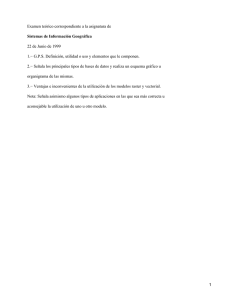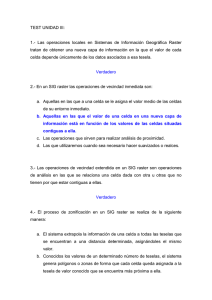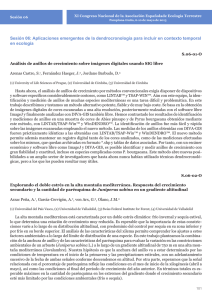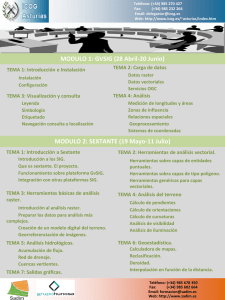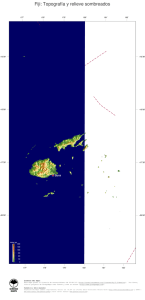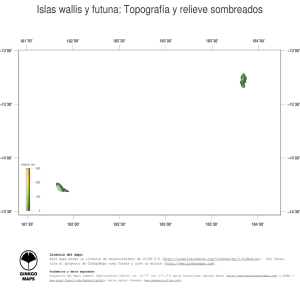Manual de Capacitación en Análisis Espacial de Diversidad y
Anuncio
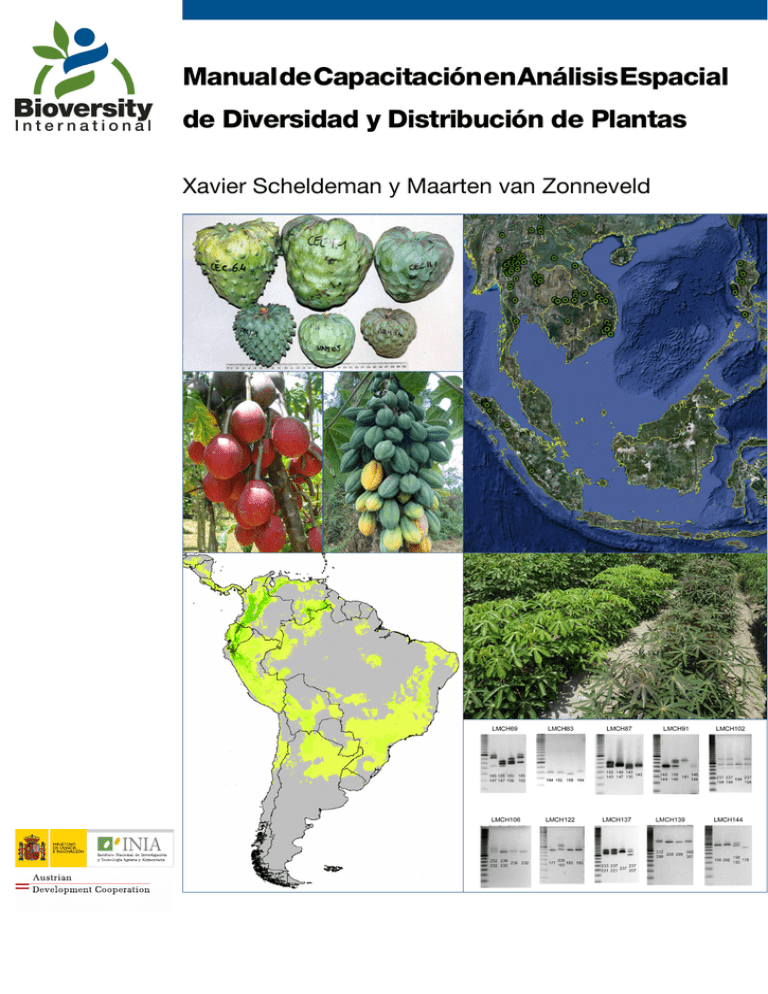
Manual de Capacitación en Análisis Espacial de Diversidad y Distribución de Plantas Xavier Scheldeman y Maarten van Zonneveld Bioversity International forma parte del Grupo Consultivo sobre Investigación Agrícola Internacional (CGIAR), el cual trabaja para reducir el hambre, la pobreza y la degradación ambiental en países en desarrollo, generando y compartiendo conocimiento agrícola, tecnologías y políticas relevantes. Esta investigación, enfocada en el desarrollo, es realizada por un Consorcio de 15 centros vinculados al CGIAR, que trabajan con cientos de socios en todo el mundo y con el apoyo de un Fondo al cual aportan múltiples donantes. El carácter de organismo internacional de Bioversity lo confiere el Convenio de Creación de la organización, que a 2010 había sido ratificado por los gobiernos de los siguientes países: Argelia, Australia, Bélgica, Benín, Bolivia, Brasil, Burkina Faso, Burundi, Camerún, Chile, China, Chipre, Congo, Costa de Marfil, Costa Rica, Cuba, Dinamarca, Ecuador, Egipto, Eslovaquia, Etiopía, Ghana, Grecia, Guinea, Hungría, India, Indonesia, Irán, Israel, Italia, Jordania, Kenia, Malasia, Malí, Marruecos, Mauricio, Mauritania, Noruega, Omán, Pakistán, Panamá, Perú, Polonia, Portugal, República Checa, Rumania, Rusia, Senegal, Siria, Sudán, Suiza, Túnez, Turquía, Ucrania y Uganda. Los programas de investigación de Bioversity reciben apoyo financiero de más de 150 donantes, incluyendo gobiernos, fundaciones privadas y organismos internacionales. Información adicional sobre los donantes y las actividades de investigación de Bioversity aparece en los Informes Anuales de la organización, disponibles en forma impresa en la dirección [email protected] o en forma electrónica en la dirección www. bioversityinternational.org. Las designaciones geográficas empleadas en esta publicación, al igual que la presentación del material, no expresan en modo alguno la opinión de Bioversity o del GCIAR sobre el estatus legal de ningún país, territorio, ciudad o región, ni acerca de sus autoridades o de la delimitación de sus fronteras. Asimismo, las opiniones expresadas son las de los autores y no necesariamente reflejan los puntos de vista de estas organizaciones. La mención de alguna marca registrada se suministra con fines informativos únicamente, no de apoyo al producto. Cita de la versión original en inglés Scheldeman, Xavier and van Zonneveld, Maarten. 2010. Training Manual on Spatial Analysis of Plant Diversity and Distribution. Bioversity International, Rome, Italy. 179 pp. ISBN 978-92-9043-880-9 Cita de la versión en español Scheldeman, Xavier y Maarten van Zonneveld. 2011. Manual de Capacitación en Análisis Espacial de Diversidad y Distribución de Plantas. Bioversity International, Roma, Italia. 186 pp. ISBN 978-92-9043-908-0 Bioversity International Via dei Tre Denari, 472/a, 00057 Maccarese, Roma, Italia Tel.: (39) 0661181 Ilustración de la cubierta: Fotos: Xavier Scheldeman, Bioversity International; Mapas: Maarten van Zonneveld, Bioversity International; Imágenes del gel de electroforesis: Iñaki Hormaza, IHSM la Mayora, Consejo Superior de Investigaciones Científicas, España. © Bioversity International, 2011 2 Contenido Introducción 6 Sección A Elementos básicos y preparación de datos 1 Instalación de los programas y datos de muestra para el análisis 11 1.1. Descarga e instalación de DIVA-GIS 11 1.1.1. Cómo instalar DIVA-GIS 1.2. Instalación de Maxent 16 1.2.2. Cómo instalar Maxent 17 1.3. Instalación de Google Earth 18 18 1.4. Datos para los análisis 20 Preparación e importación de datos con DIVA-GIS y Maxent 21 2.1. Preparación e importación de puntos de presencia 24 2.1.1. Cómo convertir datos del formato Grados, Minutos y Segundos (Degrees, Minutes, Seconds [DMS]) al formato Grados Decimales (Decimal Degrees [DD]) 25 2.1.2. Cómo importar en DIVA-GIS puntos de presencia georreferenciados 28 2.1.3. Cómo importar en Maxent puntos de presencia georreferenciados 29 2.2. Importación de datos climáticos en DIVA-GIS y Maxent 3 16 1.2.1. Cómo instalar Java 1.3.1. Cómo instalar Google Earth 2 12 34 2.2.1. Cómo importar datos climáticos en DIVA-GIS 35 2.2.2. Cómo importar datos climáticos en Maxent 36 2.3. Fuentes de datos espaciales y otros datos relevantes 38 Elementos básicos de análisis espacial en DIVA-GIS 41 3.1. Visualización en DIVA-GIS 41 3.1.1. Cómo hacer visualizaciones básicas utilizando archivos de vector 43 3.1.2. Cómo hacer visualizaciones básicas utilizando rasters 50 3.1.3. Cómo combinar rasters 57 3.1.4. Cómo extraer valores de rasters con base en información de puntos de presencia 60 3.1.5. Cómo generar capas climáticas personalizadas 62 3.1.6. Cómo importar datos climáticos genéricos en DIVA-GIS 66 3.1.7. Cómo generar archivos CLM en DIVA-GIS 69 3 3.2. Exportación de capas a Google Earth 3.2.1. Cómo exportar datos a Google Earth 4 74 74 3.3. Edición de mapas y finalización de un proyecto 77 Control de calidad 79 4.1. Control de calidad con base en la información de unidades administrativas 80 4.1.1. Cómo verificar la calidad de los datos con base en información de unidades administrativas de los datos de pasaporte 4.2. Control de calidad mediante la identificación de puntos atípicos 4.2.1. Cómo identificar valores atípicos con base en datos ambientales 80 87 88 Sección B Análisis de Datos 5 Análisis espacial de la diversidad para planificar la conservación 97 5.1. Riqueza de especies 99 5.1.1. Cómo hacer un análisis espacial de riqueza de especies 5.2. Análisis de diversidad intraespecífica con base en datos fenotípicos 111 5.2.1. Cómo hacer un análisis de diversidad espacial usando datos de caracteres fenotípicos 112 5.3. Análisis de diversidad intraespecífica con base en datos de marcadores Moleculares 118 5.3.1. Cómo hacer un análisis de diversidad espacial usando información de marcadores moleculares 119 5.4. Implicaciones para la formulación de estrategias de conservación 5.4.1. Cómo identificar zonas prioritarias para la conservación in situ o para la colecta de germoplasma 6 99 132 133 Modelación y análisis de distribución de especies 139 6.1. Análisis del nicho realizado de una especie 140 6.1.1. Cómo analizar y comparar nichos realizados de diferentes especies 6.2. Modelación de la distribución potencial de una especie 141 147 6.2.1. Cómo modelar la distribución natural potencial de una especie vegetal 148 6.3. Modelación del impacto del cambio climático en la distribución de las especies 159 6.3.1. Cómo evaluar el impacto del cambio climático en la distribución de especies 159 6.4. Identificación de vacíos en colecciones de especies de plantas silvestres 167 6.4.1. Cómo identificar posibles vacíos en las colecciones 167 Anexo Lista de comandos y su equivalente en español 181 4 Agradecimientos Los autores agradecen a muchos colegas y pares por su importante contribución al desarrollo de este manual, en sus versiones en inglés y español. Quisiéramos agradecer a Nora Castañeda (Bioversity/CIAT) quien, con su conocimiento en el uso de metodologías SIG para realizar análisis espacial de datos de biodiversidad, participó en la fase inicial de desarrollo. Queremos agradecer también, muy especialmente, a Colm Bowe (Centro Internacional de Cultivos Subutilizados, International Centre for Underutilized Crops, Reino Unido) cuyos comentarios a las primeras versiones del manual contribuyeron a darle forma al producto actual y a Jesús Salcedo por su valioso apoyo en los aspectos de forma del manual. Un reconocimiento especial a Robert Hijmans (Universidad de California, EEUU), Luigi Guarino (Global Crop Diversity Trust, Italia) y Andy Jarvis (Centro Internacional de Agricultura Tropical, CIAT, Colombia) — pioneros de DIVA-GIS— por su retroalimentación constructiva. Su estímulo y apoyo motivaron a los autores a seguir adelante en la preparación del manual. Muchas otras personas también dieron retroalimentación a los diversos borradores del manual. Quisiéramos expresar nuestra gratitud a los colegas de Bioversity Karen Amaya, Margarita Baena, Michele Bozzano, Gea Galluzzi, Prem Mathur, Victoria Rengifo, Evert Thomas, Imke Thormann, Veerle Van Damme y Barbara Vinceti así como a Sixto Imán del Instituto Nacional de Investigación Agraria, INIA, de Perú, y Diana Lara de la Corporación Nacional de Investigación y Fomento Forestal, CONIF, de Colombia. Quisiéramos también agradecer a Nicole Hoagland quien, con su invaluable asistencia como editora, mejoró considerablemente la fluidez de lectura de la versión original del manual. Los ejemplos utilizados en este manual se probaron en varios cursos de capacitación. Agradecemos a los organizadores y donantes de estos cursos, realizados entre marzo de 2006 y junio de 2010 en Argentina (Bariloche), Chile (Pucón), Colombia (Cali y Cartagena), Costa Rica (Turrialba), Etiopía (Addis Abeba), Mali (Bamako) y México (Mérida), y especialmente a los participantes en los cursos, puesto que su retroalimentación contribuyó significativamente a mejorar el contenido del manual. Finalmente, la producción de este manual no habría sido posible sin el apoyo financiero del Instituto Nacional de Investigación y Tecnología Agraria y Alimentaria, INIA, España (a través del proyecto “Fortalecimiento de la colaboración regional en conservación y uso sostenible de los recursos genéticos forestales en América Latina y África Subsahárica”) y de la Cooperación Austríaca para el Desarrollo, ADC, de su nombre en inglés (a través del proyecto “Fortalecimiento de capacidades y recursos humanos para el manejo de la biodiversidad forestal”). Quisiéramos agradecer a Ricardo Alía y Santiago Martínez del INIA de España por sus comentarios positivos y alentadores durante todo el proceso de elaboración del manual. La traducción del manual al español estuvo a cargo de Alexandra Walter, traductora independiente. La revisión y edición de la traducción estuvo a cargo de Margarita Baena, Bioversity International. 5 Introducción La diversidad de las plantas es vital para la supervivencia y el bienestar de la humanidad. Muchas especies de plantas domesticadas son críticas para la seguridad alimentaria mundial, mientras que otras son de gran importancia para la producción de leña y de biocombustibles. Además de las especies cultivadas, muchas plantas silvestres desempeñan aún un papel importante en suplir las necesidades locales de alimentos, combustibles, medicinas y materiales de construcción. Los parientes silvestres de los cultivos también son de especial interés para los programas de fitomejoramiento. Existen cientos de especies y variedades de plantas con características importantes, que podrían suplir necesidades actuales y futuras, pero están subutilizadas. El valor de muchas otras especies de plantas está aún por descubrir. El Convenio sobre la Diversidad Biológica (CDB), establecido en 1992, exige una estrategia mundial para la conservación de las plantas (CBD, 2009a). Además de los esfuerzos del CDB, el Plan de Acción Mundial (PAM) para la Conservación y la Utilización Sostenible de los Recursos Fitogenéticos para la Alimentación y la Agricultura (RFGAA), adoptado en 1996, y el Tratado Internacional sobre los Recursos Fitogenéticos para la Alimentación y la Agricultura (TIRFGAA) (FAO, 2009), que entró en vigencia en 2004, fueron formulados para enfocarse en el potencial de la agrobiodiversidad y su importancia para la producción agrícola. Estos marcos de trabajo internacionales buscan aumentar la información y las acciones para mejorar la conservación y el uso de la biodiversidad. Por ejemplo, el Artículo 7 del CDB hace un llamado a identificar y monitorear la biodiversidad, especialmente aquellas especies y variedades que ofrecen el mayor potencial de uso sostenible y requieren medidas de conservación urgentes (CBD, 2009b). Asimismo, la Acción Prioritaria 1 del PAM pide mayor estudio e inventarios de los RFGAA mientras que la Acción Prioritaria 4 busca promover la conservación in situ de los parientes silvestres de cultivos y de plantas silvestres para la producción de alimentos. Adicionalmente, la Acción Prioritaria 7 recomienda la colecta planeada y dirigida de recursos fitogenéticos para la alimentación y la agricultura. El Artículo 5 del TIRFGAA confirma la importancia de estas actividades. Además de estas prioridades, cada uno de estos marcos de trabajo internacionales enfatiza la necesidad de fortalecer las capacidades locales de realizar investigación en diversidad y recursos genéticos. El análisis espacial puede mejorar significativamente la comprensión y el monitoreo de la biodiversidad puesto que los resultados obtenidos de los análisis permiten formular estrategias de conservación mejor enfocadas e implementarlas de manera más efectiva. Los resultados de los estudios espaciales pueden proporcionar información crítica de la diversidad presente en determinadas áreas geográficas y se pueden usar para varios fines, como evaluar el estado actual de conservación de especies de plantas o priorizar áreas para la conservación. La información espacial, combinada con datos de caracterización y evaluación, también ha resultado útil en el manejo de bancos de germoplasma (por ejemplo, para definir colecciones núcleo, identificar vacíos en colecciones, etc.). Las herramientas de sistemas de información geográfica (SIG) (Guarino et al., 2002) permiten realizar análisis complejos que combinan diferentes fuentes de datos (espaciales) y generan mapas con información precisa. Estos análisis facilitan la adopción de resultados por parte de las autoridades responsables, y promueven el desarrollo e implementación de políticas de conservación. En años recientes, avances tecnológicos y la creciente disponibilidad de computadores y receptores de sistemas de posicionamiento global (GPS, de su nombre en inglés) han llevado a una mayor aplicación de análisis de datos georreferenciados. La disponibilidad y el uso generalizado de la internet también han 6 generado una revolución en el intercambio de datos de biodiversidad, geográficos y ambientales. La Plataforma Mundial de Información en Biodiversidad (GBIF, de su nombre en inglés) ofrece acceso público a datos de biodiversidad provenientes de museos nacionales, herbarios y bancos de germoplasma en todo el mundo. En octubre de 2010, GBIF contenía aproximadamente 39 millones de observaciones georreferenciadas de plantas (GBIF, 2009). Este manual de capacitación está dirigido a científicos (profesionales y estudiantes) que trabajan con datos de biodiversidad y están interesados en desarrollar habilidades para usar efectivamente programas de análisis espacial con aplicaciones de SIG. Ha sido diseñado como manual de auto aprendizaje, pero también se puede usar en eventos de capacitación. El manual explica cómo realizar análisis básicos, ecológicos y de diversidad, utilizando aplicaciones de SIG. Los resultados de estos análisis brindan una mejor comprensión de los patrones espaciales de la diversidad de las plantas, contribuyendo a mejorar los esfuerzos de conservación. El manual se enfoca en plantas que pueden mejorar el bienestar de los seres humanos (e.g., cultivos o parientes silvestres de los cultivos) y en aquellas que están amenazadas. El manual explica cómo hacer análisis de diversidad interespecífica e intraespecífica usando diferentes tipos de datos, como presencia de especies, datos de caracterización morfológica (datos fenotípicos) y datos de marcadores moleculares (datos de composiciones de pares de base de ADN o de pesos moleculares). Aunque este manual está enfocado en la diversidad de las plantas, muchos de los análisis que se describen se pueden aplicar también al estudio de otros organismos como animales y hongos. Este manual se ha publicado en respuesta al número cada vez mayor de solicitudes de fortalecimiento de capacidades en análisis espacial de datos de biodiversidad recibidas en Bioversity International. Los autores han desarrollado un conjunto de instrucciones paso a paso para hacer una serie de análisis, utilizando dos programas informáticos de acceso libre y público: DIVA-GIS, un programa SIG especialmente diseñado para hacer análisis espaciales de diversidad, y Maxent, un programa de modelación de distribución de especies. El manual no ilustra el uso de cada opción o función de DIVA-GIS y Maxent, sino que se enfoca en cómo responder, mediante el uso de herramientas de SIG, preguntas comunes relacionadas con el análisis espacial de datos de biodiversidad. Aunque en todo el manual se enfatiza la importancia de hacer un muestreo adecuado, el documento no elabora sobre teorías de muestreo ni discute en detalle el análisis estadístico de datos de diversidad. Cuando el texto menciona métodos y programas estadísticos, se remite al lector a materiales de referencia alternativos para obtener mayor información. Después de seguir las instrucciones y completar los análisis delineados en este manual, los usuarios estarán en capacidad de realizar análisis básicos de diversidad espacial para atender inquietudes comunes a la investigación en biología de conservación y recursos fitogenéticos. References CDB. 2009a. Convention on Biological Diversity. Global Strategy for Plant Conservation [en línea]. Disponible en: http://www.cbd.int/gspc. CDB. 2009b. Convention on Biological Diversity. Article 7. Identification and Monitoring [en línea]. Disponible en: http://www.cbd.int/convention/articles.shtml?a=cbd-07. 7 FAO 2009. The International Treaty on Plant Genetic Resources for Food and Agriculture [en línea]. Disponible en: http://www.planttreaty.org/index_es.htm. GBIF 2009. The Global Biodiversity Information Facility [en línea]. Disponible en: http:// www.gbif.org. Guarino L, Jarvis A, Hijmans RJ, Maxted N. 2002. Geographic Information Systems (GIS) and the conservation and use of plant genetic resources. En: Engels JMM, Ramanatha Rao V, Brown AHD, Jacson MT, editores. Managing plant genetic diversity. International Plant Genetic Resources Institute (IPGRI) Roma, Italia. pp. 387-404. Disponible en http://www.diva-gis.org/docs/gis_pgr_conservation.pdf. 8 Sección A Elementos básicos y preparación de datos Instalación de los programas y datos de muestra para el análisis Capítulo 1 Instalación de los programas y datos de muestra para el análisis Para realizar los análisis que se presentan en este manual, usted necesitará los siguientes programas: DIVA-GIS, Maxent, Google Earth y Excel. Los tres primeros se pueden obtener gratuitamente en las siguientes direcciones electrónicas: http://www.diva-gis.org http://www.cs.princeton.edu/~schapire/maxent http://earth.google.com. El programa Excel no es gratuito pero forma parte del paquete de Microsoft Office que generalmente está instalado en los computadores. Si usted no tiene Excel, puede usar Calc, un software gratuito disponible con el paquete OpenOffice, que puede descargar de http://es.openoffice.org. Este manual se trabaja con las versiones de los programas mencionados anteriormente, disponibles a la fecha de publicación del manual. Esperamos que los ejemplos y las instrucciones que se incluyen en el texto sigan siendo válidos en el futuro cercano, pero reconocemos que pueden cambiar a medida que se vayan desarrollando nuevas versiones de los programas, por lo cual recomendamos a los usuarios del manual consultar periódicamente las páginas de los programas en internet para saber si hay actualizaciones que pueda necesitar. A continuación se indica cómo descargar DIVA-GIS y Maxent y cómo instalarlos en su computador. 1.1. Descarga e instalación de DIVA-GIS Nota DIVA-GIS es el programa que más se utiliza para realizar los análisis espaciales presentados en este manual y visualizar los resultados. La instalación de este programa es sencilla. Solamente se requiere la Versión 7.3.0 (diva730.zip) del instalador del programa, disponible en: http://www.diva-gis.org/download. Aunque DIVA-GIS fue desarrollado para el sistema operativo Windows, también puede funcionar con Mac OSX (consultar información adicional en la página de internet del programa). La página de DIVA-GIS en internet también contiene datos climáticos (ver Sección 2.3), capas temáticas, manual del usuario, materiales de capacitación adicionales y vínculos a otras publicaciones y recursos relevantes en internet. 11 Capítulo1 1.1.1. Cómo instalar DIVA-GIS Pasos: 1. Descargue el instalador comprimido de la página : http://www.diva-gis.org/download. 1 2. Grabe el archivo en su disco duro. 2 3. Para ejecutar el instalador de DIVA-GIS, descomprima (es decir un-zip) el archivo que guardó en el Paso 2. Para descomprimir el archivo, utilice programas gratuitos como 7-zip (http://www.7-zip.org) o Izarc (http://www.izarc.org). Después de descomprimir el archivo, podrá visualizar el archivo setup.exe. Haga clic en setup. exe; le aparecerá la ventana Select Setup Language; seleccione el idioma para el proceso de instalación. Nota 3 12 El programa DIVA-GIS sólo está disponible en inglés. Por tanto, todas las instrucciones que se refieren a comandos u opciones del programa en este manual, se han dejado en el idioma original del programa para facilitar la identificación. Para referencia de los usuarios, se ha puesto un cuadro con la lista de comandos en inglés y su equivalente en español, al final del manual. Instalación de los programas y datos de muestra para el análisis 4. Luego le aparecerá el mensaje de bienvenida (Welcome). Haga clic en Next para continuar. 4 5. Lea cuidadosamente los términos de la licencia del programa DIVA-GIS. Si usted está de acuerdo, seleccione la casilla I accept the agreement. Para continuar, haga clic en Next. Si usted marca que no está de acuerdo con la licencia, el proceso de instalación de DIVA-GIS se abortará y el programa no quedará instalado. 5 6. Indique la ruta del archivo o directorio donde quiere guardar el programa en su disco duro. La mejor opción puede ser la ubicación que aparece automáticamente por defecto, sugerida por el instalador. Si usted prefiere instalar el programa en otra ubicación, seleccione la ruta utilizando el botón Browse. 6 13 Capítulo1 7. En el Startup Menu indique la carpeta desde donde accederá al programa. Recomendamos usar la opción sugerida por defecto. 8. Seleccione la configuración deseada para los íconos de acceso rápido a DIVA-GIS. 9. Le aparecerá una ventana en donde se resumen la ruta del archivo o directorio y las opciones que usted seleccionó. Revise la información para asegurarse de que está correcta y continúe haciendo clic en Install. 14 Instalación de los programas y datos de muestra para el análisis 10. La instalación se iniciará y los archivos requeridos se instalarán en su computador. 11. Si se han completado todos los pasos correctamente, el proceso de instalación terminará sin interrupciones. Para finalizar, haga clic en Finish. 15 Capítulo1 1.2. Instalación de Maxent El programa Maxent se utilizará para los análisis de modelos de distribución de especies que se describen en el Capítulo 6 de este manual. Para descargar y usar Maxent correctamente, su computador debe tener instalado el programa Java. La mayoría de los computadores modernos tienen Java instalado por defecto, pero el programa también está disponible de manera gratuita en http://www.java.com. Si Maxent no funciona en su computador, es muy probable que Java no esté instalado. 1.2.1. Cómo instalar Java Pasos: 1. Si su navegador es Internet Explorer, vaya a http://www.java.com/es/download/help/ie_online_install.xml. Si su navegador es Firefox, vaya a http://www.java.com/en/download/help/firefox_online_install.xml. 2. Haga clic en Install para iniciar el proceso. 2 16 Instalación de los programas y datos de muestra para el análisis 1.2.2. Cómo instalar Maxent Maxent es un programa de acceso abierto que se puede descargar desde http://www. cs.princeton.edu/~schapire/maxent/. El archivo ejecutable del programa se descarga directamente, es decir, no hay que instalarlo por separado. Pasos: 1. Los documentos que explican los conceptos usados por Maxent se pueden encontrar en la página de internet mencionada anteriormente. 2. Antes de descargar el programa, proporcione la información de contacto que le solicitan. 3. Finalmente, acepte el acuerdo de licencia y descargue el programa. 1 2 3 4. Los archivos de Maxent se pueden descargar separados o juntos, en un archivo comprimido (maxent.zip). Note 5. Grabe los archivos en una ubicación conveniente de su disco duro. Para iniciar Maxent, haga doble clic en el archivo JAR (*.jar). Si usted tiene el programa de compresión de datos Winrar instalado en su computador, éste puede estar asociado con los archivos JAR, dificultando la ejecución de Maxent. Para permitir que JAVA y Maxent abran el archivo JAR, elimine primero la asociación de los archivos Winrar y JAR. Para hacerlo, deshabilite la opción JAR en la pestaña ‘Integration Tab’ en el menú Options/Settings. 17 Capítulo1 6. Si usted usa Maxent frecuentemente, puede resultarle útil crear en el escritorio de su computador un acceso rápido al archivo JAR (*.jar). 1.3. Instalación de Google Earth Google Earth se ha convertido en una herramienta importante para visualizar y compartir información geográfica. El programa permite visualizar datos georreferenciados de la distribución de un taxón, combinados con imágenes satelitales de alta calidad. La disponibilidad cada vez mayor de estas imágenes aumentará sin duda el uso de Google Earth y es probable que aparezcan aplicaciones similares en el mercado. Con Google Earth las capas se pueden visualizar en diferentes escalas, desde la escala mundial (continente, país, etc.) hasta niveles tan específicos como un árbol (que podría corresponder a un punto de presencia en una base de datos), lo que brinda numerosas posibilidades de visualización. Sin embargo, cuando se usa Google Earth existe el riesgo de hacer interpretaciones de alta resolución con datos de baja precisión. Por ejemplo, usted puede saber que tiene ubicaciones georreferenciadas de una especie con una precisión de 5 km, cuando la resolución de las imágenes de Google Earth puede ser tan alta como 1 × 1 m. En este caso no tendría sentido tratar de relacionar la serie de datos de la especie con la imagen de Google Earth y su resolución. 1.3.1. Cómo instalar Google Earth La instalación de Google Earth es muy sencilla y consiste en descargar el instalador, abrirlo y seguir las instrucciones en pantalla. Para correr el programa Google Earth es necesario que su computador esté en línea, es decir, conectado a internet. 18 Instalación de los programas y datos de muestra para el análisis Pasos: 1. Descargue el instalador de Google Earth de la dirección http://earth.google.com (tras haber aceptado las condiciones). 1 2. Abra el archivo de instalación que descargó. 3. Siga las instrucciones en la pantalla. La instalación se iniciará descargando datos adicionales. 19 Capítulo1 1.4. Datos para los análisis Para hacer los análisis descritos en este manual deberá instalar los programas requeridos y descargar los datos de muestra para cada sección, que están disponibles en el sitio de Bioversity en internet, en la página http://www.bioversityinternational.org/training/ training_materials/GIS_manual. A cada sección le corresponde un conjunto de datos. Estos conjuntos los debe almacenar en una sola carpeta, para facilitar el acceso con DIVA-GIS. La mayoría de los análisis que se presentan en este manual se basan en datos climáticos detallados (a una resolución de 2.5 minutos), lo que implica descargar archivos grandes, para lo cual se requiere una buena conexión a internet. Si usted tiene una buena conexión a internet, le sugerimos descargar los conjuntos de datos en un archivo zip. Cuando el archivo se descomprima, se le creará una nueva carpeta con todos los datos organizados en archivos separados que podrá usar con el manual. Si tiene una conexión más lenta, puede descarar los datos por secciones. Cuando descomprima los diferentes archivos zip, los datos también quedarán organizados en archivos separados como lo requiere el manual. En caso de que usted tenga dificultades descargando los datos, no dude en contactar a los autores del manual en las siguientes direcciones electrónicas: [email protected], [email protected] o [email protected]. Si se requiere, se pueden proveer datos de menor resolución (datos climáticos menos detallados) o enviarlos en formato DVD. Los conjuntos de datos que se ofrecen con el manual se basan en estudios existentes pero se han alterado para adaptarlos a los análisis o para proteger la propiedad intelectual, sea introduciéndoles errores o ligeras modificaciones (en el caso de datos no publicados). La Sección 2.3 menciona fuentes de datos espaciales reales que se pueden usar para realizar estudios específicos. 20 Preparación e importación de datos con DIVA-GIS y Maxent Capítulo 2 Preparación e importación de datos con DIVA-GIS y Maxent La base del análisis espacial de la biodiversidad son los datos de observación. Los datos de observación son fotos instantáneas de la presencia de una especie, de una característica o de un alelo, en el tiempo y en el espacio. Para analizar datos de observación, los usuarios pueden usar sus propios datos, datos disponibles al público en plataformas internacionales como GBIF (http://www.gbif.org) o una combinación de las anteriores. Gran parte de la información de GBIF corresponde a observaciones históricas de herbarios y bancos de germoplasma que pueden no reflejar la presencia actual de taxones debido a procesos ecológicos o intervenciones humanas recientes, como la conversión de bosques a la agricultura y otros cambios en el uso de la tierra. No obstante, estos datos sirven para comprender los procesos ecológicos y genéticos que subyacen a la distribución geográfica de la diversidad vegetal. Los datos de observación se deben organizar siguiendo el formato especificado por el programa de SIG que se esté aplicando. Este capítulo explica los datos que se requieren para hacer análisis espacial y modelación de distribución de especies con DIVA-GIS y Maxent, y cómo se preparan y formatean. Los análisis descritos en este manual se basan en dos componentes de datos de observación: los datos de pasaporte y los datos asociados. Los datos de pasaporte constan de un código de identificación (ID), de la identificación taxonómica de una planta (o grupo de plantas) observada(s) y de la ubicación del sitio de colecta o de observación. Los análisis que se presentan en este manual utilizan datos básicos de pasaporte principalmente, comúnmente conocidos como ‘puntos de presencia’. Los puntos de presencia se pueden asociar con otros datos que describen sitios de colecta u observación (por ejemplo, cobertura del suelo, tipo de suelo, etc.), fecha de colecta, fuente de coordenadas, nombre(s) del o los colectores, e institución que alberga o conserva el especimen1. La información sobre la fecha de colecta permite tener la dimensión del tiempo en el análisis y se puede usar para analizar tendencias de la distribución de especies (como monitorear posibles casos de erosión genética). Lo opuesto a puntos de presencia son datos de ausencia. Mientras que los datos de ausencia también pueden ser relevantes en el análisis espacial, como para monitorear tendencias en la distribución de una especie, entender las razones que explicarían la ausencia de taxones en una unidad geográfica es un reto que complica el uso de estos datos en análisis ecológicos (como los que se explicarán en el Capítulo 6). Un taxón puede estar extinto debido a perturbaciones humanas, o su ausencia en un lugar puede obedecer a limitaciones en su dispersión o a cambios en las condiciones del ambiente. Puede también darse el caso de que los colectores de plantas simplemente hayan pasado por alto la presencia de un espécimen. Los puntos de presencia se pueden relacionar con factores más confiables como las variables ambientales. Por tanto, los análisis de este manual se basan solamente en puntos de presencia. 1 En el campo de la conservación de los recursos genéticos de cultivos, estos datos se conocen como ‘datos de pasaporte’. Para más información, consulte la sección sobre Descriptores de Pasaporte para Múltiples Cultivos en el sitio de Bioversity en internet, en la dirección: www. bioversityinternational.org/index.php?id=19&user_bioversitypublications_pi1[showUid]=2192. 21 Capítulo 2 Los especímenes están, por lo general, asociados a datos que brindan mayores detalles sobre las características individuales de la planta y a datos utilizados para evaluar la diversidad intraespecífica o las características agronómicas que se pueden asociar con información espacial (como los datos climáticos). Por tanto, los datos asociados pueden incluir información sobre caracteres morfológicos (como tamaño, forma, color), fisiología (como días a la germinación, días a la floración), evaluación (como rendimiento, tolerancia al estrés abiótico y biótico) o composición de pares de base de ADN (como datos de marcadores moleculares). La Sección 5.2 presenta un análisis de diversidad con base en la caracterización morfológica (diversidad fenotípica), mientras que la Sección 5.3 presenta el análisis con base en datos de marcadores moleculares. Representación del Mundo Real mediante SIG El mundo real (real world) representado por vectores (izquierda) y por un formato de rasters (derecha) Los programas SIG pueden procesar diferentes datos espaciales: datos de vectores y datos de rasters (cuadrículas). Los datos de vectores se componen de una serie de puntos georreferenciados que forman grupos de puntos, líneas o polígonos y representan áreas geográficas reales. En este manual los puntos georreferenciados de plantas individuales (puntos de presencia) o las capas de unidades administrativas de los países (polígonos) se usan como ejemplos de datos de vectores. El formato de archivo de datos de vectores comúnmente utilizado es shapefile. DIVA-GIS usa shapefiles para representar datos de vectores. Un shapefile tiene (por lo menos) tres archivos con el mismo nombre de archivo pero diferente nombre para la extensión del archivo. Las extensiones de estos archivos son ‘.shp’, ‘.shx’ y ‘.dbf’. El conjunto de estos tres archivos constituye un shapefile. El archivo SHP (*.shp) es el archivo principal en el que se almacenan spatial features (características espaciales) y es el que aparece en el cuadro de diálogo al abrir el archivo de vectores con DIVA-GIS. Los atributos no espaciales se guardan en el archivo dBase IV (*.dbf), mientras que el archivo SHX (*.shx) contiene la información de indexación del archivo de vectores –los programas de informática lo usan para ubicar más rápidamente el archivo *.shp y vincular ese archivo a los registros del archivo dBase IV (*.dbf). 22 Preparación e importación de datos con DIVA-GIS y Maxent Los datos ambientales de regiones geográficas específicas también se pueden georreferenciar y normalmente se organizan en un raster. Un raster consiste en un conjunto de celdas de idéntico tamaño, cada una de las cuales contiene el valor de una variable relevante (como temperatura, tipo de suelo). El tamaño óptimo de estas celdas depende del tamaño del área geográfica y del objetivo del estudio. El tamaño del área estudiada se conoce como ‘extensión’, mientras que el nivel de detalle (determinado por el tamaño de la celda) se conoce como ‘resolución’. El uso de celdas de diferentes tamaños da como resultado rasters de diferentes resoluciones (las celdas más pequeñas generan rasters de mayor resolución). En este manual, se usan celdas del raster de diferentes tamaños, desde 1 grado (aproximadamente 111 km en la línea ecuatorial) hasta 30 segundos (aproximadamente 1 km en la línea ecuatorial). A pesar de ser unidades geográficas bastante grandes, estos tamaños son apropiados para muchos tipos de análisis espaciales y de modelación de distribución de especies, a nivel nacional o regional. Estos tipos de análisis se presentan en los Capítulos 5 y 6.2 Tamaño aproximado de las unidades geográficas (en el ecuador2), redondeado a km Grados Tamaño 1 grado 111 km 10 minutos 18 km 5 minutos 9 km 2.5 minutos 5 km 30 segundos 1 km Los SIG y los programas de modelación de la distribución de especies usan diferentes tipos de archivo cuando procesan datos de una matríz raster. Los datos raster utilizados por el programa DIVA-GIS están en formato de raster, pero el programa también permite importar o exportar otros tipos de archivos raster (consultar los Análisis 3.1.5 y 3.1.6). En DIVA-GIS, un raster contiene dos tipos de archivo: un archivo GRD (*.grd) y un archivo GRI (*.gri); sin embargo, cuando se abre el formato de raster con DIVA-GIS sólo se ve el archivo GRD. El archivo GRD contiene la información general del formato raster, como posición de las esquinas del raster, cantidad de columnas y filas, y tamaño de celda; el archivo GRI contiene los valores de cada celda del raster, por lo cual es significativamente más grande. Cuando los datos del raster se importan en Maxent, se recomienda usar archivos raster del tipo ASCII (que se pueden generar en DIVA-GIS a partir de archivos GRD). Un archivo ASCII está conformado por un solo archivo (archivo *.asc). El programa ESRI ArcGIS® tiene sus propios tipos de archivo, pero puede también importar archivos ASCII. 2 Hacia los polos, las distancias métricas en la dirección longitudinal (oriente-occidente) se hacen más cortas y se reducen a cero en los Polos Norte y Sur (donde uno podría “darle la vuelta al mundo” en sólo dos metros). Este manual usará el tamaño de las celdas con grados, ya que es más fácil trabajar con éstos que con tamaños de celdas en distancias métricas. 23 Capítulo 2 2.1. Preparación e importación de puntos de presencia Como se mencionó anteriormente, los puntos de presencia se pueden tomar de inventarios de vegetación, expediciones de colecta de germoplasma, o fuentes públicas como GBIF. La Sección 2.3 ofrece vínculos a diferentes fuentes de información de este tipo. Actualmente se usa mucho el sistema de posicionamiento global (GPS, de su nombre en inglés) para georreferenciar puntos de presencia. Estos se pueden organizar en un archivo Excel y luego convertirlos a los formatos apropiados para el análisis espacial usando programas SIG como DIVA-GIS o programas de modelación de distribución de especies como Maxent. Esta sección describe los datos mínimos requeridos para cada punto de presencia, cómo formatearlos en Excel y cómo importarlos luego con DIVA-GIS y Maxent. Para empezar a preparar una base de datos con puntos de presencia se debe tener en cuenta lo siguiente: a. Información básica Los puntos de presencia deben incluir los datos básicos de pasaporte de un espécimen o de un grupo de individuos en una unidad geográfica específica, y por lo menos cuatro elementos: el código de identificación (ID), el nombre taxonómico del espécimen (o del grupo de individuos), y las coordenadas de longitud y latitud. Estos puntos se usan comúnmente en análisis espacial de diversidad y distribución geográfica. b. Almacenamiento de coordenadas Cuando se usan coordenadas geográficas en DIVA-GIS, Maxent y otros programas SIG y de modelación de distribución de especies, es preferible reportarlas usando un sistema de coordenadas de latitud y longitud, y presentarlas en grados decimales (Decimal Degrees, DD): formato DD.DDDD. Cuando las coordenadas están disponibles en grados, minutos y segundos (Degrees, Minutes, Seconds, DMS), formato DD°MM’SS’’ o en grados y minutos (Degrees, Minutes, DM), formato DD°MM.MM’, se debe convertir la información a DD para usarla en el programa SIG o de modelación de distribución de especies. Los datos se convierten aplicando la siguiente fórmula: Grados decimales = [(Grados (°) + Minutos (‘) / 60 + Segundos (“) / 3600)] * H H = 1 la coordenada está en el hemisferio este (E) o el hemisferio norte (N) H = -1 cuando la coordenada está en el hemisferio oeste (W) o el hemisferio sur (S) Longitud Hemisferio este Hemisferio oeste Grados, Minutos y Segundos Grados Decimales Latitud Grados, Minutos y Segundos Grados Decimales 60°20’15’’ E + 60.3375 Hemisferio norte 24°00’45’’ N + 24.0125 60°20’15’’ W - 60.3375 Hemisferio sur 24°00’45’’ S - 24.0125 Se recomienda que los puntos DD tengan una precisión de cuatro decimales. En Excel, la conversión de datos DMS o DM al formato DD se puede hacer usando las funciones de texto (los datos DMS se almacenan como texto) RIGHT/MID/LEFT. 24 Nota Preparación e importación de datos con DIVA-GIS y Maxent Cuando convierta datos en formato DMS a formato DD, tenga cuidado de no generar una sensación de falta de precisión creando más decimales. Una coordenada en formato DMS con información solamente de grados y minutos (como 60°05’) tiene una precisión real de dos decimales pero se puede presentar en formato DD como una coordenada con cuatro decimales (60.0833). Cuando los datos del punto de presencia incluyan coordenadas en formato DMS con menos de cuatro decimales (sólo grados y minutos o sólo grados), añada un campo adicional para especificar la precisión de las coordenadas, antes de convertirlas del formato DMS al formato DD. Además del sistema de coordenadas de latitud y longitud, otro sistema común de coordenadas es el Sistema de Coordenadas Universal Transversal de Mercator (UTM, de su nombre en inglés). Aunque DIVA-GIS puede operar usando el sistema UTM, se prefiere el sistema de latitud y longitud (en formato DD) puesto que puede ser más compatible con las capas temáticas disponibles (información de unidades administrativas, clima, cobertura del suelo). Las coordenadas UTM se pueden convertir al sistema de latitud y longitud en grados decimales usando tablas de cálculo de Excel, que se pueden descargar de internet de sitios como http://www.uwgb.edu/dutchs/UsefulData/UTMFormulas.htm. La opción Projection en el menú Tools de DIVA-GIS también le permite convertir formatos de latitud y longitud en UTM y vice versa. PROGRAMAS Y ARCHIVOS DE DATOS QUE SE UTILIZAN EN ESTA SECCIÓN Programas: •DIVA-GIS •Excel •Maxent y Java Archivos de Datos: Carpeta 2.1 Importing observation data (Importación de datos de presencia) •Vcundinamarcensis_DMSdata.xls •Vasconcellea.xls 2.1.1. Cómo convertir datos del formato Grados, Minutos y Segundos (Degrees, Minutes, Seconds [DMS]) al formato Grados Decimales (Decimal Degrees [DD]) Este ejercicio usa el archivo de Excel Vcundinamarcensis_DMSdata.xls como ejemplo. El archivo lo puede encontrar en la carpeta de datos que acompaña este capítulo y que consta de siete hojas de cálculo en las que se calculan paso a paso las coordenadas DMS para convertirlas en DD. Pasos: 1. Abra el archivo de Excel Vcundinamarcensis_DMSdata.xls y seleccione la hoja de cálculo Start data. Observe que las coordenadas de latitud y longitud se presentan en formato DMS. 25 Capítulo 2 2. Vaya a Columns en la hoja de cálculo. Genere una columna aparte para grados, minutos y segundos de latitud y longitud (Columnas E, F, G y L, M, N). La columna Lat (Columna D) se generó para indicar si la coordenada de latitud está en el hemisferio Norte, N (1), o en el hemisferio sur, S (-1). La columna Lon (Columna K) se generó para indicar si la coordenada de longitud está en el hemisferio este, E (1), o en el hemisferio oeste, W (-1). 3. Abra la hoja de cálculo DD formula. La fórmula para convertir latitud y longitud de DMS a DD (=+D2*(E2 + (F2/60) + (G2/3600))) se ha insertado en las columnas de latitud y longitud tituladas decimal degrees (Columnas H y O). 4. Abra la hoja de cálculo Formulas. Fórmulas especiales (con base en las funciones de texto de Excel RIGHT/MID/LEFT) se han insertado en las columnas tituladas Lat, Lon, degrees, minutes y seconds (Columnas D y K, Columnas E, F, G y L, M, N) para poder separar los valores del hemisferio, grados, minutos y segundos de las columnas tituladas Latitude y Longitude (Columnas C y J) y ponerlos en columnas aparte. 5. Abra la hoja de cálculo Copied formulas. En cada hilera se han copiado las fórmulas para determinar la latitud y longitud en DD de cada punto de presencia. 6. Abra la hoja de cálculo Values. Copie las coordenadas calculadas en DD (Columnas H y O) y pegue los valores, usando la opción Paste special, en las respectivas columnas de latitud y longitud (Columnas I y P). Este procedimiento es necesario puesto que DIVA-GIS no puede importar nuevos valores DD si éstos se siguen presentando como fórmulas. 7. Abra la hoja de cálculo Final. Las coordenadas en DMS se convierten a DD y la base de datos de puntos de presencia está lista para importar los datos en DIVAGIS. Es importante que mantenga las coordenadas DMS originales para que pueda identificar cualquier error que se presente en el cálculo de las coordenadas. 26 Preparación e importación de datos con DIVA-GIS y Maxent Georreferenciación de datos de presencia Los puntos de presencia carecen a veces de coordenadas geográficas y sólo tienen una descripción de su ubicación en términos de datos de unidades administrativas. Esta información se puede clasificar de la siguiente manera: País Unidad administrativa nivel 1 (Adm1): estado, departamento, región, provincia (de un país) Unidad administrativa nivel 2 (Adm2): provincia, cantón, municipalidad Sitio: ciudad, pueblo, parque nacional, etc. Ejemplo de datos de unidades administrativas de Bolivia con accesiones de Capsicum originarias del país. En estos casos, se pueden consultar las bases de datos conocidas como ‘gazetteers’, que son diccionarios geográficos que contienen listas de unidades administrativas (como municipalidades) con sus respectivas coordenadas geográficas, que se pueden usar para asignar información georreferenciada a puntos de interés. Diccionarios geográficos con datos de unidades administrativas para la mayoría de los países se pueden conseguir en la internet y se pueden descargar gratuitamente del sitio de DIVA-GIS en http://www. diva-gis.org/gdata. Los archivos normalmente están en el formato dBase IV (*.dbf), que se puede abrir en Excel y hacer búsquedas (usando la opción Edit/Find). Un sitio, sin embargo, no siempre se puede georreferenciar utilizando un diccionario geográfico, en tanto la información puede estar incompleta o no existir. También surgen dificultades cuando varios sitios tienen el mismo nombre (ver cuadro a continuación). En estos casos, diferencias en niveles administrativos más altos, como el Adm1, pueden ayudar a distinguir los lugares y resolver el conflicto. Además de los diccionarios geográficos, otros programas como Biogeomancer, disponible en http://www.biogeomancer.org, permiten georreferenciar puntos con base en información del sitio. Diccionario geográfico de México que presenta más de un sitio con el nombre ‘Jalapa’. 27 Capítulo 2 2.1.2. Cómo importar en DIVA-GIS puntos de presencia georreferenciados Como se mencionó anteriormente, los puntos de presencia se pueden pasar de Excel a DIVA-GIS. Si usted trata de importar datos directamente de Excel 1997-2003 en DIVA-GIS, le aparecerá en la pantalla una ventana de alerta como la que se muestra a continuación: Nota El aviso de alerta indica que debe instalar controladores de bases de datos para Office 2007. Haga clic en Go to download website para ir al Centro de Descargas de Microsoft donde puede encontrar los controladores pertinentes. Si usa un programa diferente a Excel para manejar su base de datos de pasaporte o si, después de haber instalado los controladores, aún tiene problemas importando en DIVA-GIS los puntos de presencia desde Excel, puede importarlos desde archivos de texto (*.txt), archivos CSV (*.csv) o archivos dBase IV (*.dbf). La importación de puntos de estos tipos de archivo en DIVA-GIS es similar a la importación en Excel (siguiendo los pasos explicados en este ejemplo), excepto que la base de datos de puntos de presencia se grabará como otro tipo de archivo. Si desea una explicación más detallada sobre cómo importar puntos de presencia de estos tipos de archivo, puede consultar el Manual Operativo de DIVA-GIS, disponible en http://www.diva-gis.org/documentation. Pasos para importar datos de Excel en DIVA-GIS 1. Excel 2007: grabe sus puntos de presencia en un archivo Excel 19972003 (*.xls) y cierre Excel 2007. [si usted graba en un archivo Excel (*.xlsx), los puntos de presencia no se podrán importar en DIVA-GIS]. Versiones anteriores de Excel: grabe sus puntos de presencia como un archivo Excel (*.xls). 2. Abra DIVA-GIS y vaya a la pestaña Data/Import Points/From Excel (.XLS) 2 28 Preparación e importación de datos con DIVA-GIS y Maxent Nota 3. En la pestaña Excel spreadsheet seleccione el archivo de Excel que tenga los puntos de presencia que quiere importar (Vasconcellea.xls) en DIVA-GIS. Cierre siempre el archivo de Excel antes de importar datos a un archivo de vectores en DIVA-GIS. 4. En la pestaña Worksheet, seleccione la hoja de cálculo de Excel que contenga los datos que usted quiere importar en DIVA-GIS. 5. Seleccione la columna con las coordenadas de longitud. 6. Seleccione la columna con las coordenadas de latitud. 7. Haga clic en la pestaña Save to Shapefile para generar el archivo de vectores (*.shp). 3 4 5 7 6 2.1.3. Cómo importar en Maxent puntos de presencia georreferenciados Maxent es un programa de modelación de distribución de especies que se utiliza para predecir la distribución potencial de una o más especies. Al igual que DIVA-GIS, Maxent trabaja con datos de presencia georreferenciados. Esta sección ilustra cómo importar puntos de presencia georreferenciados en Maxent. En la Sección 6.2 se explica en detalle cómo funciona Maxent. En Maxent, los datos se deben importar como un archivo CSV (*.csv), que debe incluir tres campos fijos (columnas) correspondientes a las siguientes categorías: Especies, Longitud y Latitud. Las columnas deben ir en este orden (pero se permiten columnas adicionales con más información). El archivo de tres columnas se puede preparar iniciando una base de datos originalmente construida en Excel y grabada en formato CSV (*.csv). El procedimiento varía ligeramente cuando se generan archivos CSV con Excel 2007 o Excel 1997-2003. 29 Capítulo 2 Pasos para preparar un archivo Comma Separated Values (CSV) para Maxent en Excel 1997-2003 El siguiente ejemplo usa el archivo de Excel titulado Vasconcellea.xls, que lo puede encontrar en la carpeta de datos que acompaña esta sección. 1. En una nueva hoja de Excel, copie los datos de las siguientes variables: Especie, Longitud y Latitud, en este mismo orden. 1 2. Antes de proceder, asegúrese de que los decimales estén separados por puntos: a. Vaya a la pestaña Tools/Options b. En la pestaña International, seleccione points [.] para separar los decimales c. En la pestaña International, seleccione commas [,] para separar los miles d. Haga clic en OK. 2a 30 Preparación e importación de datos con DIVA-GIS y Maxent 2b 2c 2d 3. No use comas en los caracteres de la columna con el nombre de la(s) especie(s) o en cualquier columna adicional, si la hubiere, para evitar errores involuntarios que pueden surgir cuando se separa la información del archivo CSV (*.csv) (por ejemplo, en la información de la unidad administrativa). 4. Grabe el archivo en el formato CSV (*.csv). 5. Abra el archivo CSV (*.csv) en Excel para verificar si las coordenadas tienen todos los decimales necesarios. 31 Capítulo 2 6. Abra Maxent, y en la pestaña Samples seleccione el archivo CSV (*.csv) que contiene los puntos de presencia georreferenciados. Para seleccionar el archivo: a.Vaya a la opción Browse b.Abra el archivo CSV (*.csv). 6a 6b Pasos para preparar en Excel 2007 un archivo Comma Separated Values (CSV) para Maxent: 1. En una nueva hoja de cálculo, copie los datos para las variables: Especies, Longitud y Latitud, en este mismo orden. 2. Revise que los decimales en Excel estén separados por puntos a. Vaya a la opción Office Button/Excel b. En la pestaña Advanced, seleccione points [.] para separar los decimales c. En la pestaña Advanced, seleccione commas [,] para separar los miles. 32 Preparación e importación de datos con DIVA-GIS y Maxent 3. Grabe el archivo CSV (*.csv) y luego ábralo usando Notepad. 4. Verifique que los datos estén separados por comas. De no ser así, haga los cambios necesarios, para lo cual puede usar la función Replace del menú Edit/Replace. a.Delimitado por punto y coma. b.Reemplazo por comas. c.No olvide grabar los cambios que le haga al archivo. d.Por último, siga el Paso 6 de la sección anterior (con Excel 1997-2003) y abra el archivo CSV (*.csv) en Maxent. 4a 4b 33 Capítulo 2 2.2. Importación de datos climáticos en DIVA-GIS y Maxent En DIVA-GIS, la opción Bioclim/Domain en el menú Modeling nos permite realizar múltiples análisis con base en información climática, que incluyen, por ejemplo, identificar puntos inusuales conocidos como valores atípicos (ver Capítulo 4), delimitar un nicho ecológico, predecir la distribución potencial de una especie con el consiguiente análisis de vacíos, o analizar el impacto del cambio climático (ver Capítulo 6). Para realizar cualquiera de estos análisis, debe importar primero los datos climáticos en DIVA-GIS. Estos datos están en bases de datos mundiales y son de libre acceso. La base de datos más comúnmente referenciada es WorldClim (Hijmans et al. 2005), que usa 19 variables bioclimáticas derivadas (Busby, 1991, ver recuadro), además de datos climáticos mensuales (temperaturas máxima y mínima, y precipitación). En comparación con los parámetros de temperatura y precipitación generalmente utilizados, las 19 variables bioclimáticas están más directamente relacionadas con los aspectos fisiológicos del crecimiento de la planta y no tienen en cuenta el momento en el que ocurrió un estado específico, es decir, no importa si el mes más caliente fue julio (hemisferio norte) o enero (hemisferio sur). Algunas variables bioclimáticas incluyen parámetros de clima típicos y básicos (como BIO1, temperatura media anual o BIO12, precipitación anual), mientras que otras combinan temperatura y precipitación en una variable (como BIO18, precipitación durante el trimestre más caliente). Otras tienen en cuenta aspectos de la estacionalidad (como BIO4 para temperatura, BIO15 para precipitación), que también pueden ser importantes para determinar la distribución de las especies. Las 19 Variables Bioclimáticas3 BIO1 = Temperatura promedio anual BIO2 = Rango medio diurno (temp max – temp min; promedio mensual) BIO3 = Isotermalidad (BIO1/BIO7) * 100 BIO4 = Estacionalidad en temperatura (coeficiente de variación) BIO5 = Temperatura máxima del período más caliente BIO6 = Temperatura mínima del período más frío BIO7 = Rango anual de temperatura (BIO5-BIO6) BIO8 = Temperatura media en el trimestre más lluvioso BIO9 = Temperatura promedio en el trimestre más seco BIO10 = Temperatura promedio en el trimestre más caluroso BIO11 = Temperatura promedio en el trimestre más frío BIO12 = Precipitación anual BIO13 = Precipitación en el período más lluvioso BIO14 = Precipitación en el período más seco BIO15 = Estacionalidad de la precipitación (Coeficiente de variación) BIO16 = Precipitación en el trimestre más lluvioso BIO17 = Precipitación en el trimestre más seco BIO18 = Precipitación en el trimestre más caluroso BIO19 = Precipitación en el trimestre más frío 3 3 La lista original y otras lecturas se encuentran en http://www.worldclim.org/bioclim. 34 Preparación e importación de datos con DIVA-GIS y Maxent Los datos climáticos se importan en DIVA-GIS a partir de archivos CLM (*.clm), disponibles en el sitio de DIVA-GIS en internet (http://www.diva-gis.org/climate.htm) o se preparan para un área de estudio específica con base en datos climáticos mundiales (ver Análisis 3.1.6). Los parámetros básicos de temperatura (temperatura máxima y mínima, y precipitación), así como los valores para las 19 variables bioclimáticas de los archivos CLM se pueden extraer en DIVA-GIS como capas o como datos asociados con puntos de observación. Archivos CLM en diferentes resoluciones se pueden encontrar en http:// www.diva-gis.org/climate.htm. PROGRAMAS Y ARCHIVOS DE DATOS QUE SE UTILIZAN EN ESTA SECCIÓN Programas: •DIVA-GIS •Excel •Maxent y Java Archivos de Datos: Carpeta 2.2 Importing climate data (Importación de datos climáticos) •Carpeta diva_worldclim_2-5min (archivo zip) descargada de http://www.diva-gis.org/climate •Carpeta wclim_eth_2-5min_ascii (archivos asc) 2.2.1. Cómo importar datos climáticos en DIVA-GIS Esta sección explica cómo importar datos climáticos en DIVA-GIS a partir de archivos CLM (*.clm). DIVA-GIS utiliza el formato CLM para archivar y leer datos climáticos espaciales. Pasos: 1. En una carpeta de su computador, copie o extraiga los datos climáticos del archivo comprimido titulado diva_worldclim_2-5min.zip. En este ejemplo, los datos se grabaron en el siguiente directorio: C:\Program Files\DIVA-GIS\environ. 2. En DIVA-GIS, vaya a la pestaña Tools/ Options y seleccione la pestaña Climate. 3. En la ventana Folder, indique la ubicación de la carpeta que contiene los datos climáticos que usted quiere importar. En este ejemplo, los datos se encuentran en la carpeta C:\Program Files\DIVA-GIS\environ\. 4. Seleccione worldclim_2-5m como la base de datos climáticos. 5. Haga clic en los botones Apply y Save para que ésta sea la base de datos por defecto para el análisis de datos climáticos en DIVA-GIS. 6. Haga clic en Close para cerrar la ventana Options. 35 Capítulo 2 7. Regrese a Tools/Options/Climate para visualizar los datos climáticos seleccionados y revisar si efectivamente se adicionaron los datos climáticos. 2 3 4 5 6 2.2.2. Cómo importar datos climáticos en Maxent Para que el proceso de modelación de datos en Maxent ocurra sin interrupciones, se recomienda usar datos de un raster ambiental en formato ASCII (*.asc). Los archivos ASCII (*.asc) se pueden crear en DIVA-GIS utilizando la opción Data/Export Gridfiles. El análisis 3.1.5 ilustra cómo preparar datos climáticos en ASCII para un área de estudio determinada. La Sección 6.2 explica cómo usar Maxent con las 19 variables bioclimáticas para predecir la distribución potencial de las especies. En el siguiente ejemplo se usan los 19 rasters en formato ASCII (*.asc) que contiene la carpeta wclim_eth_2-5min_ascii. 36 Preparación e importación de datos con DIVA-GIS y Maxent Pasos: 1. Abra Maxent y en la ventana Environmental layers indique qué archivos raster se van a incluir. 2. Use el botón Browse para ubicar la carpeta wclim_eth_2-5min_ascii. 1 2 3. Una vez ubicada la carpeta, selecciónela haciendo clic una sola vez (no haga doble clic ni abra la carpeta). 4. Haga clic en Open. 3 4 37 Capítulo 2 5. Todos los archivos raster almacenados en la carpeta se visualizarán automáticamente en la interfaz de Maxent. 5 Ahora están listas las capas ambientales que se van a usar en el análisis de modelación de distribución de las especies, que se explica en la Sección 6.2. 2.3. Fuentes de datos espaciales y otros datos relevantes Existe un número cada vez mayor de organizaciones que ponen sus datos espaciales en el dominio público, normalmente en el contexto de una red, cuyo intercambio y descarga se facilitan gracias a la internet. Esta sección enumera recursos clave en línea de donde se pueden obtener datos ambientales, geográficos y de pasaporte. Species presence points Plataforma Mundial de Información en Biodiversidad (GBIF): http://www.gbif.org/ La lista de entidades que aportan datos a GBIF aparece en http://data.gbif.org/ datasets/ Georreferenciación y datos a nivel de país Biogeomancer: http://classic.biogeomancer.org/ Geolocate: http://www.museum.tulane.edu/geolocate/ Geonames: http://www.geonames.org Google Geocoder: http://code.google.com/apis/maps/index.html Datos de países: http://www.diva-gis.org/gdata 38 Preparación e importación de datos con DIVA-GIS y Maxent Información taxonómica Tropicos, Jardín Botánico de Missouri: http://www.tropicos.org/ Taxonomía de plantas de GRIN: http://www.ars-grin.gov/cgi-bin/npgs/html/index. pl Datos ambientales Worldclim - datos climáticos actuales, futuros y pasados: http://www.worldclim. org/ Información de suelos del mundo (ISRIC): http://www.isric.org/UK/About+Soils/ Soil+data/ Altitudes (STRM 90 metros): http://srtm.csi.cgiar.org/ Downscaled GCM Data Portal (portal para descargar datos climáticos mundiales proyectados): http://gisweb.ciat.cgiar.org/GCMPage Cobertura de la tierra Global Land Cover Facility (datos de cobertura de la tierra a nivel mundial): http:// glcf.umiacs.umd.edu/index.shtml Global Land Cover 2000 (datos de cobertura de la tierra a nivel mundial): http:// bioval.jrc.ec.europa.eu/products/glc2000/glc2000.php World Database on Protected Areas (WDPA, base de datos mundial de áreas protegidas): http://www.wdpa.org/ World Wildlife Data and Tools (datos mundiales de vida silvestre y herramientas): http://www.worldwildlife.org/science/data/item1872.html Otros temas FAO’s Geonetwork (red de información geográfica): http://www.fao.org/geonetwork CGIAR Consortium for Spatial Information (consorcio de información espacial del Grupo Consultivo para la Investigación Agrícola Internacional, GCIAI): http://csi. cgiar.org/ DIVA-GIS: http://www.diva-gis.org/Data Referencias Busby JR. 1991. BIOCLIM a bioclimatic analysis and prediction system. En: Margules CR, Austin MP, editores. Nature Conservation: Cost Effective Biological Surveys and Data Analysis. CSIRO, Canberra. pp. 64–68. Hijmans RJ, Cameron SE, Parra JL., Jones PG, Jarvis A. 2005. Very high resolution interpolated climate surfaces for global land areas. International Journal of Climatology 25: 1965–1978. 39 Capítulo 2 40 Elementos básicos de análisis espacial en DIVA-GIS Capítulo 3 Elementos básicos de análisis espacial en DIVA-GIS Este capítulo ilustra cómo usar las herramientas básicas del programa DIVA-GIS para hacer análisis espaciales corrientes. Si usted desea profundizar en el programa, puede consultar el Manual de DIVA-GIS, disponible en la página http://www.diva-gis.org/ documentation. 3.1. Visualización en DIVA-GIS Antes de iniciar los procesos de visualización, es importante conocer las cinco secciones básicas que se presentan en el escritorio de trabajo de DIVA-GIS. 1. Menu bar: Facilita acceder a todos los comandos de DIVA-GIS 2. Toolbar: Permite acceder rápidamente a la mayoría de las tareas comúnmente utilizadas 3. Legend: Lista todas las capas del mapa en pantalla. Resalta el mapa seleccionado. Las capas se pueden visualizar u ocultar, habilitando o deshabilitando los recuadros frente al nombre de cada capa 4. Map: Muestra el mapa actual 5. Status bar: Indica las coordenadas del punto donde se ubica el cursor, la escala del mapa, y la posición y el valor del raster. 2 1 3 4 5 El siguiente cuadro presenta los comandos clave de navegación que le permiten visualizar y explorar diversos aspectos de los mapas. Cada comando se activa haciendo clic en el botón respectivo. 41 Nota Capítulo 3 Botón Dependiendo de la información que se le atribuya a cada mapa, algunos botones pueden estar inactivos. Comandos Zoom in (permite acercar un punto haciendo clic en el botón izquierdo del ratón o agrandar un área dibujando un rectángulo al tiempo que se sostiene el botón izquierdo del ratón) Zoom out (permite alejarse de un punto haciendo clic en el botón izquierdo del ratón) Pan (mueve la zona visible del mapa sosteniendo el botón izquierdo del ratón mientras éste se desplaza) Zoom To active layer (acercamiento a la extensión de la capa activa en ese momento) Zoom To full extent (alejamiento hasta abarcar la máxima extensión de todas las capas) Information (brinda información sobre el elemento identificado por el ratón en la capa seleccionada) Remove Layer (elimina cualquier capa que se haya seleccionado) Table button (ver explicación completa a continuación) Distance button (permite calcular la distancia entre diferentes características) El botón Table le permite acceder al cuadro de atributos de un archivo de vectores (estos atributos se pueden explorar con los botones Statistic, Highlight, Pan To y Zoom To). El cuadro es un archivo de ‘sólo lectura’ que no se puede modificar. Para modificar los datos, debe abrir el archivo original utilizado para generar el archivo vector (ver 2.1.2). Se recomienda, sin embargo, no alterar el archivo original sino preparar una nueva hoja de cálculo con los datos modificados, de manera que si la modificación no es válida, usted pueda regresar a los datos originales. Statistic: en el caso de valores numéricos, el botón Statistic ofrece un resumen, en una ventana adicional, de la estadística básica de las variables numéricas. 42 Elementos básicos de análisis espacial en DIVA-GIS Highlight: resalta durante unos segundos los puntos de presencia, líneas o polígonos seleccionados. Pan to: mueve el mapa (con el mismo nivel de acercamiento) al lugar donde se encuentra el punto de presencia, línea o polígono que usted desee visualizar, en caso de que éstos no estén en la sección del mapa desplegada inicialmente. Zoom to: esta opción también mueve el punto de presencia, línea o polígono al centro del mapa desplegado, aumentando el nivel de acercamiento. PROGRAMAS Y ARCHIVOS DE DATOS QUE SE UTILIZAN EN ESTA SECCIÓN Programas: •DIVA-GIS •Excel Archivos de Datos: Carpeta 3.1 Basic elements (Elementos básicos) •Vasconcellea species (shp, shx, dbf) •Latin America countries (shp, shx, dbf) •COL_ADM1 (shp, shx, dbf) •Mean temperature Latin America 10 min (grd,gri) •Precipitation Latin America 10min (grd,gri) •World_adm0 (shp, shx, dbf) Para este análisis usted ya debe haber importado en DIVA los datos climáticos de WorldClim a una resolución de 2.5 min (cf. Sección 2.2) 3.1.1. Cómo hacer visualizaciones básicas utilizando archivos de vector Pasos: 1. Abra la capa de puntos Vasconcellea (Vasconcellea species.shp) con el ícono o seleccionando en el menú las opciones Layer/Add Layer. Como esta simple visualización de los puntos de presencia no proporciona mucha información, es necesario agregar más capas para complementar estos puntos de datos. 1 1 43 Capítulo 3 2. Agregue la capa que incluye los países de América Latina (archivo: Latin America Countries.shp). Ésta se debe visualizar inmediatamente. A medida que se agreguen capas, éstas se irán visualizando en la columna de la izquierda. Habilite (o deshabilite) los recuadros de las capas que usted quiere visualizar (u ocultar).. 3. Para darle más detalle al análisis, vamos a usar Colombia como ejemplo. Agregue la capa con los departamentos de Colombia (COL_ADM1.shp). 3 4 2 4. Seleccionando la capa recién añadida, podremos obtener información sobre las divisiones administrativas de Colombia. Haga clic sobre la capa y luego haga clic en el ícono de la tabla. La información de la tabla se abrirá y nos permitirá buscar características específicas en el archivo *.shp. Por ejemplo, utilizando los botones Highlight, Pan To and Zoom To podremos ubicar el Departamento del Valle del Cauca. 4 44 Elementos básicos de análisis espacial en DIVA-GIS 5. Ahora oculte (deshabilite) las capas de las especies de Vasconcellea y deshabilite la capa de los departamentos de Colombia. Amplíe el mapa hasta visualizar todos los países de América Latina. Para cambiar la leyenda de la capa, haga doble clic en la capa que va a modificar. Para este análisis, haga clic en la capa Latin America Countries. Inmediatamente aparecerá la ventana Properties, mostrando la pestaña Single como la primera opción. Esta ventana le permitirá cambiar la leyenda. 6. La pestaña Single despliega un rectángulo transparente. Haga doble clic en el rectángulo para abrir la ventana Symbol. 7. Los atributos de la opción Symbol le permiten cambiar ciertas propiedades de los polígonos, como: a. Grosor del contorno b. Color del contorno c. Estilo de relleno del polígono d. Color del polígono. Intente cambiar los valores por defecto de estas propiedades y observe lo que pasa después de hacer clic en OK en la ventana Symbol y hacer clic en Apply en la ventana Properties. Para una mejor visualización se recomienda el estilo de relleno sólido, Solid Fill. 7c 7d 5 7a 7b 6 8. Utilice diferentes colores para diferentes valores de atributos. En la ventana Properties, seleccione la pestaña Unique. 9. En la pestaña Field, seleccione el campo que va a usar para crear la nueva leyenda de la capa. Es importante seleccionar el campo con una cantidad limitada de clases. Si usa un campo que contenga valores numéricos (como área), hará que el proceso en DIVA-GIS se vuelva muy lento (puesto que el programa tomará cada valor como una clase diferente). Para este ejercicio, seleccione el campo Country, (9a), y haga clic en el botón Reset Legend. Por último, haga clic en Apply. La leyenda de la capa seleccionada se desplegará (en este menú también se pueden cambiar los colores haciendo doble clic en el rectángulo que indica el color para cada clase [9b]). Para asignar diferentes colores a cada clase, es importante seleccionar un estilo de relleno en la pestaña Single (como Solid Fill). 45 Capítulo 3 10 8 9a 9b 10. Para valores numéricos bajo la pestaña Classes se utiliza un proceso similar (aunque este proceso no se incluye en este manual porque no es comúnmente utilizado). Si ha seguido los pasos correctamente, el programa le desplegará el siguiente mapa (los colores pueden ser diferentes): 46 Elementos básicos de análisis espacial en DIVA-GIS Ejercicio individual: Rellene Brasil con verde y elimine el color de los otros países. Resultado: 11. Ahora elimine la leyenda de los países (regrese a la pestaña Single y elimine Solid Fill) y visualice nuevamente la capa con los puntos de Vasconcellea. Esta vez, asigne un color diferente a cada especie siguiendo el procedimiento explicado en los pasos anteriores. 47 Capítulo 3 12. Utilizando las opciones de la ventana Properties, asigne un círculo rojo a datos de presencia de la especie V. cundinamarcensis y un triángulo verde a los de la especie V. glandulosa. Las demás especies no se deben ver. Es importante tener en cuenta que una selección a nivel de la leyenda no cambiará el contenido de los archivos de vectores. Para hacer un análisis de un subconjunto de datos, primero debe seleccionar el subconjunto y grabarlo como un archivo de vectores aparte. Regrese a la pestaña Single en la leyenda y seleccione un solo símbolo para todos los puntos. Todas las observaciones se visualizarán nuevamente con un solo símbolo. 13. Ahora, seleccione (no despliegue) un grupo específico de especies de Vasconcellea utilizando cualquiera de las dos alternativas que ofrece el menú Layer de DIVA-GIS: Select Records o Select Features (estas opciones también están disponibles para acceso rápido en la barra de herramientas: botones y , respectivamente). 14. Haga clic en Select Records para seleccionar grupos de acuerdo con variables específicas (Select by values) o con una combinación de variables (Select by query). Para este análisis se han seleccionado todas las incidencias de Vasconcellea en Ecuador. Los puntos amarillos indican el grupo seleccionado. 14 48 Elementos básicos de análisis espacial en DIVA-GIS 15. El siguiente paso es grabar la selección como un nuevo archivo de vectores. En el menú Data, haga clic en Selection to New Shapefile para grabar la selección (especies de Vasconcellea en Ecuador) como una capa adicional, que se puede ver ahora en la barra de leyendas. Oculte esta nueva capa. 15 16. A veces es importante quitar características seleccionadas. Para hacerlo, seleccione la capa que tenga las características seleccionadas y en la pestaña Layer seleccione Clear Selection, o haga clic en el botón correspondiente de la barra de herramientas ( ). Los puntos seleccionados ya no aparecen resaltados (en amarillo). 16 49 Capítulo 3 17. Haga ahora una nueva selección de puntos directamente en el mapa, utilizando la opción Select Features en el menú Layer. Para este ejercicio, continúe trabajando con la capa de especies de Vasconcellea (manténgala seleccionada).. 17 El cursor adquirirá inmediatamente la forma de una cruz (+), permitiéndole seleccionar manualmente un grupo de puntos (mantenga presionado el botón izquierdo del ratón y arrastre el cursor sobre el grupo de puntos que quiere seleccionar). Los puntos seleccionados cambiarán de color. Nuevamente, la selección se puede grabar como una nueva capa (Paso 15). 3.1.2. Cómo hacer visualizaciones básicas utilizando rasters Pasos: Como se mencionó en el Capítulo 2, DIVA-GIS también maneja datos raster (los archivos raster tienen la extensión *.grd en DIVA-GIS). De hecho, la mayoría de los análisis descritos en este manual resultarán en rasters. 50 Elementos básicos de análisis espacial en DIVA-GIS 1. Abra las capas Vasconcellea species y Latin America Countries. Añada la capa de los valores de las temperaturas anuales máximas en América Latina (archivo: Mean temperature Latin America 10 min.grd). esta capa corresponde a un raster, que se añade al panel de la leyenda de la misma manera que se indicó para un archivo de vectores. 2. Observe que la nueva capa cubre las anteriores (es decir las fronteras de los países y los puntos de presencia). El orden en el que aparecen las capas en la columna de la leyenda corresponde al orden en el que se visualizan (superpuestas). Para modificar el orden, reorganice las capas arrastrándolas a la posición deseada. Para continuar, reubique la capa de temperatura en la posición de abajo para permitir que las otras capas (países y puntos de incidencia de la especie) se vean en la parte de arriba. 2 51 Capítulo 3 3. Las diferentes clases de temperatura se expresan como rangos (esta información aparece en la leyenda). Por defecto, DIVA-GIS usa cinco clases con rangos iguales, que no siempre son la manera más apropiada de visualizar los resultados. Las clases se pueden ajustar en el menú Properties, al cual se llega haciendo doble clic en la capa. 4. Seleccione el recuadro NoData Transparent en la parte de abajo de la ventana, para quitar el color negro de las celdas que no tienen datos. 5. Proceda a asignar nuevas clases (en intervalos de 5 grados), empezando con la temperatura mínima de -10 °C hasta alcanzar la temperatura máxima de +30 °C. Esta clasificación arrojará ocho clases (un rango de 40 grados dividido por 5). Necesitará, por tanto, añadir tres hileras más en la tabla que viene por defecto. Los botones de más y menos ( ) le permiten agregar o eliminar clases según sus necesidades. 5 4 6. Antes de reorganizar los rangos, revise los siguientes parámetros: a. Seleccione los comandos Auto complete y Edit Values (que aparecen en la columna de la izquierda) que permiten el ingreso de valores en las columnas From y To. b. Ingrese los valores de las nuevas clases en las celdas, iniciando en la sección superior del recuadro (From: -10; To: -5). c. Una vez que ingrese el primer valor, las celdas (así como sus leyendas en la columna From) se ajustarán automáticamente en la siguiente hilera; sólo necesita ingresar los valores en la columna To. 52 Elementos básicos de análisis espacial en DIVA-GIS 6a 6b Nota 6c Los valores de las columnas From y To también se pueden cambiar manualmente. Para hacerlo, seleccione la opción Manual en la primera ventana (cf. 6a). Esto le permitirá cambiar los valores en estas columnas. Si selecciona esta opción, tenga cuidado porque los valores que no se agreguen, no aparecerán en el mapa. 7. Los colores de cada rango de temperatura se pueden cambiar usando la función Select Color Scheme y seleccionando las opciones disponibles, como Red-GreenBlue. Al hacerlo, las zonas más frías se verán en rojo y las más calientes en azul (7a). El orden de los colores se puede invertir haciendo clic en el botón con las dos flechas, que resaltamos a continuación (7b). 8 7a 7b 53 Capítulo 3 8. Si lo prefiere, también puede personalizar los colores. Haga doble clic en el primer color y escoja el tono deseado (puede seleccionar Basic colors o Custom colors). Repita el proceso para los colores de cada clase. 9. El botón Ramp le permite seleccionar solamente colores extremos; esta herramienta automáticamente sugerirá la escala de tonos intermedios. Para este ejercicio, seleccione los tonos extremos: azul pálido y vino tinto. 10. Algunas circunstancias requieren que las leyendas entre mapas sean coherentes. Para usar la información de la leyenda de un raster existente, haga clic en la pestaña Read From File, e indique la ruta del archivo (directorio). 9 10 54 Elementos básicos de análisis espacial en DIVA-GIS 11. También se puede modificar manualmente la etiqueta (texto) que describe cada clase. Para este ejercicio, cambie la etiqueta de la primera clase From [-10 – -5] To [< -5] y de la última clase From [25 – 20] To [>25]. Haga clic en OK para que estos cambios se reflejen en el mapa. 11 Si ha seguido el procedimiento correctamente, podrá visualizar un mapa similar al siguiente: 55 Capítulo 3 12. El botón Properties también tiene pestañas adicionales para mayor información. En la pestaña History encontrará información sobre cómo se generó la capa (lo que puede ser útil en caso de un resultado inesperado o para encontrar detalles sobre cómo se hizo el análisis anterior), mientras que la pestaña Info contiene información relevante sobre el raster incluyendo resolución y valores máximos y mínimos. 12 12 13. En este análisis, haga clic en la pestaña Info para ver que la máxima temperatura es 29.17 °C, pero la ubicación exacta en el mapa correspondiente a este valor extremo es difícil de ubicar. 14. Intente ubicar los sitios con la temperatura más alta (29.17 °C) en América Latina. Para hacerlo, haga clic en la pestaña Legend y genere una clase única que contenga temperaturas superiores a 29 °C. Seleccione red como el color de este rango. El mapa resultante muestra algunas celdas en México y Colombia. Ahora usted debe revisar cada celda para identificar cuál tiene el mayor valor. La barra de estado en la parte inferior de la pantalla indica el valor exacto de cada celda. El lugar más caliente en América Latina está ubicado al sur de México. 56 Elementos básicos de análisis espacial en DIVA-GIS 3.1.3. Cómo combinar rasters Al igual que en las leyendas de las capas de vectores, los cambios en las leyendas de los rasters sólo afectan la visualización, no la información original del archivo. A veces es relevante combinar ciertas zonas de diferentes rasters, como las zonas calientes de un raster de temperatura con las zonas secas de un raster de precipitación. Como los rasters originales contienen información tanto de las zonas seleccionadas como de las no seleccionadas, resultan poco útiles para estas combinaciones, por lo cual deben crear nuevos rasters de las zonas seleccionadas para combinar la información de interés. Pasos: 1. Para este ejercicio, seleccione todas las áreas de América Latina que tienen una temperatura promedio > 20 °C y una precipitación de < 1000 mm. Inicie con la temperatura (capa: Mean temperature Latin America 10 min.grd), seleccionando todas las áreas con promedios superiores a 20 °C. En el menú, vaya a la opción Grid/Reclass. 1 2. Cambie los valores a clases (asegúrese de incluir todo el rango desde el valor mínimo hasta el máximo), asignando un valor de cero (0) a aquellas celdas cuyos valores sean inferiores a los 20 °C y un valor de uno (1) a aquellas celdas cuyos valores sean iguales superiores a los 20 °C. Asigne un nombre al nuevo raster generado, utilizando el botón Output. La visualización resultante sólo debe incluir las celdas con temperaturas promedio iguales o superiores a los 20 °C. 57 Capítulo 3 3. Agregue el raster de precipitación (Precipitation Latin America 10min.grd). La opción Reclass le permite seleccionar las celdas cuya precipitación es inferior a los 1000 mm (ver Paso 1). 58 Elementos básicos de análisis espacial en DIVA-GIS 4. DIVA-GIS le permite combinar rasters usando la herramienta Grid Overlay. Ahora necesitamos identificar zonas con temperaturas promedio superiores o iguales a los 20 °C y precipitación anual inferior a los 1000 mm. En la pestaña Input files, seleccione las dos capas generadas en los pasos previos y haga clic en Multiply. Observe, en el cuadro, cómo se hacen los cálculos. 4 Temperatura promedio =>20 °C y Precipitación <1000 mm Temperatura promedio =>20 °C y Precipitación >1000 mm Temperatura promedio <20 °C y Precipitación <1000 mm Temperatura promedio <20 °C y Precipitación >1000 mm Valor de la celda del raster de temperatura 1 1 0 0 Valor de la celda del raster de precipitación 1 0 1 0 Combinados (multiplicación) 1 0 0 0 El resultado es un raster en el cual las celdas, con un valor combinado de uno, indican las áreas que cumplen las dos condiciones. 59 Capítulo 3 Hay muchas opciones para visualizar y manipular capas de vectores y rasters. Aquí le presentamos algunas: Grid/Aggregate le permite combinar celdas y disminuir la resolución de un raster (ver Sección 6.4) y Grid/Disaggregate dividir celdas y aumentar la resolución (aunque esto puede dar una falsa apariencia de precisión). Estos procesos garantizan que los dos rasters tengan la misma resolución y extensión, lo cual es crítico para poder combinarlos. La opción Stack/Calculate permite combinar tres o más rasters con las mismas características (en términos de resolución, origen y tamaño) utilizando manipulaciones (cálculos) más complejos que los que permite la función Overlay. La opción Grid/Cut le permite recortar parte de un raster, y le sirve para crear un conjunto de datos que incluya solamente el área (conocida como extensión) en la que usted está trabajando. Esta opción es muy importante cuando el conjunto de datos que está usando es muy grande y le ahorrará tiempo de procesamiento al correr análisis como modelación de la distribución de una especie, que se explica en detalle en el Capítulo 6. DIVA-GIS le permite cambiar la proyección de los archivos de vectores. La opción Tools/Projection le permite convertir diferentes proyecciones, como latitud, longitud y UTM. 3.1.4. Cómo extraer valores de rasters con base en información de puntos de presencia Pasos: Los pasos anteriores describieron cómo visualizar y manipular capas de vectores y rasters. En muchas ocasiones será útil combinar datos de vectores y rasters de una misma ubicación geográfica. En el ejercicio que sigue, se extrae el valor de precipitación del raster climático para cada punto en la base de datos de Vasconcellea (archivo de vectores) con base en su ubicación geográfica. Oculte todos los rasters generados anteriormente. 1. Seleccione la capa con los puntos de Vasconcellea (Vasconcellea species.shp) y vaya al menú Data. Seleccione Extract Value by Points y luego seleccione From Grid or Stack. Un stack es un grupo de rasters con las mismas características (de resolución, origen y tamaño). 1 60 Elementos básicos de análisis espacial en DIVA-GIS 2. Seleccione la opción Grid y marque el raster del cual quiere extraer los datos (este ejercicio usa el archivo raster con los datos de precipitación: Precipitation Latin America 10min.grd). Conserve los valores que vienen por defecto (Single File, Lines) e inserte un nombre en la ventana Output File para el archivo resultante (que será un archivo de texto [*.txt]). Debe usar los campos de identificación (ID) del archivo de vectores puesto que éstos son clave para combinar el archivo de texto generado con los datos en la base de datos de puntos de presencia (*.xls or *.dbf file). 3. Cuando abra el archivo de texto resultante en Excel, observe que las identificaciones (ID) se han combinado con los valores raster extraídos. Ahora puede usar la información de ambas fuentes, para un análisis de nicho ecológico, por ejemplo. En la Sección 6.1 se dan explicaciones más detalladas. 61 Capítulo 3 4. Por último, si usted quiere extraer todos los datos climáticos, puede repetir este proceso, pero en vez de seleccionar la opción Extract Values by Points/From Grid or Stack, seleccione la opción Extract Values by Points/From Climate data. Este procedimiento solamente se puede hacer si los archivos CLM (*.clm) con los datos climáticos están conectados a DIVA-GIS (ver pasos descritos en el Análisis 2.2.1). El archivo resultante será un archivo de texto que incluye todos los datos climáticos seleccionados, así como los datos originales (si fueron seleccionados). 3.1.5. Cómo generar capas climáticas personalizadas Pasos: Además de extraer datos climáticos específicos de un sitio a partir de la información incluida en los archivos CLM (*.clm), DIVA-GIS también nos permite generar capas climáticas con parámetros específicos (como las que se usaron en los Análisis 3.1.2, 3.1.3 y 3.1.4). Estos rasters son útiles no sólo para lograr una mejor comprensión de las condiciones climáticas en el área de estudio, sino que también se pueden usar en la modelación de la distribución de especies (suponiendo que todos los rasters tienen las mismas propiedades). En el ejercicio que se describe a continuación, aprenderá cómo hacer capas climáticas en el formato de archivo ASCII (*.asc) para Sudáfrica utilizando archivos CLM (*.clm) de 2.5 minutos (que contienen datos climáticos) (vinculado a DIVA-GIS en el Capítulo 2). 62 Elementos básicos de análisis espacial en DIVA-GIS 1. En DIVA-GIS abra World_adm0 y haga un acercamiento de Sudáfrica. 2. Vaya a las opciones Data/Climate/Map. Esto abre la ventana Climate Data to Map window. 2 63 Capítulo 3 3. En esta ventana, seleccione las propiedades del raster para la capa climática, siguiendo estos pasos: a. Seleccione la opción Read from Layer para usar las características del raster seleccionado en la leyenda de DIVA-GIS. Esto es importante cuando quiera combinar rasters y asegurarse de que mantengan las mismas propiedades. b. Seleccione la opción Draw rectangle para definir un área dibujando un rectángulo con el ratón en la ventana de DIVA-GIS. c. Ingrese manualmente los valores mínimos y máximos de longitud (X) y latitud (Y). En este ejemplo se selecciona la última opción y se ingresan valores fijos de 16 y 33 para X y de -35 y -22 para Y. 3a 3b 3c 5 4 4. Además de la definición del raster, debe indicar las capas climáticas que se van a incluir en el mapa, las cuales se pueden ver en los menúes desplegables Output y Period/Variable. Las opciones incluyen datos básicos de temperatura y precipitación (disponibles en intervalos mensuales) o las variables bioclimáticas previamente descritas (ver Capítulo 2). Puesto que la modelación de distribución de especies en el Capítulo 6 se basará en estas variables bioclimáticas, éstas también se usarán en este ejercicio. Asegúrese de habilitar la opción All, de manera que generare capas para las 19 variables bioclimáticas con base en un raster idéntico. 5. En la pestaña File defina la carpeta de destino en la que se van a generar las capas climáticas. 6. En la carpeta seleccionada se generarán 19 archivos raster Bioclim: 64 Elementos básicos de análisis espacial en DIVA-GIS 7. A partir del cuadro de la Sección 2.2, que construyó con base en datos tomados de www.worldclim.org/bioclim, sabemos que BIO1 se refiere a la temperatura media anual y que BIO12 a la precipitación anual. Añada estas dos capas al mapa. Como se observó en la introducción del Capítulo 2, los programas SIG y de modelación de distribución de especies utilizan una variedad de archivo raster. DIVAGIS usa el formato *.grd mientras que Maxent trabaja mejor con rasters en formato ASCII (*.asc). DIVA-GIS le permite importar y exportar rasters utilizando archivos compatibles con diferentes programas. 8. Para poder usar las capas climáticas que generó en la modelación de la distribución de especies en Maxent, debe convertirlas en archivos ASCII (*.asc) utilizando las opciones Data/Export Gridfiles/Multiple Files option. 8 9. Con el botón Add File, seleccione los archivos raster (*.grd) que quiera convertir a ASCII (*.asc). 10. Para exportar los archivos raster *.grd como archivos ASCII (*.asc), seleccione la opción ESRI ASCII. Cuando exporte archivos raster *.grd como archivos ASCII (*.asc), puede elegir formatear los nombres de los archivos, seleccionando la opción Make valid ESRI grid names. Sin embargo, para este análisis no seleccione esta opción. 11. Seleccione Output Folder y grabe los rasters recién formateados en la misma carpeta de los rasters del tipo de archivo original (opción Same as Input) o en otra carpeta (opción Select). 65 Capítulo 3 12. Haga clic en Apply para iniciar el proceso. 10 11 9 12 13. Ahora puede usar en Maxent los archivos ASCII (*.asc) generados para la modelación de distribución de especies (ver Análisis 2.2.2). 3.1.6. Cómo importar datos climáticos genéricos en DIVA-GIS Las capas climáticas creadas en la sección anterior (con base en Data/Climate/Map) se derivaron de los archivos CLM (*.clm) utilizando los datos de resolución de 2.5 minutos descritos en el Capítulo 2 para DIVA-GIS. El sitio de WorldClim en internet (www. worldclim.org) contiene datos climáticos más detallados (hasta 30 segundos o 1 km en el ecuador). Estos datos climáticos pueden ser los más apropiados para analizar un área pequeña utilizando puntos de presencia muy precisos. Sin embargo, como los rasters con resolución de 30 segundos que están disponibles para todo el mundo ocupan grandes cantidades de espacio en el computador, resulta útil descargar del sitio de de WorldClim (http://www.worldclim.org/tiles.php) capas climáticas con una resolución de 30 segundos, en cuadrantes de 30 x 30 grados. Esta sección describe cómo generar archivos raster (*.grd) de datos climáticos, para una región específica de 30 x 30 grados, a partir de un archivo raster BIL (*.bil) de 30 segundos, tomado de la base de datos de WorldClim. En DIVA-GIS también se pueden importar capas de datos climáticos proyectados, que se pueden descargar de WorldClim (http://www.worldclim.org/futdown.htm) o del portal de datos Downscaled GCM l (http://gisweb.ciat.cgiar.org/GCMPage). La Sección 6.3 se describe con mayor detalle el uso de datos climáticos proyectados en estudios sobre el impacto del cambio climático en la distribución y diversidad de las plantas. 66 Elementos básicos de análisis espacial en DIVA-GIS Pasos: 1. Vaya a la página http://www.worldclim.org/tiles.php y seleccione el cuadrante 33 haciendo clic con el ratón (estos cuatro archivos también se incluyen en la carpeta Basic Elements). Importación de rasters en ArcGIS desde DIVA-GIS Los archivos raster creados en DIVA-GIS también se pueden importar en ArcGIS. Para hacerlo, primero debe convertir los archivos raster (*.grd) de DIVA-GIS en archivos ASCII (*.asc) utilizando la opción ESRI ASCII o en archivos FLOAT (*.flt) utilizando la opción ESRI binary (FLT). Hecho esto, puede importar el archivo en ArcGIS. Nota 2. Descargue los conjuntos de datos comprimidos (tipo zip) titulados Minimum temperature, Maximum temperature, Precipitation (estos conjuntos de datos tienen datos climáticos mensuales) y Altitude. Grabe los conjuntos de datos en su computador. También podrá observar que se pueden descargar las 19 variables Bioclim, útiles para el análisis de modelación de distribución de especies con Maxent (ver Secciones 6.2, 6.3 y 6.4). Pero para este análisis solamente se usan las capas climáticas mensuales de Minimum temperature, Maximum temperature, Precipitation y el archivo raster de Altitude. Estas capas también las va a usar en el Análisis 3.1.7 para crear su propio archivo CLM (*.clm). 1 2 3. Extraiga las capas de los archivos comprimidos. 4. En DIVA-GIS, vaya a la opción Data/Import to Gridfile/Multiple Files. 4 67 Capítulo 3 5. Selecione la opción BIL, BIP, BSQ. 6. Los archivos BIL, BIP, BSQ se pueden grabar en su formato original. Para este análisis no seleccione esta opción. 7. Haga clic en Add file y seleccione las capas climáticas mensuales de Minimum temperature, Maximum temperature, Precipitation y el archivo raster Altitude que quiere convertir en un archivo *.grd. 8. Grabe los archivos raster (*.grd) generados en la misma carpeta (Output Folder) en que guardó los archivos raster en su formato original (Same as Input). Si lo desea también puede grabarlos en una carpeta diferente utilizando la opción Select. 9. Haga clic en Apply para iniciar el proceso. 5 8 6 7 9 Nota 10. Ahora puede abrir las capas climáticas en DIVA-GIS con la opción Add layer. 68 Cuando vaya a importar en DIVA-GIS datos raster en formatos IDRISI, Arc BINARY y Arc ASCII, debe seguir el mismo procedimiento. Por ejemplo, los datos climáticos proyectados del portal Downscaled GCM (http://gisweb.ciat.cgiar.org/GCMPage) están disponibles en formato ASCII. Elementos básicos de análisis espacial en DIVA-GIS Fusión de rasters Cuando use una capa climática con resolución de 30 grados para un área determinada, recuerde que esta área se puede extender sobre todo o parte del cuadrante adyacente de 30 × 30 grados. Después de haber generado los archivos raster (*.grd), puede unir las capas climáticas de los cuadrantes adyacentes en DIVA-GIS utilizado la opción Grid/ Merge. Primero apile cada conjunto de datos con la opción Stack/Make Stack y luego únalos con la opción Grid/Merge. En esta imagen se ha hecho una fusión de stacks de las 12 capas de temperatura mínima de las zonas 23 y 33. 3.1.7. Cómo generar archivos CLM en DIVA-GIS En la sección anterior, se generaron conjuntos de datos con capas de precipitación mensual, y temperaturas mínima y máxima. Cuando se hace un análisis ecológico en DIVAGIS, es más fácil trabajar con archivos CLM (*.clm) con sus 19 parámetros bioclimáticos que con capas climáticas individuales. Los datos climáticos de los archivos CLM se usan, por ejemplo, en el Análisis 3.1.4 y en las Secciones 4.2 y 6.1. La página de DIVA-GIS en internet http://www.diva-gis.org/climate tiene bases de datos (*.clm files) de las condiciones climáticas actuales con una resolución de hasta 2.5 minutos (5 km en el ecuador), aunque usted puede preparar archivos CLM con datos climáticos a una resolución de 30 segundos, como los que se generaron en el Análisis 3.1.6 y cuando use datos climáticos proyectados. Esta sección ilustra cómo generar archivos CLM en DIVA-GIS. A manera de ejemplo, en este ejercicio se prepararán archivos CLM a partir de los conjuntos de datos generados en el Análisis 3.1.6 (Minimum temperature, Maximum temperature, Precipitation y Altitude). Recuerde que todos los rasters deben tener la misma extensión y resolución, como es el caso de los conjuntos de datos generados anteriormente. Ramírez y Bueno-Cabrera (2009) también explican la preparación de archivos CLM en DIVA-GIS. Pasos: 1. Cada conjunto de datos (Minimum temperature, Maximum temperature, Precipitation) contiene 12 archivos correspondientes a los valores mensuales. Diferencie los nombres de estos archivos enumerándolos del 1 a 12, poniendo cada número al final del nombre de cada archivo. A excepción del número final, el nombre del archivo debe ser el mismo para los 12 archivos puesto que este prefijo se va a usar con cada punto de datos para desarrollar el archivo CLM. Por tanto, si los archivos no cumplen la condición anterior, cámbieles los nombres según las instrucciones. En este análisis, los conjuntos de datos del cuadrante 33 y los nombres de los archivos *.grd y *.gri se deben cambiar manualmente. 69 Capítulo 3 En el caso del conjunto de datos Precipitation: prec1_33.grd y prec1_33.gri se convierte en prec1.grd y prec1.gri, prec2_33.grd y prec2_33.gri se convierte en prec2.grd y prec2.gri... prec12_33.grd y prec12_33.gri se convierte en prec12.grd y prec12.gri. En el caso del conjunto de datos Minimum Temperature: tmin1_33.grd y tmin1_33.gri se convierte en tmin1.grd y tmin1.gri, tmin2_33.grd y tmin2_33.gri se convierte en tmin2.grd y tmin2.gri... tmin12_33.grd y tmin12_33.gri se convierte en tmin12.grd y tmin12.gri. Nota En el caso del conjunto de datos Maximum Temperature: tmax1_33.grd y tmax1_33.gri se convierte en tmax1.grd y tmax1.gri, tmax2_33.grd y tmax2_33.gri se convierte en tmax2.grd y tmax2.gri... tmax12_33.grd y tmax12_33.gri se convierte en tmax12.grd y tmax12.gri. El proceso de renombrar los 72 archivos se puede agilizar utilizando programas para renombrar lotes (como Rename Master). 2. Después de haber cambiado los nombres de los archivos, vaya a Data/Climate/Make CLM files. 2 3. En el menú File Browser, seleccione la carpeta donde se grabaron los archivos raster (*.grd) titulados Minimum temperature, Maximum temperature, Precipitation y Altitude. 4. Todos los archivos raster (*.grd) de la carpeta indicada aparecen en la mano derecha del menú File Browser. 5. Indique los prefijos del archivo raster en las ventanas T min (temperatura mínima), T max (temperatura máxima) y Prec (precipitación). Los prefijos incluyen todos los caracteres antes del número (1 a 12). En este análisis, el prefijo de T min es tmin; el prefijo de T max es tmax; y el prefijo de Prec es prec. Revise que estén habilitados los recuadros a la derecha de los parámetros seleccionados. 6. Aunque existe la opción de incluir información de radiación (rad) y evapotranspiración potencial (PET) pero estos datos no son necesarios para las 19 variables bioclimáticas y la información tampoco está disponible actualmente en WorldClim. Por tanto, estos datos no se incluyen en este análisis. 7. Indique la capa de altitud (alt). 8. Mantenga las demás opciones en la forma como vienen por defecto. 9. Haga clic en OK para iniciar el proceso. 70 Elementos básicos de análisis espacial en DIVA-GIS 5 3 6 7 9 10. Después de haber hecho clic en OK, las capas de los tres conjuntos de datos se importarán automáticamente en las tres primeras columnas de los archivos seleccionados. 10 71 Nota Capítulo 3 Generar los archivos CLM (*.clm) puede tardar si su computador tiene una capacidad de procesamiento relativamente baja. Si este es el caso, utilice capas climáticas con una menor resolución (de 5 o 10 minutos). Los archivos CLM (*.clm) se graban con los siguientes nombres: climate.cli alt.clm index.clm tmin.clm tmax.clm prec.clm El archivo (*.cli) contiene información de las características de los archivos CLM (*.clm). Cambie el nombre del archivo climate.cli por uno más específico para que pueda distinguir los archivos CLM (*.clm) de otra base de datos climáticos CLM. En este análisis, por ejemplo, puede cambiar el nombre del archivo climate.cli por wclim_t33_30sec.cli. No cambie los nombres de los archivos CLM (*.clm), pues DIVA-GIS no los reconocerá. En la opción Options/Climate del menú Tools, puede abrir la carpeta donde guardó los archivos CLM y aplicarlos como se explicó en la sección 2.2.1 sobre Cómo importar datos climáticos en DIVA-GIS. Verifique que las propiedades de los rasters sean idénticas antes de combinarlos Cuando se combinan dos o más rasters, a veces suceden errores como cuando se hacen los cálculos en DIVA-GIS (como superponer) o como cuando se usan dos stacks de rasters como entradas en Maxent (para comparar áreas de distribución potencial de una especie bajo diferentes escenarios ambientales o climáticos; ver Sección 6.3). Estos errores generalmente se deben a diferencias en las propiedades de los rasters. Las propiedades de los rasters (es decir, la resolución [tamaño de las celdas] y la extensión [cantidad de filas y columnas, esquinas o vértices (valores min y max X y Y)] de los rasters) deben ser idénticas para poder combinarlos en DIVA-GIS, como se explica en el Análisis 3.1.3, y para poderlos usar como entradas en Maxent una vez convertidos a formato ASCII (*.asc). Para hacerlo en DIVA-GIS, los rasters se deben crear con propiedades idénticas como se mencionó en el Análisis 3.1.5. Después de usar estas opciones para crear rasters de propiedades idénticas, puede seguir habiendo pequeñas diferencias en los decimales de resolución o en las coordenadas. Esta situación se puede presentar cuando rasters con propiedades idénticas se generan en DIVA-GIS a partir de diferentes conjuntos de datos importados (como conjuntos de datos climáticos actuales y proyectados, o conjuntos de datos edáficos y climáticos). [...cont. pag. sig.] 72 Elementos básicos de análisis espacial en DIVA-GIS Por tanto, si se presenta un error en los cálculos al combinar rasters o stacks en DIVA-GIS, o en la modelación de distribución de especies en Maxent, verifique si hay diferencias en la resolución o en las coordenadas de los vértices de los rasters. Esto lo puede hacer abriendo los archivos raster (*.grd) con la opción Notepad. En el siguiente ejemplo, analice y observe la información en el raster (*.grd) para Mean Annual Temperature (BIO1) en las condiciones climáticas actuales y futuras del sudeste de Asia. A pesar de que la cantidad de columnas y filas, y las coordenadas para los vértices (MinX, MaxX, MinY, MaxY) de los dos rasters son las mismas, hay una diferencia en el décimo primer decimal de la resolución (Resolution X y Resolution Y). Esta diferencia es muy pequeña y no resultará en variaciones en la visualización pero generará un error que impedirá comparar las áreas de distribución potencial de las condiciones climáticas actuales y futuras al convertir los rasters al formato ASCII, apropiado para Maxent. Para resolver este problema, puede cambiar manualmente los diferentes valores en los archivos raster de documentación (*.grd) para hacerlos equivalentes. Después de ajustar el decimoprimer decimal, las resoluciones son ahora idénticas y se pueden combinar los rasters. Esta solución es apropiada para ajustar cualquier pequeña diferencia existente en las coordenadas de los vértices (MinX, MaxY, MinY, MaxY). 73 Capítulo 3 3.2. Exportación de capas a Google Earth Google Earth usa archivos con formatos especiales y exclusivos del programa, denominados *.kml y *.kmz. Por tanto, las capas provenientes de Google Earth se deben convertir en archivos con estos formatos para poder visualizar los datos en Google Earth. DIVA-GIS Versión 7.1 incluye una opción para exportar tanto capas de vectores como de rasters a Google Earth. PROGRAMAS Y ARCHIVOS DE DATOS QUE SE UTILIZAN EN ESTA SECCIÓN Programas: •DIVA-GIS •Google Earth Archivos de Datos: Carpeta 322 Export to Google Earth (Exportar a Google Earth) •Vasconcellea species (shp, shx, dbf) •Distribution Pinus kesiya (grd, gri) 3.2.1. Cómo exportar datos a Google Earth Pasos: 1. Para exportar un archivo de vectores (*.shp) a Google Earth, ábralo primero con DIVA-GIS. Para este análisis, abra el archivo Vasconcellea species.shp. 2. Seleccione Data/Export Shapefile. 2 3. En la ventana Export Shapefile, en la opción Group by, seleccione Species. Esto le permitirá visualizar una especie en Google Earth. La opción ID le permite añadir texto a cada punto. Puesto que el archivo de la especie Vasconcellea tiene múltiples puntos, seleccione la opción <none> para este análisis:. 4. El botón Output le permitirá dar un nombre al nuevo archivo *.kmz generado. 3 4 74 Elementos básicos de análisis espacial en DIVA-GIS 5. Vaya a la carpeta donde se grabó el archivo *.kmz y abra el archivo generado. 6. En la ventana Places encontrará la carpeta Temporary Places, que contiene el archivo recién generado. Haga clic en el símbolo del triángulo y observe que el archivo *.kmz contiene subgrupos. Seleccione solamente el subgrupo de la especie V. quercifolia. 6 7. Con las herramientas Pan y Zoom de Google Earth, ubique el área en el norte de Argentina donde hay bastante presencia de Vasconcellea quercifolia (alrededor de la ciudad de Salta). Observe que algunos puntos están ubicados en el centro de Salta, lo cual ilustra el peligro de usar una resolución muy alta. Muy probablemente, estos puntos no fueron georreferenciados con el mismo grado de precisión o resolución del entorno teledetectado en Google Earth. 7 75 Capítulo 3 La siguiente actividad consiste en visualizar un raster, como los que resultan al hacer análisis de diversidad (ver Capítulo 5) o modelación de la distribución de especies (ver Capítulo 6). En este análisis se usa como ejemplo una modelación de la distribución de Pinus kesiya (pino de Asia). 8. En DIVA-GIS, abra el archivo Distribution Pinus kesiya.grd. 9. En el menú Data vaya a las opciones Data/Export Gridfile/Single File. 9 10. La ventana Export Gridfile se desplegará automáticamente; seleccione Google Earth.KMZ. 11. Con el botón Output, defina la ubicación y el nombre del archivo *.kmz. 10 11 76 Elementos básicos de análisis espacial en DIVA-GIS 12. Por último, vaya a la carpeta donde se grabó el archivo *.kmz y ábralo. 3.3. Edición de mapas y finalización de un proyecto Si desea presentar mapas en documentos o informes, puede diseñar a su gusto la combinación de capas generadas, mediante la opción Design, ubicada en la esquina inferior derecha de la pantalla. Esta opción le permite hacer ediciones sencillas de la visualización actual (como agregar la escala o la flecha del norte, o agregar texto). 77 Capítulo 3 Después de personalizar el mapa, puede grabar la imagen como un archivo *.png, *.tif o *.bmp, o puede copiarla directamente en el portapapeles. En el menú Map, en la pestaña Data, la opción Map to Image le permite grabar los mapas editados como archivos *.png, *.tif o *.bmp, pero no hacer más cambios. Cómo grabar los proyectos en DIVA-GIS Los archivos raster y de vectores se graban automáticamente cuando han sido generados y modificados en DIVA-GIS. Determinada combinación de archivos se puede grabar como un proyecto, que se define como una combinación de diferentes archivos raster y de vectores. Si desea regresar a su trabajo, simplemente vuelva a abrir el proyecto; todas las capas que constituyen el mapa se abrirán automáticamente, de manera que usted no tendrá que volver a crear el mapa. Para grabar el proyecto, utilice el ícono y seleccione Project/Save (as). Para abrir un proyecto previamente grabado, utilice la opción Project/ Open o haga clic en el ícono . Los proyectos se graban como archivos *.div. Estos archivos solamente contienen la ubicación en el disco duro (directorio) de cada capa del proyecto. Por tanto, sólo se los puede abrir en el mismo computador en el que fueron creados originalmente (siempre y cuando no haya habido cambios en la ubicación de las capas). Para compartir o intercambiar proyectos, vaya a la opción Project/Export Project. Antes de exportar, convierta el archivo *.div en un archivo intercambiable *.dix file. Tenga en cuenta que el archivo *.dix puede ser muy grande y difícil de intercambiar, dependiendo del contenido (resolución y cantidad de capas) que tenga. Los archivos raster o de vectores también se pueden compartir, pero hay que asegurarse de compartir todos los archivos que constituyen una capa: Archivos de vectores: *.shp, *.shx y *.dbf Archivos raster: *.grd y *.gri (los archivos de imágenes *.bpw y *.bmp se generan automáticamente al visualizar un archivo raster pero no son parte esencial del archivo). Referencias DIVA-GIS. 2005. User Manual, version 5.2 [en línea]. Disponible en: http://www.diva-gis. org/docs/DIVA-GIS5_manual.pdf. Ramirez J, Bueno-Cabrera A. 2009. Working with climate data and niche modelling. Creation of bioclimatic variables. Tutorial [en línea]. Disponible en http://gisweb.ciat. cgiar.org/GCMPage/docs/tutorial_bcvars_creation.pdf. 78 Control de calidad Capítulo 4 Control de calidad Uno de los principales objetivos de emprender el análisis social de datos de biodiversidad es brindar información que ayude en los procesos de formulación de políticas y toma de decisiones efectivas para la conservación y el uso de los recursos naturales. Para poder formular estrategias apropiadas de manejo y conservación, es crítico que los conjuntos de datos sean precisos y de alta calidad (Chapman, 2005a, 2005b). El uso de información incorrecta o de mala calidad puede tener consecuencias significativas en la relevancia e idoneidad de las recomendaciones, decisiones e incluso de las inversiones resultantes. La información proveniente de bancos de germoplasma y herbarios –disponible a través de redes de biodiversidad como GBIF (ver Sección 2.3)– se usa cada vez más en estudios biogeográficos; pero esta información proviene de terceros y su origen muchas veces se desconoce, lo que hace aún más pertinente la preocupación por la calidad de los datos. El objetivo de este capítulo es mostrar a los usuarios cómo identificar puntos de presencia posiblemente erróneos utilizando diferentes herramientas y cómo tomar medidas correctivas para garantizar niveles altos de calidad en los datos. La mala calidad de los datos se puede deber a diferentes causas como errores en las descripciones de los sitios, coordenadas imprecisas y hasta errores o cambios en la identificación taxonómica. Los errores generalmente ocurren cuando se registran coordenadas en el campo, cuando hay que transcribir datos o cuando la información se ingresa en una base de datos. Los registros de georreferenciación que se hacen a distancia o desde una oficina, con base en descripciones de los sitios, pueden resultar también en datos de mala calidad. Los dos aspectos clave de la calidad de los datos son la exactitud y la precisión de las coordenadas geográficas. La exactitud de las coordenadas determina la posibilidad de representar correctamente el sitio de colecta u observación de un punto de presencia. La precisión hace referencia al nivel de detalle de las coordenadas necesario para representar efectivamente el sitio descrito. La precisión se puede evaluar revisando el método utilizado para determinar las coordenadas (mapas versus GPS) o de acuerdo con la cantidad de decimales incluida en las coordenadas, como se discutió en la Sección 2.1. La inexactitud de los datos analizados conducirá inevitablemente a errores en los productos y resultados de los análisis, mientras que la falta de precisión arrojará conclusiones de uso limitado, puesto que sólo representan una resolución muy baja. Los datos pueden ser muy precisos pero inexactos y también pueden ser muy exactos pero poco precisos. El programa DIVA-GIS ofrece la posibilidad de desplegar problemas de calidad y le puede ayudar a decidir si corrige o elimina puntos de presencia. El programa tiene algunas herramientas útiles para identificar posibles errores en las coordenadas con base en la información existente sobre unidades administrativas en los datos de pasaporte (ver Sección 4.1) o identificar puntos de presencia sospechosos con base en condiciones ambientales atípicas, que pueden indicar que la identificación taxonómica o las coordenadas están equivocadas (ver Sección 4.2). Otro aspecto importante de la calidad de los datos, y difícil de evaluar, es el sesgo que se presenta cuando una muestra de datos no es totalmente representativa del área estudiada, y que se puede remediar con una estrategia sólida de colecta de los datos. No obstante, muchos análisis espaciales de biodiversidad se hacen con datos que provienen parcial o totalmente de herbarios y bancos de germoplasma que no fueron generados 79 Capítulo 4 con el fin de hacer estudios biogeográficos y en gran parte colectados de manera ad hoc, con procesos de muestreo desiguales y no siempre sistemáticos (Chapman, 2005a). Frecuentemente, los especímenes de estas colecciones han sido colectados en áreas de fácil acceso o en áreas donde se sabe que la especie está presente, lo cual afecta de manera negativa la representatividad de los datos (Hijmans et al., 2000). Estas situaciones pueden resultar en una muestra de población que puede ser o no representativa de la especie en términos del espacio ambiental o geográfico, puesto que los datos proporcionan información sobre los patrones encontrados solamente en los sitios muestreados y no en la extensión completa del área estudiada (Williams et al., 2002). Existen diversos métodos para reducir el sesgo estadístico, pero éstos sólo pueden resolver el problema hasta cierto punto. Los Capítulos 5 y 6 discuten en mayor detalle algunos de estos métodos (como vecindad circular, rarefacción y modelación de distribución de especies). 4.1. Control de calidad con base en la información de unidades administrativas Una manera de evaluar la exactitud de un punto de presencia es comparar los datos de la unidad administrativa incluidos en su información de pasaporte con los datos de unidad administrativa que traen las capas temáticas generadas con base en las coordenadas geográficas de los puntos. Para hacerlo, la información de pasaporte debe incluir datos para el país y, preferiblemente, para unidades administrativas inferiores. El menú Data de DIVA-GIS incluye la opción Check Coordinates, que permite revisar la calidad de las coordenadas con base en la información de unidades administrativas. PROGRAMAS Y ARCHIVOS DE DATOS QUE SE UTILIZAN EN ESTA SECCIÓN Programas: •DIVA-GIS •Excel Archivos de Datos: Carpeta 4.1 Quality control – Administrative units (Control de calidad – Unidades administrativas) •Vasconcellea final errors (shp, shx, dbf) •Latin America countries (shp, shx, dbf) •Latin America Adm 01 (shp, shx, dbf)1 4.1.1. Cómo verificar la calidad de los datos con base en información de unidades administrativas de los datos de pasaporte En el siguiente ejercicio, usaremos parte del conjunto de datos correspondiente a información sobre la distribución geográfica de las papayas de altura, colectada como parte de un estudio sobre papayas de altura realizado en América Latina (Scheldeman et al., 2007). En el conjunto de datos se introdujeron algunos errores, para hacerlo compatible con los objetivos de este análisis. La versión corregida de este conjunto de datos se usará en el análisis de diversidad interespecífica de la Sección 5.1. 1 Observe que la capa Latin America Adm 01 contiene algunas imprecisiones en el nivel admin- istrativo 1, que si bien no afectan los resultados del análisis en este ejercicio, podrían impedir el uso del archivo en otros análisis. Mapas actualizados del nivel Adm 01 se pueden descargar del sitio de DIVA-GIS en internet (http://www.diva-gis.org/Data) o de la base de datos mundial sobre áreas administrativas (GADM, de su nombre en inglés; (http://www.gadm.org/). 80 Control de calidad Pasos para usar la función Check Coordinates del menú Data en DIVA-GIS: 1. La primera manera de identificar posibles puntos erróneos en un conjunto de datos es visualizarlo en un mapa. Abra el archivo Vasconcellea final errors.shp para visualizar los puntos de colecta de Vasconcellea en América Latina. Para visualizar todos los puntos en el mapa, utilice el botón Zoom To Theme, que permite desplegar la extensión completa de los conjuntos de datos que se han abierto. 2. Agregue ahora el archivo del polígono con los países latinoamericanos (Latin America countries.shp). Inmediatamente se hacen evidentes los errores en la información puesto que algunos puntos están ubicados por fuera del área de estudio (América Latina). Utilice el botón Information ( ) del menú principal para acceder a la información de pasaporte de cada punto y determinar la identificación (ID). Para efectos de este ejercicio, los datos presentados ilustran tres errores típicos, todos evidentes debido a la ubicación de los puntos por fuera del área de estudio: Caso A: ID 2967. Las coordenadas del punto tienen valores de 0,0 (lo que ubica este punto frente a la costa de África). Este error se puede presentar en la base de datos debido a la ausencia de información, puesto que algunos programas automáticamente insertan el valor de cero (0) en las celdas vacías. Caso B: ID 319. Esta es una situación similar a la anterior, excepto que en este caso la información incorrecta corresponde sólo a una coordenada (longitud). En una base de datos, es posible que falte una coordenada geográfica de un punto de presencia. ¿Qué pasaría si el valor de latitud fuera cero (0) en vez de ser el valor para la longitud? ¿El error sería igualmente evidente y fácil de identificar? Caso C: ID 1669. Este punto queda bien lejos del área de estudio. Aquí el error probablemente ocurrió debido a que se omitió el signo negativo para los puntos ubicados en latitudes sur o longitudes oeste, lo que resultó en posiciones incorrectas en el mapa. 81 Capítulo 4 Caso A Caso B Caso C 3. Si bien es cierto que estos errores se pueden detectar fácilmente al visualizar el mapa, toda la base de datos se debe revisar para buscar errores menos evidentes. Para hacerlo, vaya al menú Data y seleccione Check Coordinates. Si se ha seleccionado la capa con los puntos, esta capa se convertirá en el Input; de lo contrario haga clic en Input File y seleccione la capa con las observaciones. 3 82 Control de calidad 4. Seleccione el archivo con los datos de longitud y latitud. 5. Seleccione el archivo del polígono con los datos de las unidades administrativas (Latin America countries.shp) e inicie con los datos de mayor nivel (la capa con los países). 6. Indique la relación entre los dos archivos (Country-Country) y haga clic en Apply. DIVA-GIS buscará inmediatamente las inconsistencias que haya en la información entre ambas capas. 4 5 6 7. El primer grupo de inconsistencias incluye esos puntos que están por fuera de los polígonos (pestaña Points outside all polygons). En este ejercicio, estos puntos están ubicados por fuera del polígono de América Latina. Esta opción es muy útil para identificar puntos con ubicaciones poco probables, como el punto de una especie de plantas ubicado en el océano. 7 En la cuarta columna de la información desplegada, revise la identificación (ID) de los datos con errores. Con esa información usted puede regresar al archivo original de datos (en Excel o en un archivo dBase IV [*dbf]) y revisar los detalles para determinar cómo corregir el error. Las opciones Pan To y Zoom To (ver Capítulo 3) también le permiten identificar otros puntos que puedan tener errores. Los puntos con problemas también se pueden exportar a un archivo de texto utilizando la función Export. 83 Nota Capítulo 4 Es muy importante que documente detalladamente todos los cambios que haga a una base de datos, incluyendo los informes de errores. Mantenga la base de datos original sin alteraciones, y más bien haga versiones nuevas y corregidas para continuar con el procesamiento. La lista generada por DIVA-GIS en el Paso 7 reporta cinco puntos con posibles errores, tres de los cuales (ID: 2967, 319, y 1669) ya se detectaron en el mapa. Los otros dos puntos no confiables son: ID 1367, ubicado a 500 km de la costa de Ecuador. El nivel de acercamiento utilizado en el análisis no permitió detectar el punto a primera vista. Este punto también tiene un valor de cero (0) para latitud, lo que posiblemente explique este error. ID 796, ubicado en el océano, aproximadamente a 1 km de la costa de Ecuador. Teniendo en cuenta que los datos de pasaporte de este punto indican un sitio de colecta muy cerca de la costa, es probable que el error se deba a una pequeña imprecisión del GPS o a un error en el proceso manual de georreferenciación del sitio, que se puede corregir asignándole al punto las coordenadas de un sitio cercano, que puede estar en la costa de una isla o del continente. ¿Qué hacer con los puntos imprecisos? Los errores se pueden corregir, borrar o mantener, y la decisión dependerá de varios factores. Dos factores importantes son la escala del estudio (global, continental, nacional o local) y la cantidad de puntos disponibles para el taxón estudiado. El primer paso será devolverse a la información original y verificar el origen del punto (de ahí la importancia de mantener los libros de campo). Este paso le ayudaría a corregir el error inmediatamente. Si no dispone de la información original (como suele suceder), el siguiente paso será identificar la posible causa del error (vea ejemplo anterior para el punto ID 1669, donde solo faltaba un signo negativo). Si no puede realizar ninguno de los dos pasos, considere eliminar el punto, pero antes de hacerlo, piense en las consecuencias que esto tendría en los resultados (para que no vaya a generar un sesgo). Si está trabajando a una escala muy grande y considera que el punto problemático es importante (por ejemplo en un estudio para conocer la cantidad de especies por país, en el que la ubicación exacta dentro del país es menos importante), puede resultarle mejor guardar datos, aunque éstos sean erróneos a una escala más pequeña. 8. Revise ahora los otros errores. En el menú Check Coordinates, vaya a la pestaña Points do not match relations que despliega el resultado de comparar la información de pasaporte con su ubicación efectiva en el mapa. Este procedimiento revela los datos para los cuales la información de país en el pasaporte no coincide con la ubicación del país de ese punto en el mapa. 8 84 Control de calidad Este ejercicio le permite identificar errores adicionales, además de los detectados después del primer análisis descrito en el Paso 7: ID 805: De acuerdo con su información de pasaporte, esta muestra se colectó en Perú, pero según el mapa, el punto está ubicado en Ecuador. Puesto que la falta de precisión de la coordenada es de menos de 1 km, la incongruencia puede indicar un error generado cuando se georreferenciaron o registraron las coordenadas. El colector puede haber cruzado la frontera del país inadvertidamente, lo que podría explicar la inconsistencia en la información administrativa. Este es un problema común y la decisión de qué hacer con los datos del punto es difícil, pues bien puede ser que un error en la parte descriptiva de la información de pasaporte esté causando la inconsistencia, mientras que las coordenadas pueden estar correctas. Muchos estudios permiten un margen de error –de 5 km, por ejemplo– en los datos alrededor de las fronteras de una unidad administrativa. ID 805 ID 1143: El punto está ubicado en Colombia, mientras que la información de pasaporte indica que fue colectado en Brasil. Considerando que hay una distancia enorme entre el sitio y la frontera brasileña, este es error es significativo y se debe solucionar (si se puede identificar la causa del problema); de lo contrario, debe eliminar el punto. En este ejemplo, el problema es que a una de las coordenadas le faltó el signo negativo. ID 2724: Este punto también sirve para ilustrar un problema común, generado por errores o discrepancias en la ortografía de una unidad administrativa (por ejemplo ‘Brazil’ en vez de ‘Brasil’). Evidentemente, el punto no está equivocado, sino que hay una confusión de ortografía o de idioma que se puede corregir fácilmente, aunque no siempre es necesario hacerlo. Control de datos en unidades administrativas de nivel inferior Cuando los datos de pasaporte incluyen información de niveles administrativos inferiores, como departamentos o provincias, también se recomienda hacer una revisión de errores a este nivel. El procedimiento inicial es el mismo que se explicó anteriormente en los Pasos 1 a 5, pero en el Paso 6, en el que se indican las relaciones, se debe agregar la capa con los datos de las unidades administrativas inferiores (Latin America Adm 01.shp). 85 Capítulo 4 Después de hacerlo, siga los Pasos 7 y 8, agregando uno o más niveles en el campo de relaciones, con las herramientas Fields of Shape of Point y Fields of Shape of Polygon. Al revisar este segundo nivel de datos, se van haciendo evidentes nuevos puntos de presencia con coordenadas posiblemente equivocadas. Además de los puntos descritos anteriormente (ID 805, ID 1143, ID 2724), que presentaban errores a nivel del país, y de los puntos (ID 319, ID 796, ID 1367, ID 1669 e ID 2967), ubicados por fuera del área de estudio, se incluyen los siguientes nuevos puntos con errores: ID 689: este punto está ubicado en la frontera entre dos provincias de Ecuador (Morona Santiago y Chimborazo). Como sucedió con el punto ID 805, el problema puede estar relacionado con una imprecisión en la coordenada, pero la explicación más probable es que el colector haya cruzado inadvertidamente la frontera de la provincia, generando un error en los datos descriptivos. Cuando la distancia entre el punto y la frontera es tan pequeña (como en este caso), no se requiere una acción correctiva. ID 2729: la latitud de este punto aparece registrada como cero (0), un error que fue descrito anteriormente (ver el punto ID 319). Este punto ilustra claramente la necesidad de establecer controles a niveles administrativos inferiores, pues los puntos con este tipo de error no siempre están ubicados en el océano o en otro sitio inverosímil. ID 2870: el sitio de colecta tiene diferentes nombres en los departamentos de Colombia. Cuando el punto se registró, el sitio del departamento se llamaba ‘Cundinamarca’, pero posteriormente se le dio el nombre de ‘Distrito Capital’ a varias zonas de esta localidad (incluyendo la zona de colecta). El cambio de nombre de una unidad administrativa generalmente genera errores al usar datos históricos provenientes de herbarios o museos. ID 2906: este punto tiene un error de ortografía –un error común al usar caracteres como la ‘ñ’ que no existen en todos los idiomas. ID 2943: otro ejemplo de un valor de cero (0) ingresado para una latitud. ID 3023: Aun problema con el nombre del departamento: ‘Valle’ (nombre abreviado y común) versus ‘Valle del Cauca’ (nombre completo). ID 3068: este punto tiene el mismo problema descrito anteriormente para el punto ID 2729. 86 Control de calidad 4.2. Control de calidad mediante la identificación de puntos atípicos Los puntos con valores atípicos son puntos de presencia ubicados por fuera de los límites de los rangos ambientales normales de una especie. Los datos atípicos ocupan un lugar ambivalente en los análisis de biodiversidad espacial. Los métodos de identificación de valores atípicos pueden ayudar a detectar puntos de presencia erróneos en un conjunto de datos, que se deben eliminar para garantizar la calidad de éstos. Un ambiente atípico puede estar indicando datos de presencia incorrectos, resultantes de diferentes tipos de errores como coordenadas geográficas erróneas, clasificación taxonómica equivocada o la introducción de individuos en lugares que no corresponden a su rango natural de ocurrencia (como sistemas de producción o jardines botánicos). Un punto atípico también puede indicar un individuo o grupo de individuos que se han adaptado a factores ambientales diferentes a los prevalecientes donde se encuentran individuos o poblaciones de manera natural. El individuo o el grupo de individuos presentes en una ubicación de un punto atípico pueden tener características únicas y ser fuente de material genético interesante para los programas de fitomejoramiento interesados en resistencia adaptativa a estreses ambientales como la sequía o las temperaturas extremas. Los puntos atípicos también pueden indicar un sesgo en la muestra, como un muestreo incompleto en áreas o ambientes geográficos donde se encontraron los puntos atípicos. Aunque las diferentes explicaciones de los puntos atípicos mencionadas anteriormente (error, presencia de individuos en un clima extremo, sesgo de la muestra) son todas relevantes en el análisis espacial de la biodiversidad, la verdadera razón del error es difícil de determinar. En consecuencia, es difícil decidir qué hacer con estos puntos, es decir, si mantenerlos en el conjunto de datos o eliminarlos. El primer paso para determinar la acción correctiva apropiada es ubicar la información original y verificar el origen de los puntos. Sin embargo, si los datos provienen de terceros (como GBIF), esto no siempre es posible, y la decisión de mantener o eliminar los puntos atípicos requerirá un análisis cuidadoso. Habrá ocasiones en que los puntos atípicos van a ser obvios porque reflejan un clima totalmente diferente del resto y los podrá identificar fácilmente. Sin embargo, en otras ocasiones, la diferencia entre los puntos atípicos (sospechosos) y el resto no será tan obvia y tendrá que enfrentar el desafío de determinar un umbral a partir del cual los pueda considerar atípicos. Existen diversos métodos estadísticos (uni- y multivariados) para identificar puntos atípicos (consultar a Chapman, 2005a). A continuación se describen los métodos para detectarlos en DIVA-GIS: Reverse jackknife (Chapman, 2005b). Este método se recomienda para conjuntos de datos con una distribución normal de valores, como aquellos de muchas observaciones para cada taxón. 1.5x interquartile range (1.5 IQR) (DIVA-GIS 2005). Este método se recomienda para conjuntos de datos con poca cantidad de observaciones por taxón (por ejemplo, n < 20). Aunque estos métodos son convenientes para detectar valores atípicos, no garantizan que todos los valores atípicos detectados sean efectivamente errores; algunos valores atípicos pueden ser puntos válidos. Por tanto, es importante que antes de eliminarlos, considere el objetivo del estudio. Si el objetivo es modelar la distribución de una especie para identificar áreas idóneas para su producción, es preferible que excluya del análisis los valores atípicos y trabaje con los demás registros. Pero, si el objetivo del estudio es identificar ecotipos que se puedan adaptar a condiciones más extremas, los valores atípicos son muy interesantes y puede convenirle incluirlos en el análisis. Como siempre, es importante mantener un registro de todas las modificaciones que se le hagan al archivo o al conjunto original de datos (Chapman, 2005a). 87 Capítulo 4 PROGRAMAS Y ARCHIVOS DE DATOS QUE SE UTILIZAN EN ESTA SECCIÓN Programas: •DIVA-GIS •Excel Archivos de Datos: Carpeta 4.2 Quality Control - Atypical points (Control de calidad Puntos atípicos) •Vcundinamarcensis_outliers (shp, shx, dbf) •Vcandicans_outliers (shp, shx, dbf) •Latin America countries (shp, shx, dbf) Para este análisis usted ya debe haber importado en DIVA los datos climáticos de WorldClim a una resolución de 2.5 min (cf. Sección 2.2) 4.2.1. Cómo identificar valores atípicos con base en datos ambientales En este análisis usted aprenderá a identificar valores atípicos utilizando DIVA-GIS y los datos de V. cundinamarcensis y V. candicans (Scheldeman et al., 2007). Para efectos de este ejercicio, se incluyeron intencionalmente errores en la base de datos. Los errores en el conjunto de datos se pueden identificar porque donde nombre de la especie se reemplazó con la palabra ‘Error’. Como el conjunto de datos de V. cundinamarcensis es suficientemente grande (144 observaciones), se puede revisar con el método Reverse jackknife, mientras que el conjunto de datos de V. candicans es más pequeño (17 puntos) y se debe revisar con el método 1.5 IQR. Pasos: 1. Abra los archivos de vectores (*.shp) Vcundinamarcensis_outliers.shp y Latin America countries en DIVA-GIS. 2. Para detectar los puntos atípicos con el método Reverse jackknife, seleccione el archivo de puntos habilitando la carpeta que aparece en la leyenda. 3. En el menú Modeling, vaya a la opción Bioclim/Domain. 2 3 88 Control de calidad 4. Automáticamente deben aparecer los archivos Vcundinamarcensis_outlier.shp y worldclim_2-5min en los recuadros Points y DIVA Climate data, respectivamente. Si no aparecen, ábralos manualmente. 5. Mantenga habilitada la opción From same grid cell para excluir valores duplicados de variables climáticas de puntos de presencia que se encuentren en la misma celda. 4 5 6. Use la pestaña Frequency para comprender la distribución climática de los puntos de presencia de V. cundinamarcensis. 7. Seleccione la variable climática que le interese. En este análisis, la variable seleccionada es el archivo Annual Mean Temperature. Haga clic en Apply para ver los resultados en el gráfico. 8. Utilizando la opción Outliers, aparecerán resaltados en verde oscuro los datos atípicos de acuerdo con el método Reverse jackknife. 9. Habilite los recuadros Zoom, Attributes y Climate data y haga clic en cualquier punto del gráfico. Los datos de presencia y clima para ese punto se desplegarán y el punto aparecerá resaltado en el mapa durante algunos segundos. 10. Para ajustar el tamaño del gráfico, use los botones Zoom in o Zoom out, ubicados en la parte superior izquierda del menú. 11. La opción Copy le permitirá copiar y pegar el gráfico en cualquier otro tipo de documento. 89 Capítulo 4 6 10 11 8 7 90 9 Control de calidad Nota Un punto se clasificaría como atípico después de usar una combinación de diversas variables bioclimáticas en el análisis. La pestaña Outliers le permite definir las condiciones y establecer las variables bioclimáticas importantes para la incidencia de determinada especie. Usted también puede indicar la cantidad mínima de variables ambientales requeridas para considerar atípico un punto de presencia (con valores extremos en diferentes variables bioclimáticas). A veces puede haber más de un valor atípico para el mismo sitio. Esto lo podrá detectar observando el recuadro Attributes, que le indicará si hay más de un punto de presencia (por ejemplo, Rec 1 of 2). De encontrar una situación como ésta, el recuadro Attributes le permitirá ver los datos de pasaporte de los diferentes puntos atípicos encontrados para la misma localidad. Haga clic en las flechas ubicadas en el margen derecho de la ventana donde se presentan los datos de pasaporte de cada punto. 12. Diríjase a la pestaña Outliers y seleccione las variables climáticas que quiera incluir en el análisis de puntos atípicos. Para este análisis, se han seleccionado todas las variables. También puede seleccionar un conjunto de variables climáticas que considere clave para la presencia de la especie que está estudiando. 13. Seleccione la cantidad mínima de variables en las que un punto de presencia debe tener valores atípicos para ser considerado como tal. En este análisis, se han seleccionado tres variables. 14. Las líneas en el gráfico representan puntos de presencia. Las líneas rojas representan valores atípicos en las condiciones especificadas. Haga doble clic en una de las líneas, asegurándose de que las opciones (a) Attributes y (b) Climate data estén habilitadas. Al hacer clic en una línea, se debe desplegar automáticamente la siguiente información: a. Dato de presencia (Attributes) b. Dato climático. 15. El eje X del gráfico muestra las variables bioclimáticas: 1) Mean Annual Temperature; 2) Mean Monthly Temperature Range, etc. (cf. cuadro de variables bioclimáticas en el Capítulo 2). 16. El eje Y del gráfico muestra los valores de cada variable bioclimática para cada punto de presencia. 91 Capítulo 4 17. La opción Copy le permite copiar y pegar el gráfico en cualquier otro tipo de documento. 12 17 16 14 15 13 12 14a 14b Ejercicio individual: encuentre todos los puntos erróneos en la base de datos de puntos de presencia de Vasconcellea cundinamarcensis (los puntos indicados como errores). Puntos de presencia de conjuntos de datos pequeños Los puntos de presencia de conjuntos de datos pequeños se pueden evaluar para determinar si son atípicos, utilizando el método 1.5IQR disponible en la opción Frequency. 18. Para identificar puntos atípicos en el conjunto de datos V. candicans con el método 1.5IQR, siga los Pasos 1 a 6 descritos anteriormente pero aplicados al nuevo conjunto de datos. 92 Control de calidad 19. Defina la variable climática que va a usar como base para aplicar el método 1.5IQR para encontrar valores atípicos. En este ejercicio, seleccione Annual Mean Temperature. 20. Seleccione la ventana 1.5IQR para establecer los límites del rango. 21. Los puntos atípicos son aquellos que quedan ubicados por fuera de los límites 1.5IQR definidos por las dos líneas externas. 22. Cuando se habilitan los recuadros Climate data y Attributes, la siguiente información se desplegará automáticamente al hacer clic en un punto a. Dato de presencia (Attributes) b. Dato climático. 22 21 19 20 22a 22b 93 Nota Capítulo 4 La pestaña Frequency le permite resaltar simultáneamente los valores atípicos identificados con el método Reverse jackknife (Outliers) y aquellos identificados con el método 1.5IQR. Observe que el método Reverse jackknife no resulta apropiado para conjuntos de datos pequeños pues es demasiado riguroso y reduciría significativamente la cantidad de observaciones (incluyendo datos correctos). Ejercicio individual: Detecte los puntos erróneos en la base de datos de puntos de presencia de Vasconcellea candicans usando diferentes variables climáticas para aplicar el método 1.5IQR. Referencias Chapman AD. 2005a. Principles of Data Quality, version 1.0. Report for the Global Biodiversity Information Facility, Copenhagen. Chapman AD. 2005b. Principles and Methods of Data Cleaning – Primary Species and Species-Occurrence Data, version 1.0. Report for the Global Biodiversity Information Facility, Copenhagen. DIVA-GIS. 2005. User Manual, version 5.2 [en línea]. Disponible en: http://www.diva-gis. org/docs/DIVA-IS5_manual.pdf. Fecha de acceso: Octubre 2010. Hijmans RJ, Garrett KA, Huamán Z, Zhang DP, Schreuder M, Bonierbale M. 2000. Assessing the geographic representativeness of genebank collections: the case of Bolivian wild potatoes. Conservation Biology 14(6): 1755-1765. Scheldeman X, Willemen L, Coppens D’eeckenbrugge G, Romeijn-Peeters E, Restrepo MT, Romero Motoche J, Jimenez D, Lobo M, Medina CI, Reyes C, Rodriguez D, Ocampo JA, Van Damme P, Goetghebeur P. 2007. Distribution, diversity and environmental adaptation of highland papaya (Vasconcellea spp.) in tropical and subtropical America. Biodiversity and Conservation 16(6): 1867-1884. Williams PH, Margules CR, Hilbert, DW. 2002. Data requirements and data sources for biodiversity priority area and selection. Journal of Bioscience 27 (4): 327-338. 94 Sección B Análisis de Datos Capítulo 5 Análisis espacial de la diversidad para planificar la conservación Capítulo 5 Análisis espacial de la diversidad para planificar la conservación Muchos artículos e informes sobre conservación hacen declaraciones respecto al estado actual de la biodiversidad e incluyen comentarios como ‘se ha perdido el 75% de la diversidad’ o ‘este sitio es rico en diversidad’. Sin embargo, para que estas afirmaciones se puedan usar en la formulación de políticas y para tomar decisiones, deben ser creíbles y estar basadas en metodologías bien establecidas para evaluar los niveles de diversidad, con mediciones que sean comparables. Aunque esto puede parecer evidente y sencillo, aún hay muchos interrogantes respecto a la mejor manera de medir la diversidad, y comparar y combinar resultados de diferentes estudios. Debido a la disponibilidad y uso de diferentes opciones analíticas, frecuentemente se crea confusión entre la multitud de estudios respecto a la exactitud de los resultados. Comparar los resultados puede ser difícil y afectar de manera negativa su validez. Este capítulo busca mejorar la comprensión del lector sobre las opciones disponibles para emprender análisis espaciales de la diversidad con implicaciones para la conservación. El capítulo brinda además directrices para seleccionar metodologías de análisis apropiadas e interpretar resultados. El primer reto al hacer cualquier tipo de análisis de diversidad es determinar el nivel apropiado para trabajar. La biodiversidad de las plantas se estudia a nivel de la comunidad (ecosistema), a nivel de la especie y a nivel genético. Este manual está enfocado solamente en el estudio de la diversidad a nivel de la especie y a nivel genético. A nivel de la especie, la unidad de diversidad observada es la especie, medida como presente o ausente en una localidad determinada. En términos de diversidad genética, la unidad de diversidad observada puede ser una característica fenotípica (producto de la expresión de uno o varios genes) o la composición de pares de base del ADN (analizando los marcadores neutrales o el ADN funcional conocido, con base en secuencias o pesos moleculares). La diversidad (de especies, variedades, alelos) en diferentes subunidades dentro de un área de estudio (conocida como diversidad alfa) es el tema principal del análisis espacial de la diversidad. Las subunidades de un área de estudio –previamente identificadas– se pueden referir a sitios, unidades administrativas o celdas de un raster de cualquier tamaño escogido. En este manual las celdas de un raster se usan para representar subunidades de diversidad. La ventaja de usar celdas de raster es que éstas permiten comparar la presencia o ausencia de especies, características o alelos en tres subunidades de tamaño geográfico similar en toda la extensión del área de estudio. En algunos casos se usan datos de vectores, por ejemplo para comparar la cantidad de especies en diferentes países. La medida más directa de diversidad alfa resulta de contar la cantidad de unidades de diversidad observadas (como cantidad de especies o cantidad de alelos por subunidad del área de estudio). Este tipo de medición, conocido como riqueza, es sencillo y relativamente fácil de interpretar (consultar las Secciones 5.1 y 5.3). El análisis en este capítulo se centrará principalmente en este tipo de medición puesto que se usa ampliamente para evaluar diversidad a nivel de especies. La riqueza de alelos también se considera una medida clave para analizar la conservación de la diversidad genética de especies de interés (Frankel et al., 1995; Petit et al., 1998). 97 Capítulo 5 Sin embargo, un inconveniente de la medida de riqueza es que depende de la cantidad de muestras tomadas dentro de cada subunidad del área de estudio. Cuando se han colectado muchas muestras, es común encontrar niveles altos de diversidad mientras que pareciera que las áreas con pocas muestras tuvieran niveles inferiores de diversidad; estos resultados no siempre son exactos (Hijmans et al., 2000). Este error se puede remediar utilizando métodos analíticos más complejos, como la rarefacción, que vuelve a calcular la diversidad medida en cada subunidad del área de estudio con base en una cantidad idéntica estándar de muestras (Petit et al., 1998; Leberg, 2002) (consultar la Sección 5.3). Aún así, podría ser difícil evaluar la riqueza de determinado sitio utilizando esta alternativa, especialmente cuando se cuenta con sólo una cantidad limitada de observaciones. Esto sucede cuando se usa un raster de alta resolución (por ejemplo celdas de 1 o 5 km) para un análisis de diversidad espacial en gran escala (como los descritos en las Secciones 5.1, 5.3 y 5.4). En este caso, es imposible que cada una de las celdas de un raster (generalmente miles de ellas) tenga una gran cantidad de observaciones. El Capítulo 6 discute cómo aplicar la modelación de distribución de especies para tratar el tema del muestreo incompleto o del muestreo sesgado. Otra desventaja de medir riqueza de especies es que esta metodología no tiene en cuenta las proporciones relativas de la cantidad de unidades de diversidad observadas. Por ejemplo, en un sitio donde se registren 150 observaciones para un total de tres especies, puede haber 50 observaciones para cada especie o 148 observaciones para una especie y sólo una observación para cada una de las otras dos. Evidentemente, la primera situación sería más rica en diversidad que la segunda. Se han desarrollado diferentes índices, como los índices de Shannon y Simpson, para evaluar diversidad teniendo en cuenta las proporciones respectivas de cada especie en el área de estudio, lo que se conoce también como la medida de uniformidad. En los análisis de diversidad con marcadores moleculares, se usan índices de frecuencia de alelos (como medida de uniformidad) para garantizar que se tienen en cuenta proporciones relativas de diferentes alelos en cada locus en el área de estudio. Pero, el reto al utilizar índices que tienen en cuenta proporciones es que éstos no son apropiados para celdas con una cantidad limitada de observaciones, lo cual sucede con análisis basados en rasters de alta resolución. Por tanto, al trabajar con rasters de alta resolución, el método de riqueza puede ser el más apropiado para medir la diversidad. Además de riqueza y uniformidad, se pueden aplicar otras medidas para evaluar la diversidad alfa, específica para ciertos tipos de datos. Al medir características morfológicas, se pueden calcular parámetros estadísticos como varianza y coeficiente de variabilidad para determinar niveles de diversidad fenotípica en determinado sitio (ver Sección 5.2). Adicionalmente, la aplicación del análisis multivariado arroja distancias entre individuos en un espacio multivariado (es decir distancias euclidianas). Esta información se puede usar para agrupar individuos similares y hacer análisis de riqueza posteriores. Al usar datos de marcadores moleculares, además del análisis de diversidad descrito anteriormente, con base en riqueza de alelos, también se pueden usar parámetros genéticos específicos (como heterocigosidad o distribución de alelos comunes en un área limitada) para describir diferencias de diversidad intraespecífica entre subunidades. La diversidad beta es complementaria a la diversidad alfa. La diversidad beta se enfoca en la divergencia de especies, características o composición alélica entre diferentes subunidades del área de estudio. Por ejemplo, para comprender cómo la diversidad genética está estructurada espacialmente, se pueden agrupar subunidades del área de estudio con base en la similitud genética de la composición celular (ver Sección 5.3). En la Sección 5.4 (selección de la reserva), se presenta un análisis de cómo combinar medidas de diversidad alfa y beta para priorizar sitios de conservación. En el proceso de seleccionar áreas de conservación, generalmente se hace énfasis en conservar la mayor cantidad de especies (o alelos; consultar a Petit et al., 1998). Sin embargo, es importante 98 Análisis espacial de la diversidad para planificar la conservación comprender que realizar acciones de conservación solamente en esos sitios con el mayor nivel de diversidad puede significar el no identificar especies amenazadas encontradas sólo en sitios caracterizados por niveles bajos de diversidad (como los ecosistemas de alta montaña que revelan una baja cantidad de especies, pero donde esas especies son únicas y no se encuentran en otros ecosistemas). Los estudios de biodiversidad generalmente evalúan el estatus de las especies o de la diversidad genética en determinado momento en el tiempo. Si bien se pueden detectar cambios dinámicos en la biodiversidad cuando se colectan datos en un sitio en diferentes momentos, este tema está más allá del alcance de este manual 5.1. Riqueza de especies Muchos análisis de diversidad se enfocan en la diversidad a nivel de especies. Como se mencionó anteriormente, la riqueza es la manera más sencilla de evaluar la diversidad (alfa). Esta sección describe cómo hacer este tipo de análisis. PROGRAMAS Y ARCHIVOS DE DATOS QUE SE UTILIZAN EN ESTA SECCIÓN Programas: •DIVA-GIS •Excel Archivos de Datos: Carpeta 5.1 Species Diversity (Diversidad de especies) •Vasconcellea species (shp, shx, dbf) •Latin America countries (shp, shx, dbf) 5.1.1. Cómo hacer un análisis espacial de riqueza de especies El análisis que se presenta a continuación usa datos de un estudio de diversidad del género Vasconcellea (Scheldeman et al., 2007). El género Vasconcellea tiene 21 especies, todas relacionadas con la papaya común (Carica papaya), y tiene poblaciones naturales distribuidas en toda América Latina. Debido a su capacidad para adaptarse a elevaciones mayores, la especie se conoce también como ‘papaya de altura’. Mientras que algunas especies se cultivan específicamente por su fruto (especialmente en la zona andina), muchos la usan como fuente de material genético para programas de fitomejoramiento de la papaya común (por ejemplo para buscar caracteres específicos como tolerancia al frío o resistencia al virus de la mancha angular del papayo [papaya ringspot virus, PRSV-p]). Adicionalmente, algunas especies tienen una distribución amplia (V. cundinamarcensis se puede encontrar desde Costa Rica hasta Bolivia), mientras que otras, como V. palandensis, tienen pocas áreas de distribución y están en riesgo de extinción. La conservación de este género es importante en vista de su potencial tanto para la producción de fruta como para el fitomejoramiento de la papaya, y estos esfuerzos de conservación se benefician mucho de información sobre la distribución y diversidad del género. Antes de empezar el análisis, es importante recordar que se necesita una cantidad suficiente de observaciones dentro de una celda de raster para hacer análisis de diversidad confiables. La credibilidad y exactitud del resultado final dependerán de la calidad de la estrategia de muestreo, aunque la escogencia del tamaño de celda utilizado para el análisis (idealmente, se debe definir el tamaño de celda cuando se esté formulando la estrategia de muestreo) también influirá en la calidad del resultado final. Si se corre un análisis con celdas muy pequeñas, el raster resultante generará un mapa 99 Capítulo 5 de alta resolución con resultados de poco valor, puesto que cada celda probablemente tendrá muy pocos puntos de presencia (muchas veces sólo uno) para detectar un patrón espacial de diversidad de especies. Por el contrario, si las celdas del raster son muy grandes, contendrán una cantidad suficiente de observaciones, pero el mapa tendrá poca resolución, complicando así su interpretación y uso. El siguiente análisis usará el número de especies como unidad de diversidad medida. El análisis se hará a nivel regional (América Latina) y el raster usará una celda de 1 grado x 1 grado (111 km x 111 km en la línea ecuatorial, ver cuadro en el Capítulo 2). Aquí usted aprenderá a usar el menú Analysis (Point to Grid) en DIVA-GIS para hacer un análisis de diversidad interespecífica del género Vasconcellea. Análisis simple de riqueza, en DIVA-GIS, con base en el Análisis Point to Grid Pasos: 1. Empiece visualizando las capas Vasconcellea data y Latin America Countries. Luego, seleccione la capa para la especie Vasconcellea y vaya a la opción Analysis/Point to Grid/Richness. 1 2. Defina luego las propiedades del raster que va a usar en el análisis. Se deben determinar las dimensiones del área de estudio y la resolución (tamaño de las celdas). En la ventana Point to Grid, vaya a la opción Define Grid y seleccione Create a New Grid (opción por defecto). 3. Haga clic en la ventana Options para definir las propiedades del raster origen y extensión del estudio, y resolución (tamaño de las celdas). 4. El área de estudio se puede definir mediante una de las siguientes opciones: a. Digitando, en la ventana Options, los valores para el eje X y el eje Y (si lo desea puede seleccionar las opciones que vienen por defecto); o b. Dibujando, con la herramienta Draw Rectangle, la extensión en el mapa. Los valores para este análisis son: Min X: -100; Max X: -45 y Min Y: -34; Max Y: 21. Estos son los valores por defecto cuando se selecciona la capa de Vasconcellea al inicio del análisis. Un raster con un origen diferente generará resultados ligeramente distintos. 5. En este análisis el tamaño de celda será de 1 grado (valor por defecto en la opción Cell Size), que es equivalente a 111 km en el ecuador. 6. Haga clic en OK para aceptar los valores. 100 Análisis espacial de la diversidad para planificar la conservación 7. Regrese a la ventana Point to Grid para seleccionar el tipo de análisis que va a hacer. Aquí vamos a hacer un análisis de riqueza de especies. a. En los recuadros para Output Variable, seleccione las opciones Richness y Number of different classes (Richness) b. Haga clic en la pestaña Parameters para seleccionar las unidades. 7b 2 3 4a 5 6 4b 7a 8. En la pestaña Parameters, en la opción Field, indique el parámetro que usted quiere analizar. Para este análisis, el parámetro será Species, que nos permite analizar riqueza de especies. Usted tiene la opción de excluir determinadas especies del análisis (deshabilitando los recuadros frente a cada especie). En este análisis se incluirán todas las especies. 8 101 Capítulo 5 9. Haga clic en la pestaña Main y seleccione el botón a la izquierda del recuadro Output (el botón que tiene la elipsis). Digite el nombre del archivo que va a grabar y la ruta de archivo o directorio. Finalmente, haga clic en Apply. El raster resultante mostrará en cada celda la cantidad de especies observadas. 9 102 Análisis espacial de la diversidad para planificar la conservación Los resultados del análisis (después de mover las capas) muestran que las celdas en el sur de Ecuador y en el centro de Colombia contienen hasta nueve especies diferentes de Vasconcellea, lo que indica que, en general, Ecuador y Colombia tienen la mayor diversidad de este género en comparación con otros países latinoamericanos. Los datos usados en este análisis corresponden a un subconjunto de la información utilizada en el estudio realizado por Scheldeman et al. (2007) y por tanto los resultados son ligeramente diferentes de los resultados del estudio citado. En el estudio completo se incluyen también especies raras, endémicas del sur de Ecuador, contribuyendo así a mayores niveles de diversidad en esta zona. Ejercicio individual: Use herramientas de DIVA-GIS para desplegar una leyenda significativa de la riqueza de especies (ver Análisis 3.1.2). Para este ejercicio necesitará conocer el valor de cada celda, el cual se puede determinar haciendo clic en el botón Information o usando la flecha, junto con la información que aparece en la barra de estado del mapa (ver Capítulo 3). El resultado final debe ser un mapa similar al siguiente. 10. Revise la cantidad de observaciones en cada celda. Para comparar los resultados del análisis previo con el actual, es importante que use las mismas definiciones para el raster (ver Capítulo 3). Vaya a las opciones Analysis/Point to Grid/Richness (ver Paso 1). 11. En la opción Define Grid, seleccione Use parameters from another grid. 12. Haga clic en el botón Options para seleccionar el raster cuyos parámetros usted quiere utilizar (el que se generó en los pasos anteriores). 13. Con el botón Input, seleccione el archivo raster de riqueza (*.grd) generado en los pasos anteriores; haga clic en OK. 103 Capítulo 5 14. Regrese a la ventana Point to Grid y seleccione Number of Observations en el segundo recuadro debajo de Output Variable. 11 12 14 13 15. Aunque este análisis está enfocado en la cantidad de observaciones diferentes (que es un parámetro independiente de la unidad de diversidad observada que estamos analizando), de todas maneras debe indicar un campo en la ventana Parameters. Este análisis utilizará el campo Species, como se hizo en el Paso 8. 16. Seleccione un nombre apropiado para el archivo (haga clic en el botón a la izquierda del recuadro Output) y haga clic en Apply. 104 Análisis espacial de la diversidad para planificar la conservación El resultado (después de editar la leyenda del raster, ya explicado en el Capítulo 3) de este análisis muestra que el origen de la mayoría de las observaciones fue el sur de Ecuador. Esta es una situación típica en la que las áreas preferidas por botánicos e investigadores son las que se sabe tienen altos niveles de diversidad, y por tanto donde se hacen más muestreos y se obtiene un mayor número de observaciones. Este muestreo desigual generalmente se presenta en parques nacionales cerca de ciudades importantes o en zonas de alto endemismo. Es un problema común, conocido como muestreo sesgado1. Puede resolverse en parte mediante el método de rarefacción, ver Sección 5.3, pero su uso hace que se pierdan algunas observaciones. En la Sección 6.4 se explica cómo mejorar los estudios de diversidad usando modelación de distribución de especies. La opción Point to Grid en DIVAGIS también tiene varios estimadores de riqueza para superar en parte este problema. Estas herramientas también son útiles para estimar la cantidad adicional de especies que pueden estar presentes en cada unidad geográfica de medida y aún no observadas por falta de muestreos. Si desea mayor información sobre estos estimadores, consulte la Sección 6.2.2 del Manual de DIVA-GIS, Versión 5.2 disponible en inglés en http://www.diva-gis.org/docs/ DIVA-GIS5_manual.pdf. Sin embargo, la mejor solución es evitar que ocurran estos sesgos y asegurarse de hacer un muestreo equitativo en la medida de lo posible. Efectos de cambiar el origen de un raster en los resultados del Point to grid analysis Un análisis con un raster a partir de puntos con índices (Point to Grid Analysis) tiene en cuenta las observaciones encontradas en cada celda del raster (riqueza tiene en cuenta la cantidad de unidades de diversidad observadas – por ejemplo, especies– en cada celda). Obviamente, la definición del raster afectará el resultado del análisis. Las siguientes secciones explican la manera en que las diferencias en el tamaño de la celda del raster (resolución) influyen en el resultado final. No sólo el tamaño de las celdas sino también el origen (los valores mínimo y máximo para X y Y ingresados en Grid Options) definen el raster. A continuación una ilustración sencilla de este efecto en un raster de cuatro celdas. 1 2 3 0 Riqueza según el raster 1 2 1 1 2 Uso de un raster con los mismos datos pero con un origen diferente 1 2 1 2 Debido a la poca cantidad de celdas del raster, en este ejemplo se exagera el efecto. Los cambios en las propiedades del raster afectarán en menor grado los resultados de un muestreo más completo. Riqueza según el raster 2 1 Para mayor información sobre muestreo sesgado, consultar a Hijmans et al. (2000). 105 Capítulo 5 Visualización de la curva de acumulación de especies para evaluar si hay muestreo sesgado Pasos: 17. Un análisis de regresión nos permite visualizar el fenómeno descrito en el recuadro anterior. En el menú principal vaya a las opciones Analysis/Regression. 17 18. Seleccione las capas recién generadas de riqueza de especies y cantidad de observaciones. 19. Puede escoger entre una regresión lineal y una regresión logarítmica natural. Una regresión lineal es más sencilla, mientras que una regresión logarítmica es matemáticamente compleja pero puede representar mejor sesgos en el muestreo puesto que tiene en cuenta la ‘nivelación’ de las curvas de acumulación de especies a medida que mejora el muestreo (aumenta la cantidad de observaciones). 20. Haga click en Apply. 18 19 20 106 Análisis espacial de la diversidad para planificar la conservación El gráfico que se despliega con la pestaña Chart confirma que existe una relación entre la cantidad de muestras tomadas y la cantidad de especies observadas (es probable que una mayor cantidad de puntos de muestreo resulte en una mayor riqueza). A medida que aumenta la cantidad de observaciones (puntos de muestreo), el gráfico empieza a nivelarse y surgen inquietudes respecto tanto a la estrategia de muestreo aplicada como al tamaño de celda utilizado en el análisis (sería más apropiado si se usaran celdas más grandes y se incluyeran más observaciones). Sólo cuando el usuario está familiarizado con los datos y seguro de que se originan de un muestreo exhaustivo y relativamente homogéneo, podría considerarse que los resultados obtenidos anteriormente son exactos, y por tanto útiles. Los resultados se deben interpretar cuidadosamente si el muestreo fue parcial o fragmentado, o si se desconoce el origen de la información. En estos casos, los resultados pueden reflejar una representación sesgada y no válida de la realidad. Como se mencionó en la introducción del Capítulo 4, muchos análisis de biodiversidad espacial se basan parcial o totalmente en datos compilados en herbarios y bancos de germoplasma, los que muchas veces reflejan un muestreo no sistemático y disparejo (Hijmans et al., 2000; Chapman, 2005). Nota Ejercicio individual: Analice cuidadosamente la diversidad en Ecuador con base en un raster de 10 minutos (celdas de aproximadamente 18 km) (sólo en Ecuador, usando la opción Draw Rectangle). Pista: ¿cuál sería el tamaño deseado para las celdas del raster? Sus resultados pueden ser ligeramente diferentes de los que aparecen a continuación pues dependerán del origen del raster. Puesto que está analizando resultados solamente para Ecuador, ignore el aviso de alerta que indica que hay puntos por fuera del raster seleccionado. Uso de la opción Circular Neighborhood para análisis de riqueza Hasta ahora, los resultados de los análisis han dependido en gran medida de la definición del raster, especialmente del tamaño de celda o la resolución. Las celdas pequeñas generan mayor resolución (detalle) pero corren el riesgo de perder patrones espaciales (por ejemplo, cuando las celdas son tan pequeñas que cada celda sólo contiene una observación). Esta situación se puede mejorar mediante la opción Circular Neighborhood, la cual tiene en cuenta la diversidad en áreas adyacentes. Con esta opción cada celda recibe el valor de diversidad encontrado dentro de un círculo de determinado diámetro centrado en la celda, en vez del valor de diversidad encontrado dentro de la celda por sí sola. 107 Capítulo 5 El concepto de Circular Neighborhood (vecindad circular) Los siguientes diagramas representan el concepto de vecindad circular, donde los círculos de diferentes colores indican diferente riqueza de especies: el verde indica un valor de riqueza de una especie, el amarillo de dos y el rojo de tres. Al usar este método, se pueden distorsionar los resultados alrededor de los márgenes de la distribución de puntos al asignar menor diversidad en los bordes si el muestreo fue incompleto (ej. fronteras de los países). Riqueza en una celda de 1 grado Riqueza en celdas de 10 minutos Es evidente que la celda inferior izquierda contiene la mayor diversidad; sin embargo, el raster es de baja resolución. En este caso, el raster tiene más detalle (alta resolución), pero se ha perdido el patrón de diversidad. . La vecindad circular consiste en usar un círculo de diámetro fijo centrado en cada celda del raster para asignar un valor a la celda; el valor de la celda de la esquina superior izquierda es uno (1), puesto que sólo hay una especie dentro del círculo. . La vecindad circular se repite para cada celda. En este ejemplo, el círculo tiene un diámetro de un (1) grado, el mismo tamaño de la celda del primer ejemplo. . Tal como se representa aquí, cada observación contribuye al valor de varias celdas diferentes. 108 Riqueza con celdas de 10 minutos y vecindad circular de un (1) grado. Esta metodología permite mantener un alto grado de resolución sin perder el patrón de diversidad. Análisis espacial de la diversidad para planificar la conservación Puede ser difícil definir el radio óptimo del círculo (generalmente se obtiene el mejor radio mediante ensayo y error). El ejemplo a continuación ilustra que cuando un círculo crece demasiado (el de la derecha), los resultados del análisis son poco útiles pues han perdido el nivel de detalle necesario para interpretar el resultado. Análisis de riqueza con un raster a partir de Análisis de riqueza con un raster a partir de Puntos con Índices, con celdas de 10 minutos y puntos con índices, con celdas de 10 minutos y vecindad circular de un (1) grado. vecindad circular de tres (3) grados. Para observar el efecto de la opción Circular Neighborhood y los cambios generados en el resultado anterior, repita ahora el análisis de riqueza usando celdas de 10 minutos con vecindad circular de un (1) grado. Pasos: 21. En la ventana Point to Grid Procedure, seleccione la opción Circular Neighborhood. 22. Use los parámetros del raster generado durante el análisis previo (el tamaño de las celdas del raster es 0.1666). Frente al recuadro Circular Neighborhood seleccionado, haga clic en Options. Aparece la ventana Neighborhood Options; en la opción Map Units digite uno (1) para indicar el tamaño del circulo deseado (los mapas construidos con base en coordenadas de latitud y longitud tienen una unidad cartográfica de un [1] grado). Repita los pasos de los análisis previos. 21 22 109 Capítulo 5 Usando la opción Circular Neighborhood logra obtener patrones más precisos de la diversidad existente, junto con una resolución relativamente alta. Ejercicio Individual: Observe lo que sucede si usted aplica una vecindad circular más grande (por ejemplo 5 Map Units). 110 Análisis espacial de la diversidad para planificar la conservación 5.2. Análisis de diversidad intraespecífica con base en datos fenotípicos Los estudios de diversidad genética, incluyendo el análisis de patrones espaciales de la diversidad genética, generalmente se basan en datos de marcadores moleculares (ver Sección 5.3). No obstante, los datos fenotípicos y, en particular los datos morfológicos, pueden ser otra fuente indirecta de información sobre diversidad genética. Los datos fenotípicos de un individuo varían en función del genotipo (G), del ambiente (A) o de una combinación de estos dos (efecto GxA). El ambiente no afecta algunas características como el color de la flor. Cuando se utilizan datos basados en la caracterización in situ, hecha en localidades de ambientes heterogéneos, se recomienda hacer énfasis en estas características. Si se trabaja con otras características, una opción para minimizar la variación determinada por la influencia ambiental es realizar la caracterización por fuera del sitio original de colecta y en condiciones ambientales controladas y uniformes (caracterización ex situ), bien sea en la misma ubicación geográfica (parcela experimental) o en un ambiente controlado (invernadero). Aunque las condiciones ambientales también afectan la caracterización ex situ, especialmente en parcelas experimentales –por ejemplo cuando las accesiones portan características que las hacen adaptarse mejor a las condiciones del sitio escogido– la información obtenida en parcelas experimentales será más relevante al momento de hacer comparaciones que la de las caracterizaciones hechas in situ. PROGRAMAS Y ARCHIVOS DE DATOS QUE SE UTILIZAN EN ESTA SECCIÓN Programas: •DIVA-GIS •Programa de estadística (opcional) Archivos de Datos: Carpeta 5.2 Diversity - Phenotypic data (Diversidad – Datos fenotípicos) •Manihot ex situ (shp, shx, dbf) (Datos de caracterización ex situ de la yuca en Ucuyali) •PER_Adm0; PER_Adm1; PER_Adm2 (shp, shx, dbf) (Datos administrativos para Perú) •Peru_towns (shp, shx, dbf) (Municipalidades en Perú) •PER_roads (shp, shx, dbf) (Datos de carreteras en Perú) •PER _water_areas_dcw; PER_water_lines_dcw (shp, shx, dbf) (Datos de ríos y espejos de agua) 111 Capítulo 5 5.2.1. Cómo hacer un análisis de diversidad espacial usando datos de caracteres fenotípicos El siguiente análisis sirve para describir cómo hacer un análisis espacial con base en datos fenotípicos obtenidos en una caracterización morfológica ex situ (en la misma parcela experimental), en combinación con datos de pasaporte (información sobre el sitio donde originalmente se colectó el material). Los datos usados en este análisis provienen de un estudio sobre diversidad y erosión genética de yuca (Manihot esculenta) en la Amazonia peruana (Región de Ucayali) (Willemen et al., 2007). En esta sección, usted aprenderá a usar el menú Analysis (Point to Grid) en DIVA-GIS para hacer un análisis intraespecífico con base en datos de caracterización morfológica. Análisis espacial de la estadística de datos fenotípicos con base en el análisis Point to Grid Pasos: 1. Inicie revisando las opciones de DIVA-GIS descritas en el Capítulo 3 (Elementos Básicos). Genere un mapa de Perú que muestre tres niveles administrativos: país (grosor de línea = 3), región (grosor de línea = 2) y provincias y pueblos (grosor de línea = 1). Añada ríos y espejos de agua (en azul), carreteras (en rojo) y aldeas (en gris). El mapa resultante debe ser similar al siguiente: 112 Análisis espacial de la diversidad para planificar la conservación 2. Ahora, agregue la capa con los datos de caracterización de la yuca (Manihot ex situ. shp) y haga un acercamiento sobre los datos usando la opción Zoom To theme. 2 3. Explore los valores de caracterización ex situ e identifique las áreas donde se encontraron las raíces de yuca de mayor peso. En este ejercicio se usará el parámetro de promedio de peso fresco de raíces (Fresh Root Weight, FRW). Seleccione la capa de caracterización de la yuca y vaya a las opciones Analysis/Point to Grid/Statistics. En el recuadro Define Grid, usando el botón Options, en la opción Cell Size defina un raster de 10 minutos (tamaño de celda = 0.1666). Este raster se usará en los análisis que siguen en esta sección. En la ventana Output Variable, seleccione la opción Maximum. En la ventana Parameters seleccione el parámetro que se va a analizar (en este caso PFR). Para terminar, asigne un nombre al archivo generado. Cambie la leyenda en el mapa para facilitar la visualización e interpretación. 3 113 Capítulo 5 El resultado (después de cambiar la leyenda) muestra la ubicación de la zona donde se encontraron los especímenes con el mayor peso de raíces2. Las accesiones de yuca con las raíces más pesadas se encuentran principalmente en la parte suroriental del área de estudio. Este análisis proporciona información sobre una característica específica (en este caso, peso fresco de raíz [Fresh Root Weight, FRW]), pero no información sobre la diversidad de esta área. Para recoger esta información debe ver el rango del parámetro analizado (en este caso FRW). 4. Seleccione el parámetro Range en la ventana Analysis/Point to Grid/Statistics. Use el mismo raster que en el análisis previo (FRW). Observe que ya no se puede aplicar la leyenda previamente utilizada y establecida puesto que el parámetro calculado (rango en vez de máximo) ha cambiado y las dimensiones serán diferentes. Ajuste la leyenda a los nuevos resultados. 2 Los resultados pueden ser ligeramente diferentes del mapa que se presenta puesto que dependen del origen del raster. Este análisis usó un raster con las siguientes características: Min X: -78; Max X: -71 / Min Y: -12; Max Y: -5 114 Análisis espacial de la diversidad para planificar la conservación El mapa resultante revela que las celdas correspondientes a los sitios con las raíces de mayor peso también corresponden a las celdas con los mayores rangos de peso. Aunque el rango nos da una idea de la variabilidad dentro del parámetro, tiene dos desventajas: primero, el rango solamente considera los valores extremos (no la distribución de los valores); y segundo, el valor del resultado final dependerá de las unidades de medida (en este caso gramos). Combinar estos resultados con los resultados del análisis de otras características, como longitud del pecíolo foliar o cantidad de lóbulos foliares, puede ser difícil pero es importante para comprender la diversidad general (la que necesita incluir diferentes características). Es más sencillo combinar análisis en los que se usan parámetros sin dimensiones (por ejemplo, coeficiente de variación [CV]), que a diferencia de los otros tiene en cuenta la distribución de los parámetros alrededor del promedio. 5. En las ventanas Analysis/Point to Grid/Statistics seleccione el parámetro Coefficient of Variation. Este mapa nos da una mejor idea de la diversidad del parámetro FRW en las diferentes celdas. 6. Analice el CV de otra característica, como longitud del pecíolo foliar (del inglés length of leaf petiole, LLP). Para el raster, use las mismas propiedades del análisis anterior para poder comparar los resultados de los dos análisis. 115 Capítulo 5 Las áreas con una alta variabilidad para el parámetro LLP son diferentes a las del parámetro FRW. ¿Cómo identificar entonces dónde están ubicados los sitios con la mayor diversidad de yuca? La solución está en combinar las diferentes características. Como se mencionó anteriormente, a diferencia del rango, el uso del Coefficient of Variation permite combinar diferentes parámetros, lo que es necesario para realizar este análisis. 7. Podemos ahora incluir cinco características en la comparación: las dos características analizadas previamente –FRW y LLP– y tres parámetros nuevos – cantidad de lóbulos foliares (number of leaf lobes [NLL]), distancia entre nodos (distance between nodes [DBN]) y días a la cosecha (days to harvest [DH]). Se le deben generar tres capas adicionales de CV. 8. Ahora debe combinar las capas generadas para obtener una sola capa, calculando el CV promedio de las cinco capas. Vaya a Stack/Make Stack y con el botón Add Grid agregue los cinco rasters con los coeficientes de variación calculados. Asígnele un nombre al stack y haga clic en Apply. Rasters diferentes se pueden combinar en un stack sólo cuando todos tengan las mismas propiedades, como se describió en el Capítulo 3. 9. Vaya a la ventana Stack/Calculate y calcule la media de los cinco rasters en el stack. 116 Análisis espacial de la diversidad para planificar la conservación La combinación de las capas de las cinco características morfológicas nos da una mejor imagen de la diversidad existente. Evidentemente, este es un análisis de diversidad bastante simplificado pues, en la práctica, se tiene en cuenta una mayor cantidad de características cuantitativas y cualitativas. Para trabajar con más variables, especialmente variables cualitativas, se requiere estadística multivariada, basada en programas estadísticos adicionales. Este tema está por fuera del alcance de este manual; si desea mayor información, puede consultar a Grum et al. (2007), Kindt et al. (2005) y Mathur et al. (2008). Los datos de los caracteres fenotípicos o de la presencia de alelos (que reflejen el fenotipo y el genotipo, respectivamente, de un individuo) se pueden usar como indicadores de diversidad en las diferentes subunidades del área de estudio, igual que para comparar, directa (alelos) o indirectamente (caracteres), las similitudes genéticas entre individuos. Esas similitudes se pueden usar en análisis multivariados, como los análisis de conglomerados. Para ilustrar esta práctica, el archivo manihot ex situ.shp incluye los resultados de los análisis de conglomerados. La variable Cluster muestra el conglomerado al que pertenece cada individuo, con base en similitudes entre caracteres. Esta información nos permite hacer un análisis de diversidad como el que se ilustró en la Sección 5.1, pero usando la cantidad de conglomerados como unidad de diversidad, en vez de las diferentes especies. En ese caso, la diversidad se define como la cantidad de conglomerados diferentes encontrados en un sitio. Ejercicio Individual: Haga un análisis simple de riqueza con base en los resultados del análisis de conglomerados (variable: Cluster), con el mismo raster que se utilizó en los análisis anteriores. 117 Capítulo 5 Entre los resultados de los análisis que se basen en el coeficiente de variación y aquellos del análisis multivariado habrá diferencias. El análisis de conglomerados usa una metodología estadística multivariada más compleja y una mayor cantidad de variables (Willemen et al., 2007). No obstante, las tendencias de diversidad encontradas en los resultados de los dos tipos de análisis son las mismas: poca diversidad alrededor de la ciudad de Pucallpa (a la orilla del río y donde empieza la carretera hacia Lima) y un muy alto nivel de diversidad en la zona central cerca a la carretera hacia Lima (esquina inferior izquierda del mapa). La celda con la mayor diversidad es la misma en los dos análisis. Como se discutió en la Sección 5.1, la técnica del vecindario circular también se puede usar para estos análisis. 5.3. Análisis de diversidad intraespecífica con base en datos de marcadores moleculares Como se observó anteriormente, la información fenotípica y morfológica se puede usar para hacer análisis de diversidad intraespecífica, aunque la influencia del ambiente donde se hizo la caracterización siempre afectará los resultados. Dichos factores ambientales no afectan la composición alélica, o la secuencia genética de plantas individuales (un cambio en las condiciones ambientales, como un año lluvioso versus un año seco, no altera la composición de pares de base del ADN pero sí afecta la apariencia fenotípica, como el tamaño de hoja o el desarrollo). Por tanto, los marcadores moleculares son las mediciones preferidas en los análisis de diversidad intraespecífica. Aunque, en su mayoría, los marcadores moleculares no están directamente relacionados con los genes funcionales, se puede anticipar que un alto grado de diversidad con base en marcadores moleculares también indica una gran abundancia de genes útiles. La siguiente sección describe un análisis espacial básico de datos de marcadores moleculares, en el que se usan microsatélites (SSR, de su nombre en inglés), un marcador codominante ampliamente utilizado. Hay que tener en cuenta, sin embargo, que para hacer un análisis de diversidad se pueden usar datos obtenidos mediante cualquier tipo de marcador molecular, como el polimorfismo de longitud de fragmentos amplificados (AFLP, de su nombre en inglés), siempre y cuando se le pueda asignar una identidad única a cada variación en la composición del ADN. 118 Análisis espacial de la diversidad para planificar la conservación PROGRAMAS Y ARCHIVOS DE DATOS QUE SE UTILIZAN EN ESTA SECCIÓN Programas: •DIVA-GIS •Excel Archivos de Datos: Carpeta 5.3 Diversity - Molecular marker data (Diversidad – Datos de marcadores moleculares) •SSR cherimoya rand column (shp, shx, dbf) •Latin America Countries (shp, shx, dbf) 5.3.1. Cómo hacer un análisis de diversidad espacial usando información de marcadores moleculares Los datos utilizados en el siguiente análisis son del proyecto CHERLA, que realizó un estudio profundo de la diversidad del chirimoyo en su centro de origen (para mayor información visite www.cherla.com). Puesto que los resultados finales de este estudio no se han publicado, usaremos sólo un subconjunto de los datos, modificando las coordenadas al azar para recrear un escenario hipotético. Los principios del análisis de diversidad espacial usando marcadores moleculares son muy similares a los de un análisis a nivel de la especie. En este análisis usamos datos de marcadores microsatélites. Los SSR son secuencias en las que se repiten pares de base de alta variabilidad, distribuidos uniformemente en todo el genoma (De Vicente et al., 2004a; con base en el trabajo de Hajeer, Worthington y John [eds.] 2000). El análisis con SRR observa diferencias en la longitud de las regiones del microsatélite (generalmente no asociadas a genes funcionales, es decir, neutrales). Estas diferencias de longitud, en adelante denominadas como alelos diferentes, son las unidades de diversidad observadas en este análisis. Para hacer un análisis espacial, los datos de los marcadores moleculares se deben formatear de tal manera que cada alelo incluya información georreferenciada. En el siguiente análisis, cada alelo se debe formatear de acuerdo con la siguiente información: código del microsatélite + peso de los pares de base (por ejemplo, SSR1-293). Revise el ejemplo: SSRs cherimoya rand column.dbf para que se familiarice con el formato de cuadro en Excel. En esta sección usted aprenderá a: a. Usar la opción Analysis (Point to Grid y Distance) en DIVA-GIS b. Usar la opción Cluster en DIVA-GIS. 119 Capítulo 5 Ejercicio Individual: Visualice los sitios de muestreo del chirimoyo incluidos en el análisis de diversidad (ver Capítulo 3 – Elementos Básicos). Ejercicio Individual: Haga un análisis de riqueza de alelos, primero usando celdas de un (1) grado, y luego con base en celdas de 10 minutos y una vecindad circular de un (1) grado (ver Sección 5.13). Analice dónde se encuentra el mayor nivel de diversidad. Los rasters generados, que se presentan arriba, indican que el norte de Perú es la región con el mayor nivel de diversidad (mayor cantidad de alelos diferentes encontrada), mientras que Bolivia mantiene el nivel más bajo. Método de rarefacción Como se observó en el primer análisis (Análisis 5.1.1) la distribución desigual de observaciones puede tener un impacto significativo en el análisis de riqueza. El método de rarefacción se ha desarrollado para comparar riqueza entre celdas que tengan una cantidad diferente de observaciones o muestras (si desea mayor información, consulte a Petit et al. [1998] y Leberg 3 Los resultados pueden ser ligeramente diferentes del mapa que presentamos aquí puesto que dependen del origen del raster. En este análisis, se usó un raster con las siguientes características: X: Min: -82; Max: -62 / Y: Min: -24; Max: 0. 120 Análisis espacial de la diversidad para planificar la conservación [2002]). El método de rarefacción vuelve a calcular la riqueza medida en las diferentes celdas como si se hubiera hecho una cantidad estándar de observaciones en cada celda. En el análisis se incluyen solo las celdas con una cantidad igual o mayor de observaciones que las de la cantidad estándar, y se excluyen las celdas con menos observaciones. La escogencia de la cantidad estándar de observaciones es una solución de compromiso entre la cantidad de celdas incluidas en el análisis y la riqueza máxima que se va a calcular. Por ejemplo, si se escoge una cantidad pequeña de observaciones, el análisis incluirá casi todas las celdas; pero la diversidad máxima de la celda será baja pues no puede ser más alta que la de la cantidad de muestras definida. Si se escoge una cantidad grande de observaciones, habrá pocas celdas con por lo menos este número de observaciones (esencial que se incluya en el cálculo de rarefacción), resultando en una cantidad limitada de celdas con un valor calculado. El siguiente análisis se basa en ocho microsatélites, que permitieron usar 80 observaciones de alelos como tamaño fijo de la muestra (equivalente a 10 individuos homocigóticos o 5 individuos heterocigóticos). Pasos: 10. Seleccione la capa con los datos de los marcadores moleculares y vaya a las opciones Analysis/Point to Grid/Richness. En el recuadro de Output Variable, seleccione Rarefaction. Use el mismo nombre para el archivo raster que utilizó en el análisis de riqueza para celdas de un (1) grado (ver Tarea Individual). 11. En Parameters, seleccione los SSRS usando un Standardized Sample Size de 80. 2 1 Como se puede observar, en ese análisis se hace aún más evidente la diferencia de diversidad de entre el norte de Perú y Bolivia (donde se llevó a cabo gran parte del muestreo). 121 Capítulo 5 Distribución geográfica de alelos individuales El análisis previo se centró en la cantidad total de alelos. Ahora vamos a considerar la distribución de alelos específicos. Diferentes tipos de alelos se pueden identificar con base en su frecuencia y distribución geográfica. Los alelos comunes a nivel local son los más importantes desde el punto de vista de la conservación puesto que indican adaptación a las condiciones locales y debido a su distribución restringida son más susceptibles de perderse que los alelos de distribución amplia. Para mayor información sobre diferentes tipos de alelos, consultar a Frankel et al. (1995). Frecuencia Distribución Frecuente (5-10 %) Local Raro Local Frecuente Amplia Raro Amplia Pasos: 1. Seleccione la capa que tiene los datos de los marcadores moleculares. Vaya a las opciones Analysis/Distance/Statistics by Class. 1 2. Seleccione SSR para calcular distancias geográficas. 3. Asigne un nombre al archivo dBase IV (*.dbf) que se va a generar. Los resultados también se pueden guardar en un archivo de texto (*.txt). 3 122 2 Análisis espacial de la diversidad para planificar la conservación Cuando abra el archivo dBase IV (*.dbf) o el archivo de texto (*.txt) en Excel, aparecerá un resumen de la cantidad de veces (N) que ocurre cada alelo y la distancia máxima entre alelos (MAXD). Esta distancia le da una idea del área geográfica cubierta por cada alelo. Los parámetros restantes, distancia mínima (MIND) y distancia promedio (AVGD), son menos importantes en este caso. Para visualizar la información presentada en Excel en un formato más organizado, cambie las distancias de metros a kilómetros, elimine los decimales y organice los datos en orden ascendente con base en los valores de distancia máxima (MaxD). Las diferentes clases de alelos se harán entonces evidentes, como se puede apreciar en el siguiente cuadro, reducido con fines de ilustración: SSRs N MaxD(km) SSR1-290 1 0 SSR1-303 1 0 SSR3-300 1 0 SSR4-147 1 0 SSR6-150 2 90 SSR1-289 10 99 SSR1-287 2 112 SSR7-208 20 268 SSR2-126 8 536 SSR1-300 23 568 SSR5-163 63 847 SSR7-191 7 891 SSR5-182 35 962 SSR2-118 23 1004 SSR4-143 48 1090 123 Capítulo 5 SSR5-166 81 1177 SSR1-291 89 1182 SSR3-220 31 1192 SSR7-177 53 1222 SSR4-145 67 1234 SSR7-206 43 1251 SSR5-146 101 1294 SSR5-164 114 1337 SSR8-318 5 1646 SSR7-193 89 2158 SSR4-156 55 2226 Incomplete table El primer grupo incluye aquellos alelos que se han observado sólo una vez (resaltados en amarillo). Estos alelos se definen como únicos aunque su incidencia depende principalmente de la cantidad de muestras tomadas en el área. Debido a la fuerte influencia de la intensidad de muestreo para la identificación de alelos únicos, este tipo de alelo se considera de menor interés que los del siguiente grupo. Los alelos de mayor interés para identificar las zonas de alta diversidad o de diversidad única son los que se observan repetidas veces en un área pequeña, como los alelos SSR1-289 y SSR7-208 (resaltados en verde). A estos se los llama alelos comunes a nivel local. La probabilidad de que este fenómeno ocurra repetidas veces dentro de un área determinada es mucho menor que la probabilidad de observar determinado alelo solamente una vez, considerando las diferencias en la estrategia de muestreo. Para la conservación se pueden priorizar las poblaciones que contienen una cantidad significativa de alelos comunes a nivel local porque contienen alelos (y muy probablemente genes útiles también) que no se encuentran en otras partes, y el observarlos depende menos de las diferencias en la intensidad del muestreo. Otro grupo de alelos son aquellos que se encuentran en un área relativamente grande pero con muy poca frecuencia (como SSR7-191 y SSR8-318, resaltados en anaranjado). Estos pueden indicar que el muestreo fue incompleto. Por último, la mayoría de los alelos son comunes en toda el área de estudio. Se les llama alelos comunes y no aportan mucha información al análisis de diversidad. 4. Observe con mayor detenimiento la distribución de los alelos de interés: SSR1289, SSR7-191, SSR7-208 y SSR8-318. El primer paso es seleccionar la capa de los SSRS en las opciones Analysis/Point to Grid/Richness. Esta vez, seleccione Presence/Absence en el recuadro Output Variable. Use rasters con celdas de un (1) grado. 124 Análisis espacial de la diversidad para planificar la conservación 5. En la ventana Point to Grid, habilite solamente los SSRS de interés (ver Paso 4). 4 5 A diferencia de la mayoría de los análisis que se hacen en DIVA-GIS, los resultados del análisis de presencia y ausencia (Presence/Absence Analysis) no se despliegan automáticamente. Para visualizar los resultados, abra la capa y vaya al subdirectorio marcado con el nombre asignado al archivo. Los resultados se desplegarán de la siguiente manera: Caso 1: Alelos comunes en un área reducida SSR1-289 (10 observaciones, distancia Max. 99 km) SSR7-208 (20 observaciones, distancia Max. 268 km) Si comparamos estos dos mapas con el mapa de diversidad generado en el análisis anterior, encontraremos que los alelos comunes a nivel local se encuentran en las zonas de mayor riqueza de alelos, lo cual confirma la observación anterior de que el norte de Perú es un punto caliente de diversidad del chirimoyo. 125 Capítulo 5 Caso 2: Alelos raros (SSR7-191 y SSR8-318) de distribución amplia SSR7-191 (7 observaciones, distancia Máx. 891 km) SSR8-318 (5 observaciones, distancia Máx. 1646 km) El alelo SSR7-191 se halla en diferentes áreas del norte de Perú pero no dentro del área de mayor diversidad (donde la presencia de alelos únicos indica un muestreo bastante completo), lo que sugiere que esta situación no es el resultado de muestreos incompletos, sino que es atribuible a las reglas de la probabilidad, por las que en un esquema de muestreo al azar con suficientes observaciones (comparable a tirar los dados muchas veces sin que salgan pares), se puede presentar esta situación (aunque la probabilidad es baja). Otra explicación de la incidencia atípica de este alelo puede ser que ha habido adaptación local, puesto que el alelo SSR7-191 está ubicado en el mismo locus que el alelo SSR7-208 (ver mapa anterior); es decir, es común en el centro de diversidad. La presencia dominante del alelo SSR7-208, reemplazando el alelo SSR7-191, puede estar indicando un proceso de adaptación local. No obstante, como el análisis se basa en marcadores neutros (que muy probablemente no estén indicando expresión genética) esta explicación se debe dar con precaución y se debe investigar más para poder entender la distribución peculiar de alelos en este locus. La situación con el alelo SSR8-318 es única. El área donde se encuentra este alelo abarca el centro de Perú, y Bolivia; por tanto, hay una alta probabilidad de que el alelo también esté presente en el área entre estas dos localidades –el sur de Perú, un área donde no se hizo muestreo. La presencia en esta área podría implicar que el alelo es más común de lo que el mapa nos muestra. Como tal, el resultado sugiere que el muestreo fue incompleto. También indica que puede haber nuevos alelos por fuera del área de mayor diversidad (norte del Perú). Como se discutió en la Sección 5.4, estas consideraciones son importantes y útiles al formular estrategias de conservación. Análisis de conglomerados Los análisis de riqueza que hemos hecho hasta ahora tienen en cuenta la cantidad de alelos en una celda de un raster (diversidad alfa), pero no las variaciones en la composición entre diferentes celdas (diversidad beta). Mientras que dos celdas pueden tener una riqueza similar, también pueden presentar una composición alélica completamente diferente. ¿Cómo se analiza la diversidad en este caso? El programa DIVA-GIS incluye una herramienta de análisis de conglomerados para evaluar diferencias de diversidad entre celdas de un raster. En el análisis descrito a continuación, se aplica esta herramienta para poder analizar diferencias en la composición alélica, aportando así mayor profundidad al conocimiento de la estructura genética existente en la extensión de la distribución geográfica de una especie. Existen muchos programas informáticos para analizar la composición alélica de diferentes poblaciones. Uno de ellos es Structure (http://pritch.bsd.uchicago.edu/structure.html), que asigna genotipos a grupos con base exclusivamente en frecuencias de alelos, 126 Análisis espacial de la diversidad para planificar la conservación independientemente de la subunidad de área de estudio (celdas del raster) en la que estén ubicados o de otras definiciones a priori sobre las poblaciones. Para mayor información sobre Structure, consultar a Pritchard et al. (2000). A continuación se explica cómo hacer un análisis de conglomerados en DIVA-GIS, utilizando los alelos como la unidad de diversidad observada. Pasos: 1. La elaboración de mapas de los diferentes alelos es la base del análisis espacial de la composición alélica. Repita el proceso de elaboración del mapa de los Pasos 4 y 5 de la sección anterior (Distribución geográfica de alelos individuales - Analysis/ Point to Grid/Richness con la opción Presence/Absence), sin seleccionar ningún alelo específico. Elabore un raster que muestre la distribución de cada alelo utilizando celdas de un (1) grado. El resultado generado nuevamente se puede encontrar en la carpeta recién creada, que contiene los rasters de distribución de cada uno de los 51 alelos. Algunos ejemplos: Un alelo común: SSR1-310 Un alelo raro: SSR3-300 127 Capítulo 5 2. Antes de iniciar el análisis de conglomerados, haga un stack con los rasters de presencia o ausencia para los 51 alelos generados en el paso anterior (ver Análisis 5.2.1, Paso 8). Este archivo corresponderá a un stack (un grupo de rasters con las mismas propiedades) y será la base del siguiente análisis. 3. Vaya a Stack/Cluster y seleccione el stack que usted acaba de generar. 3 4. El siguiente paso consiste en calcular la distancia entre diferentes celdas del raster con base en la composición de los alelos encontrados en cada centro. Puesto que los datos que se están usando son binarios (valores de uno [1] para la presencia de un alelo y cero [0] para la ausencia de alelos), deje la opción que viene habilitada por defecto (Binary). Las distancias se calculan con tres métodos. En este análisis usaremos el método Dice para calcular la matriz de las distancias, que se conoce también como el Nei-Li coefficient y se puede usar con datos de marcadores codominantes como los datos de marcadores microsatélites (ver De Vicente et al., 2004b). Use el mismo nombre de archivo que asignó al archivo del stack y haga clic en OK para continuar. 4 128 Análisis espacial de la diversidad para planificar la conservación 5. El siguiente paso consiste en hacer un análisis de conglomerados agrupando las celdas separadas por las distancias más cortas (es decir las que tienen la composición alélica más similar). Agrupe las celdas con el método UPGMA (opción por defecto). Haga clic en OK para continuar (nuevamente se recomienda usar el mismo nombre para el archivo). 5 6. En la pestaña Draw, haga clic en el botón Draw. Se desplegará un dendograma (árbol) mostrando las celdas similares, es decir, aquéllas con una composición alélica similar. 6 129 Capítulo 5 7. Las celdas se pueden agrupar de acuerdo con el nivel de similitud (indicado por las distancias cortas). Esto se puede hacer recortando el dendograma. Haga clic en el dendograma en el valor de distancia donde usted quiere agrupar las celdas y luego haga clic en el botón Prune (por ejemplo, a una distancia de 0.1). La otra alternativa es digitar el valor deseado para agrupar las celdas en el recuadro Distance. 7 8. Haga clic en el botón Prune para cortar el árbol a la distancia seleccionada. El grupo de celdas similares resultante se desplegará como un árbol con menos ramas (el dendrograma completo se podrá desplegar nuevamente mediante el botón Draw). Si el recorte se hace en un valor de 0.1, permanecerán cinco grupos. 9. Para visualizar el resultado, asígnele un nombre al raster en la ventana Grid File y luego haga clic en Make Map. 8 9 130 Análisis espacial de la diversidad para planificar la conservación Como resultado de agrupar celdas similares en cinco grupos diferentes se podrán observar tres zonas grandes, cada una con una composición alélica diferente: una zona que abarca el norte de Perú y el sur de Ecuador, otra que cubre la parte central de Perú y otra ubicada en Bolivia. La estructura genética de la distribución del chirimoyo se puede explorar más utilizando diferentes puntos de recorte pero tenga en cuenta que cuando se reduce la cantidad de grupos, las diferencias ya no serán evidentes. Por ejemplo, si recorta a una distancia de 0.12, sólo quedarán tres grupos. 131 Capítulo 5 Como resultado del recorte ha desaparecido la separación entre la mayoría de las poblaciones en Perú y Ecuador, lo cual confirma que las accesiones de chirimoyo de Bolivia son diferentes de las de Ecuador y Perú. Aunque el análisis anterior indicó que Bolivia tenía niveles bajos de diversidad, la composición alélica de los materiales en este país es bastante diferente a la de otras áreas de estudio. 10. Cuando hay demasiados grupos también se dificulta identificar patrones en la composición alélica. El recorte del dendograma a una distancia de 0.065 genera 11 grupos de alelos. Si se tienen muchos grupos, como lo ilustra el mapa anterior, la interpretación de los resultados se complicará. A pesar de la gran cantidad de grupos, las accesiones de Bolivia siguen representando un grupo homogéneo, diferente de los demás. 5.4. Implicaciones para la formulación de estrategias de conservación Los tres análisis anteriores se enfocaron en usar el análisis espacial para detectar áreas de alta diversidad (diversidad alfa) y, en menor grado, para entender las diferencias en la diversidad entre áreas (diversidad beta). Comprender la extensión y distribución de la diversidad es clave para diseñar estrategias de conservación efectivas y apropiadas al igual que para identificar sitios clave para las actividades de conservación ex situ e in situ (áreas prioritarias para colecta y protección), especialmente porque casi siempre los recursos asignados para la conservación son escasos, limitando la posibilidad de realizar acciones de conservación en muchas áreas. La combinación de los análisis de diversidad alpha y beta permite optimizar recursos para conservar la mayor cantidad de diversidad posible. Por ejemplo, si bien casi siempre se le da prioridad al área con la mayor diversidad alpha para la conservación in situ (excluyendo cualquier limitación 132 Análisis espacial de la diversidad para planificar la conservación logística, sigue habiendo un interrogante más complejo respecto a qué área se debe considerar como segunda prioridad, en caso de haber recursos disponibles. La segunda prioridad no necesariamente será el área con el segundo grado más alto de diversidad alfa, puesto que una buena proporción de esta diversidad puede ya estar conservada en el área de mayor prioridad. En este caso se debe tener en cuenta la diversidad beta y enfocarse en las áreas con especies o composición alélica diferente de la del área ya priorizada. Este concepto de complementariedad se tiene en cuenta en DIVA-GIS. Las actividades de conservación generalmente se enfocan en incluir la mayor cantidad de especies, pero también pueden priorizar la conservación de determinada especie. En este caso se usan alelos como la unidad de diversidad observada para definir áreas prioritarias de conservación in situ de genes. En el siguiente análisis se describe este concepto, en el caso del chirimoyo. PROGRAMAS Y ARCHIVOS DE DATOS QUE SE UTILIZAN EN ESTA SECCIÓN Programas: •DIVA-GIS •Excel Archivos de Datos: Carpeta 5.4 Conservation Strategies (Estrategias de conservación) •SSR cherimoya rand column (shp, shx, dbf) •Latin America Countries (shp, shx, dbf) •Protected Areas Latin America (shp, shx, dbf) 5.4.1. Cómo identificar zonas prioritarias para la conservación in situ o para la colecta de germoplasma En este análisis usted aprenderá a usar la opción Analysis (Point to Grid y Reserve Selection) en DIVA-GIS que le puede ayudar a definir áreas prioritarias para conservación. El procedimiento de Reserve Selection usa un algoritmo de optimización originalmente desarrollado para minimizar el área requerida para conservar la diversidad de plantas de flor en Sudáfrica (consultar a Rebelo y Siegfried, 1992). En este análisis usaremos ese algoritmo para definir la cantidad mínima de unidades geográficas necesarias para conservar toda la diversidad genética (medida mediante marcadores moleculares) y para identificar, por orden de importancia, las unidades geográficas que se deben priorizar para la conservación. Puede utilizar los datos del análisis anterior y hacer el mismo tipo de análisis a nivel de especies. 133 Capítulo 5 Pasos: 1. Recupere los datos de los marcadores moleculares para el chirimoyo para empezar el análisis y seleccione la opción Analysis/Point to Grid. Para este análisis, seleccione la opción Reserve Selection, así como la opción Complementarity. Use un raster con celdas de un (1) grado (preferiblemente uno de los que utilizó en los análisis anteriores). 1 2. Cada alelo debe recibir la misma ponderación (opción por defecto), pero si es necesario usted puede ponderar alelos o especies raras. 2 134 Análisis espacial de la diversidad para planificar la conservación 3. El primer resultado que se despliega es un informe de la cantidad de celdas seleccionadas (ocho), necesaria para conservar todos los alelos y la cantidad de observaciones únicas (los 51 alelos) generadas por el análisis. 3 4. A continuación, haga clic en OK en la ventana Report. Se desplegarán tres rasters titulados Sequence, Classes y Additional Classes. Antes de visualizar cada resultado, mejore la leyenda utilizando la opción NoData transparent para ampliar la cantidad de clases. Sequence Este raster corresponde al resultado más importante: la secuencia de la selección de celdas. Dicho de otra manera, el raster indica las celdas prioritarias para la conservación (la celda con un valor de uno [1] es la más importante). Al seleccionar la capa y ubicar el cursor sobre cada celda, los valores se podrán ver en la parte inferior del mapa, en la barra de estado. Aquí, las celdas prioritarias, por orden de importancia son 1) la celda ubicada en el norte de Perú, 2) la celda ubicada un poco más al sur, 3) la celda ubicada en Bolivia y 4) la celda ubicada en el sur de Ecuador. Este análisis resalta el hecho de que las celdas no se seleccionaron únicamente con base en la mayor diversidad, sino que también se tuvo en cuenta la diferencia en la composición alélica (como lo ilustra la inclusión de la celda de Bolivia, donde la diversidad no es muy alta). 135 Capítulo 5 Classes Este raster corresponde a un análisis de riqueza y muestra solamente la información (riqueza) de las celdas seleccionadas en el análisis anterior. Por medio del cursor es posible verificar que la celda seleccionada por tener la mayor prioridad efectivamente corresponde a la celda con el mayor nivel de diversidad en el grupo (39 alelos). Nota: en este análisis, la celda de segunda prioridad no es la que tiene el segundo mayor nivel de diversidad. Additional Classes Este raster revela la cantidad de alelos nuevos contribuidos por cada celda adicional, teniendo en cuenta que todas las celdas seleccionadas abarcan los 51 alelos. La primera celda contribuye la mayor cantidad de alelos (39 alelos). 136 Análisis espacial de la diversidad para planificar la conservación 5. Para completar el análisis, agregue la capa de áreas protegidas (utilizando el archivo Protected Areas Latin America.shp) y analice el estado actual de conservación para las celdas prioritarias con base en la capa Sequence. El paso final nos revela que hay áreas protegidas en cada una de las celdas, dándonos una primera indicación de la conservación in situ del chirimoyo (en situaciones reales se requieren análisis más detallados). Los resultados del análisis parecen indicar que la diversidad del chirimoyo actualmente se conserva de manera parcial puesto que las áreas protegidas están ubicadas en las celdas prioritarias. Sin embargo, la celda con la mayor prioridad tiene poca cobertura en un área protegida. Un análisis de menor escala podría permitir conclusiones más profundas al mostrar si efectivamente se incluyen en estas áreas protegidas las accesiones de chirimoyo que tienen alelos importantes. Referencias Chapman AD 2005. Principles of Data Quality, version 1.0. Report for the Global Biodiversity Information Facility, Copenhagen. [en línea]. Disponible en: http://www2. gbif.org/DataQuality.pdf. Fecha de acceso: Octubre 2010. De Vicente MC, Lopez C, Fulton T. 2004a. Molecular marker learning module volume 1: Using Molecular Marker Technology in Studies on Plant Genetic Diversity: Learning module. IPGRI y Cornell University. De Vicente MC, Lopez C, Fulton T. 2004b. Molecular marker learning module volume 2: Genetic diversity analysis with molecular marker data: Learning module. IPGRI y Cornell University. Frankel OH, Brown AHD, Burdon JJ. 1995. The conservation of plant biodiversity. Cambridge University Press, Cambridge, UK. 137 Capítulo 5 Grum M, Atieno F. 2007. Statistical analysis for plant genetic resources: clustering and indices in R made simple. Handbooks for Genebanks, No. 9. Bioversity International, Rome, Italy. Hajeer A, Worthington J, John S, editors. 2000. SNP and microsatellite genotyping: Markers for genetic analysis. En: Biotechniques: Molecular laboratory methods series. Eaton Publishing, Manchester, UK. Hijmans RJ, Garrett KA, Huamán Z, Zhang DP, Schreuder M, Bonierbale M. 2000. Assessing the geographic representativeness of genebank collections: the case of Bolivian wild potatoes. Conservation Biology 14(6): 1755-1765. Kindt R, Coe R. 2005. Tree diversity analysis. A manual and software for common statistical methods for ecological and biodiversity studies. World Agroforestry Centre (ICRAF), Nairobi. Leberg PL. 2002. Estimating allelic richness: effects of sample size and bottlenecks. Molecular Ecology 11: 2445-2449. Mathur PN, Muralidharan K, Parthasarathy VA, Batugal P, Bonnot F. 2008. Data Analysis Manual for Coconut Researchers. Bioversity Technical Bulletin No. 14. Bioversity International, Rome, Italy. Petit RJ, El Mousadik A, Pons O. 1998. Identifying populations for conservation on the basis of genetic markers. Conservation Biology 12: 844–855. Pritchard JK, Stephnes M, Donnelly P. 2000. Inference of population structure using multilocus genotype data. Genetics 155: 945-959. [en línea]. Disponible en: http:// pritch.bsd.uchicago.edu/publications/structure.pdf. Fecha de acceso: Octubre 2010. Rebelo AG, Sigfried WG. 1992. Where should nature reserves be located in the Cape Floristic Region, South Africa? Models for the spatial configuration of a reserve network aimed at maximizing the protection of diversity. Conservation Biology 6 (2): 243-252. Scheldeman X, Willemen L, Coppens D’eeckenbrugge G, Romeijn-Peeters E, Restrepo MT, Romero Motoche J, Jimenez D, Lobo M, Medina CI, Reyes C, Rodriguez D, Ocampo JA, Van Damme P, Goetghebeur P. 2007. Distribution, diversity and environmental adaptation of highland papaya (Vasconcellea spp.) in tropical and subtropical America. Biodiversity and Conservation 16(6): 1867-1884. Willemen L, Scheldeman X, Soto Cabellos V, Salazar SR, Guarino L. 2007. Spatial patterns of diversity and genetic erosion of traditional cassava (Manihot esculenta Crantz) cultivation in the Peruvian Amazon: an evaluation of socio-economic and environmental indicators. Genetic Resources and Crop Evolution 54(7): 1599-1612. 138 Modelación y análisis de distribución de especies Capítulo 6 Modelación y análisis de distribución de especies Un nicho ecológico es un concepto teórico frecuentemente utilizado en estudios de conservación de biodiversidad. El concepto se ha aplicado exitosamente para priorizar sitios para la conservación in situ de especies silvestres y planificar expediciones de colecta de recursos fitogenéticos (ver, por ejemplo, Jarvis et al., 2005; Scheldeman et al., 2007). Aunque se han formulado diferentes definiciones para nicho ecológico, el concepto se refiere básicamente al espacio en el ambiente que ocupa una especie en condiciones naturales (Puliam, 2000). La definición generalmente aceptada, presentada por Hutchinson (1957), distingue entre un nicho fundamental y un nicho realizado. Un nicho fundamental es el rango de condiciones ambientales en las que en teoría puede vivir una especie, mientras que el nicho realizado se define por la combinación de interacciones negativas (como competencia y depredación) que restringen la presencia de una especie y de interacciones positivas (como facilitación) que amplían los rangos ambientales en los que la especie puede crecer. Los programas SIG, como DIVA-GIS, incluyen la posibilidad de modelar nichos ecológicos con base en información ambiental disponible de los sitios donde se han observado las especies (puntos de presencia). Ya existen bases de datos que proporcionan datos climáticos detallados (con base en interpolaciones de datos colectados por estaciones climáticas en todo el mundo), como WorldClim (Hijmans et al., 2005), pero aún es limitada la disponibilidad de datos de otros factores ambientales relevantes, como variables edáficas. Por tanto, muchas herramientas SIG aproximan el valor del nicho ecológico utilizando variables climáticas conocidas como ‘envoltura climática’ (Guarino et al., 2002). Los análisis de nicho ecológico de especies silvestres y sus recursos genéticos se aplican utilizando puntos de presencia en diferentes condiciones, siendo las más importantes las que se describen a continuación: 1. La especie debe estar en un estado de equilibrio con su ambiente; es decir, la competencia y depredación restringen los rangos ambientales, y no las limitaciones de dispersión. 2. Las variables ambientales disponibles (como las variables climáticas) usadas en la modelación son factores abióticos determinantes de la distribución natural de la especie. 3. No se deben incluir datos de presencia de especímenes cultivados en plantaciones, colecciones en campo y jardines botánicos que estén ubicados en un ambiente por fuera del nicho realizado de la especie. En la práctica, una o más de estas condiciones por lo general no se cumplen; no obstante, la modelación de distribución de especies sigue siendo una herramienta útil para aproximar el nicho realizado y la distribución natural de la especie. Como tal, la modelación de distribución de especies es útil para priorizar las acciones de conservación. El concepto de nicho ecológico también se puede usar para identificar zonas agroecológicas ideales para determinados cultivos y árboles. Ecocrop (FAO, 2007), que está incluido en DIVA-GIS, así como Homologue (Jones et al., 2005) son ejemplos de programas de modelación que se pueden usar para estos análisis. La identificación de zonas óptimas de producción es una tarea más compleja que la de identificar el área de distribución natural debido a la interacción dinámica entre las prácticas agrícolas de manejo y los factores 139 Capítulo 6 ambientales. Una especie se puede cultivar en un ambiente por fuera de su nicho realizado si se usan determinadas prácticas agrícolas, y aún por fuera de su nicho fundamental, si se cuenta con los recursos necesarios, incluyendo riego y fertilización. Es importante no olvidar la relación entre la variabilidad genética y el ambiente. Las poblaciones de especies silvestres y cultivos son capaces de evolucionar a nivel local, adaptándose a ambientes específicos a un sitio. Esto resulta en diferencias de expresión fenotípica entre individuos de diferentes poblaciones, incluso cuando han sido sembrados juntos en un lugar común. Los experimentos de interacción genotipo x ambiente (G x A) nos permiten identificar las variedades y los ecotipos más apropiados para determinada zona agroecológica. Este tipo de análisis es relevante para seleccionar germoplasma promisorio adaptado a áreas específicas, pero no se discutirá aquí pues el tema está por fuera del alcance de este manual. Este capítulo está enfocado en el uso de la modelación para predecir la distribución de especies y la manera en que los resultados de la modelación pueden contribuir a la priorización de sitios para conservación, y para hacer estudios de impacto climático y colectar germoplasma. 6.1. Análisis del nicho realizado de una especie Como se mencionó en la introducción de este capítulo, diversos programas de SIG, incluyendo DIVA-GIS, tienen modelos simplificados de distribución de especies con base en datos climáticos de puntos de presencia de individuos o de grupos de individuos de una especie. Cuando sólo se cuenta con una cantidad limitada de puntos de presencia para determinada especie, la información ambiental correspondiente puede no representar adecuadamente el nicho realizado de la especie. Esto puede resultar en interpretaciones muy equivocadas de los resultados. Por tanto, es importante revisar que los datos de presencia que se utilizan en los modelos sean de buena calidad (ver Capítulo 4) y que hay suficiente cantidad de éstos para obtener un modelo sólido de distribución de especies. No existe un estándar para la cantidad mínima de puntos requerida, pues generalmente esto se relaciona con la naturaleza de la especie. Para las especies raras o especies con nichos estrechos, puede haber pocos puntos de presencia. Sin embargo, en estos casos, aún una pequeña cantidad de puntos puede ser altamente representativa del nicho. Por estas razones, no se pueden establecer directrices exactas sobre la cantidad mínima de puntos de presencia necesaria para hacer modelaciones confiables de la distribución de las especies. Existen algunos ejemplos de la cantidad de puntos de presencia utilizados para determinadas especies: a) estudios realizados por Scheldeman et al. (2007) usaron un mínimo de 10 puntos para especies raras de Vasconcellea de distribución restringida; b) el proyecto MAPFORGEN –que evaluó la distribución natural de 100 especies nativas a América Latina– usó una cantidad mínima de 20 puntos de presencia de cada especie como su umbral; y c) van Zonneveld et al. (2009a) trabajaron con una cantidad mínima de 50 puntos de presencia para dos especies de pino con una distribución geográfica amplia en el sudeste de Asia. PROGRAMAS Y ARCHIVOS DE DATOS QUE SE UTILIZAN EN ESTA SECCIÓN Programas: •DIVA-GIS •Excel Archivos de Datos: Carpeta 6.1 Realized niche (Nicho realizado) •Vasconcellea_4species (shp, shx, dbf) Para este análisis usted ya debe haber importado en DIVA los datos climáticos de WorldClim a una resolución de 2.5 min (cf. Sección 2.2) 140 Modelación y análisis de distribución de especies 6.1.1. Cómo analizar y comparar nichos realizados de diferentes especies Las especies de Vasconcellea se adaptan a diferentes ambientes. Para evaluar estas diferencias con DIVA-GIS, se pueden extraer los datos climáticos de los sitios de presencia de cada especie (ver Capítulo 3). Si conocemos la capacidad adaptativa de cada especie a diferentes condiciones climáticas, podremos determinar si incluir la especie en programas de fitomejoramiento (como tolerancia al frío en papaya) o si tiene potencial como cultivo comercial, teniendo en cuenta las zonas agroecológicas óptimas. La identificación de los límites del nicho de la especie también aporta información clave para la conservación; por ejemplo, es probable que las especies que ocurren en rangos climáticos estrechos sean más vulnerables a las alteraciones climáticas que las que tienen un nicho climático amplio. La siguiente sección describe cómo determinar el nicho de las siguientes especies de Vasconcellea: V. cundinamarcensis, V. microcarpa, V. quercifolia, y V. parviflora. La sección también explica cómo utilizar el menú Modeling en DIVA-GIS para analizar nichos climáticos y comparar los nichos de diferentes especies con Excel. Uso del menú Modeling en DIVA-GIS para examinar el nicho realizado de una especie Pasos: Después de importar las variables climáticas de BioClim en DIVA-GIS (ver Capítulo 2), el nicho realizado de una especie se puede identificar con base en los puntos de presencia de la especie y sus respectivos datos climáticos. El nicho realizado se puede desplegar en DIVA-GIS de diferentes maneras: visualizando como histogramas las frecuencias de los diferentes parámetros climáticos, o visualizando un nicho climático bidimensional con base en dos parámetros climáticos. Estas opciones de análisis están disponibles en el menú Modeling de DIVA-GIS. 1. Abra el archivo Vasconcellea_4species.shp en DIVA-GIS y mantenga el archivo como la capa seleccionada. 2. Vaya a las opciones Modeling/Bioclim/Domain para abrir la ventana Distribution modeling. 2 3. En la ventana Distribution modeling, en la pestaña Input, en el recuadro DIVA climate data, seleccione la base de datos climáticos que va a usar. Este análisis usará la base de datos climáticos de WorldClim con una resolución de 2.5 minutos (archivo: wordclim_2-5min). Ese es el archivo que se importó en DIVA-GIS en el Capítulo 2. 4. Seleccione la opción Many Classes para distinguir entre las diferentes clases dentro del archivo de vectores (*.shp), es decir, diferentes especies, genotipos, países. Esta opción se debe seleccionar puesto que este análisis incluye cuatro especies diferentes. 5. En la ventana Field, seleccione el parámetro que va a usar para definir las diferentes clases. En este caso, seleccione Species. La lista completa de especies de Vasconcellea se desplegará. 141 Capítulo 6 6. Indique si quiere eliminar los puntos de presencia duplicados dentro de la misma celda del raster climático. Para este análisis, seleccione la opción Remove duplicates: From same grid cell. Esto evitará que las celdas con muchas observaciones contribuyan de manera desproporcionada a definir el nicho realizado. 3 6 4 5 El menú incluye cinco tipos de análisis (cinco pestañas diferentes), dos de los cuales explicaremos en esta sección: Histogram y Envelope. Las opciones de análisis Frequency y Outliers ya se describieron en el Capítulo 4. La opción Predict permite modelar distribución potencial de especies usando el algoritmo de BioClim. Sin embargo, en este manual la modelación de distribución de especies se hace con otro método y programa (Maxent), y por tanto no explicamos en mayor detalle la opción Predict. Histograma 7. La herramienta Histogram construye subramas de frecuencia, que muestran la distribución de una especie a través de rangos diseñados para diferentes variables climáticas. 8. Seleccione la especie que va a usar para generar el histograma. Para este análisis, seleccione V. cundinamarcensis. 9. Seleccione la variable climática que quiere usar para visualizar las frecuencias del rango climático en el que se observó la especie. En este caso, seleccione Annual Mean Temperature. 10. Haga clic en Apply para desplegar el histograma. 11. El ancho y la cantidad de barras del histograma se pueden modificar, así como los valores máximo y mínimo. En este análisis se definen los 5 °C y 30 °C como los valores mínimo y máximo para generar cinco barras a intervalos de cinco grados. 142 Modelación y análisis de distribución de especies 12. Con la opción Copy, puede copiar y pegar el histograma directamente en un documento. 12 7 9 11 8 10 Envoltura climática 13. La herramienta Envelope le permite visualizar el nicho bidimensional con base en dos variables climáticas. 14. Seleccione la especie para la cual va a generar el nicho bidimensional. Observe las diferentes especies de Vasconcellea, especialmente V. cundinamarcensis. 15. Seleccione las dos variables climáticas en las que estará basado el nicho climático para este análisis, es decir, Annual Mean Temperature y Annual Precipitation. 16. Haga clic en Apply para visualizar el nicho bidimensional. 17. Los puntos verdes dentro del rectángulo azul del nicho climático representan los puntos de presencia con un perfil climático que queda dentro de los límites del rango de todas las 19 variables climáticas de BioClim. 18. Los puntos rojos representan puntos de presencia con un perfil climático para el cual uno o más de los valores de las 19 variables climáticas de Bioclim están por fuera de los límites del rango. Los puntos rojos dentro del rectángulo azul son puntos de presencia que tienen un perfil climático con valores para las variables seleccionadas (Annual Mean Temperature y Annual Precipitation) dentro de los límites del rango de estas dos variables, pero con valores de una o más de las otras 17 variables BioClim por fuera de los límites del rango. 143 Capítulo 6 19. L os límites del nicho bidimensional son, por defecto, los percentiles 0.025 (el 2.5 % de los puntos más bajos) y 0.975 (el 2.5 % de los puntos más altos), lo que quiere decir que se han tenido en cuenta el 95 % de los puntos de presencia para desarrollar el nicho bidimensional (se considera atípico el 5 %). El ancho del nicho se puede ajustar cambiando el valor del percentil. Dependiendo de cuál sea su interés, puede estrechar el nicho para determinar los rangos ambientales del núcleo de la distribución de la especie, o ampliarlo para determinar los valores extremos en los que la especie aún puede ocurrir (este procedimiento lo debe hacer después de haber revisado la calidad de los datos, puesto que los valores atípicos pueden afectar significativamente el nicho ecológico cuando se incluyen todos los puntos con valor percentil de 0). 13 14 18 17 15 19 16 20. La ventana principal de DIVA-GIS mostrará todos los puntos (en amarillo) correspondientes a los puntos verdes en el análisis Envelope. Los puntos restantes en el color original (en este caso, azul) corresponden a los puntos con un perfil climático con uno o más de los valores de las 19 variables climáticas de BioClim por fuera de los límites del rango. 144 Modelación y análisis de distribución de especies Comparación en Excel de los nichos realizados de diferentes especies DIVA-GIS permite exportar datos climáticos de los puntos de presencia correspondientes utilizando la opción Extract values by points (ver Capítulo 3). Los datos se pueden analizar en hojas de cálculo de Excel para una mejor visualización. Ejercicio Individual: Extraiga las variables bioclimáticas de la base de datos de WorldClim con una resolución de 2-5 minutos, mediante las opciones Data/Extract Values by Points/From Climate Data), para todos los puntos de presencia en el archivo Vasconcellea_4species.shp (ver Análisis 3.1.4). Pasos: 1. Con Excel puede abrir el archivo de texto (*.txt) que contiene los datos climáticos que se extrajeron. Las columnas BIO1 a BIO19 corresponden a las 19 variables de BioClim con valores correspondientes para cada uno de los puntos de presencia. 2. Para construir gráficos de los nichos climáticos bidimensionales, reorganice las columnas de acuerdo con la siguiente recomendación: Columna A: ID; Columna B: SPECIES; Columna C: la variable climática para el eje X del gráfico (en este caso: BIO1, Annual mean temperature); Columna D: la variable climática para el eje Y del gráfico (en este caso: BIO12, Annual precipitation). 3. Con Excel usted puede ahora crear un gráfico de dispersión representando las diferentes especies, el rango de temperatura media anual en el eje X y el rango de precipitación anual en el eje Y. Esto le permite visualizar las diferencias entre las especies en el espacio bidimensional de un nicho. El gráfico generado en este análisis muestra los rangos climáticos para las especies V. cundinamarcensis, V. microcarpa, V. quercifolia y V. parviflora. 145 Capítulo 6 4. Seleccione los valores de temperatura (X values) y precipitación (Y values) para cada especie como una serie independiente. a. Selección de una serie en Excel 2003. b. Selección de una serie en Excel 2007. Resultado final: 146 Modelación y análisis de distribución de especies El gráfico que represente los nichos bidimensionales de las diferentes especies de Vasconcellea debe ser similar al anterior. En los nichos realizados se podrán observar claramente las diferencias en la precipitación anual y en la temperatura media anual. Los nichos de V. cundinamarcensis y V. microcarpa son grandes en comparación con los de V. quercifolia y V. parviflora, lo que indica que estas especies se han adaptado a un rango más amplio de ambientes. El nicho realizado de V. quercifolia se limita a las zonas templadas con precipitación anual moderada (esta es una especie típica de los valles interandinos de Bolivia), y el nicho de V. parviflora está limitado a ambientes más calientes y secos (las áreas costeras del norte de Perú y Ecuador), lo que indica que la especie está bien adaptada a lugares con altos niveles de estrés ambiental. Igualmente, se puede usar un nicho multivariado con las 19 variables climáticas para describir diferencias entre las especies. Los análisis multivariados, como el Análisis de Componentes Principales (ACP), no se discutirán en este manual, pero ofrecen información adicional que no se podría observar utilizando los de dos dimensiones únicamente. La relevancia de usar DIVA-GIS es que se pueden extraer los datos de las 19 variables climáticas de las ubicaciones de los puntos de presencia, y luego se pueden seguir analizando esos datos mediante programas estadísticos e informáticos como Genstat (http://www.vsni.co.uk/software/genstat) o R (http://www.r-project.org). 6.2. Modelación de la distribución potencial de una especie Los datos de presencia disponibles generalmente no cubren todo el rango de distribución natural de una especie. Los programas de modelación de la distribución de especies como Maxent (Philips et al., 2006) permiten aproximar el rango total de distribución y son herramientas prácticas para identificar las áreas en que es probable que ocurra una especie. Los resultados del análisis de modelación de distribución de especies se pueden usar para diferentes análisis espaciales combinados, como para evaluar el impacto del cambio climático en la distribución de las especies (tema que se discutirá en la siguiente sección), identificar áreas de colecta (ya explicado en la Sección 6.4), o identificar zonas apropiadas y árboles (como se mencionó en la introducción de este capítulo). Los programas de modelación de la distribución de especies identifican sitios con ambientes similares a aquellos donde ya se ha encontrado la presencia de una especie como áreas de posible incidencia. Los datos requeridos para identificar estas áreas de distribución potencial incluyen puntos de presencia de especies así como rasters de variables ambientales de toda el área de estudio. Primero, se define un nicho con base en los valores ambientales que corresponden a los puntos de presencia utilizados en el análisis. Luego, para cada celda del raster en el área de estudio, se calculan las similitudes entre los valores ambientales en una celda específica y los valores del nicho de la especie modelada. Con esta información, el modelo calcula la probabilidad de la presencia de una especie en cada celda del raster. Aunque el siguiente análisis se basa en datos climáticos, Maxent y otros programas de nicho también permiten incluir otros tipos de variables en el modelo (como variables edáficas). Como se mencionó, el menú Modeling de DIVA-GIS incluye la opción Predict (ver Sección 6.1) que permite integrar dos programas de modelación de distribución de especies —BioClim y Domain— distintos a Maxent. Cada programa usa diferentes métodos estadísticos para estimar el nicho realizado y calcular la probabilidad de la ocurrencia de la especie en cada celda del raster. Por tanto, es factible que los resultados difieran. Maxent calcula el nicho realizado de la especie y la probabilidad de ocurrencia usando un algoritmo de máxima entropía (Philips et al., 2006). Puesto que, en comparación con otros programas, Maxent ha sido evaluado como 147 Capítulo 6 un buen programa, (Elith et al., 2006; Hernández et al., 2006), es el que hemos escogido en este manual para hacer los análisis de modelación de distribución de especies. Es importante tener en cuenta que cuando un área geográfica presenta condiciones ambientales favorables para una especie, esto no necesariamente quiere decir que la especie efectivamente se encuentre presente en esta área. Las limitaciones a la dispersión debidas al sistema reproductivo de la especie y a barreras geográficas pueden evitar que una especie ocupe todas las áreas geográficas que presenten ambientes similares al de su nicho realizado. También es cierto que una especie puede no estar presente en áreas donde podría ocurrir, si su hábitat natural ha sido alterado por interferencia humana. Importancia de la cantidad de datos de puntos de presencia Como se mencionó en la introducción de la Sección 6.1, una cantidad suficiente de puntos de presencia es crucial para obtener resultados de modelación convincentes. La ilustración anterior es un ejemplo de mapas de distribución potencial de Carica papaya generados con DIVA-GIS, utilizando la herramienta de modelación BioClim. Los resultados de la distribución potencial se establecen a medida que aumenta la cantidad de puntos en el proceso de modelación (de 5 a 108 puntos de presencia). Después de 50 puntos, las predicciones de distribución potencial se estabilizan y no cambian significativamente, aún si se incluyen más puntos de presencia. PROGRAMAS Y ARCHIVOS DE DATOS QUE SE UTILIZAN EN ESTA SECCIÓN Programas: •DIVA-GIS •Excel •Maxent y Java Archivos de Datos: Carpeta 6.2 Potential distribution (Distribución potencial) •pkesiya.csv •seacountries (shp, shx, dbf) •Carpeta wclim_sea_2-5min (asc files) 6.2.1. Cómo modelar la distribución natural potencial de una especie vegetal Pinus kesiya es una especie dominante en los bosques naturales de pino del sudeste asiático y es económicamente importante. Observaciones en muchos países indican una distribución amplia de esta especie, aunque las observaciones disponibles son dispersas. En algunos países se tienen sólo uno o dos puntos de presencia. La modelación de distribución de especies permite identificar el posible rango en el que esta especie puede ocurrir de manera natural (van Zonneveld et al., 2009a). Este análisis va a modelar la distribución potencial de P. kesiya. Usted aprenderá a utilizar Maxent para modelar la distribución natural potencial de una especie y visualizar los resultados generados por Maxent en DIVA-GIS. 148 Modelación y análisis de distribución de especies Distribución observada de P. kesiya El mapa de la derecha muestra los puntos de presencia de P. kesiya disponibles. En algunos países, como en Laos y Myanmar (en gris oscuro), los puntos de presencia para esta especie (uno y dos puntos de presencia, respectivamente, en este conjunto de datos) son escasos. Maxent aplica un modelo de predicción, con base en estos puntos de distribución, para identificar las áreas donde esta especie podría ocurrir. Después de completar este análisis, se hace evidente que, a pesar de la cantidad limitada de puntos de datos, áreas extensas de estos países tienen una alta probabilidad de ocurrencia de P. kesiya. Uso de Maxent para modelar la distribución natural potencial de una especie Pasos: Nota 1. Importe en Maxent el archivo pkesiya.csv con los puntos de presencia en la ventana Samples. Al hacer este análisis se generan muchos archivos. Asígnele un nombre a estos archivos y grábelos con detenimiento para que se puedan ubicar fácilmente puesto que se van a usar frecuentemente en esta sección. 2. Importe en Maxent las capas climáticas en formato ASCII (*.asc) utilizando la opción Environmental layers. En este análisis, los rasters tienen una resolución de 2.5 minutos, que representa el valor de las 19 variables de BioClim en el área de estudio (sudeste de Asia). Ver detalles adicionales en el Capítulo 2. 3. Maxent genera un raster de la distribución potencial. Con la opción Output file type se pueden seleccionar diferentes tipos de archivos de resultados, pero se recomienda usar el archivo de tipo ASCII (*.asc). 4. En la ventana Output directory, seleccione la ubicación (ruta del archivo o directorio) donde se van a grabar los resultados de la modelación. 5. Deshabilite la opción Make pictures of predictions y mantenga todas las otras opciones por defecto. Para mayor información sobre estas opciones, refiérase al manual de Maxent (Philips, 2009). 6. Vaya a la pestaña Settings para modificar los parámetros. 149 Capítulo 6 2 1 5 4 3 Nota 6 Para que Maxent pueda procesar los rasters ambientales, todos los rasters deben tener los mismos parámetros en términos de sus propiedades, resolución y coordenadas de las esquinas o vértices. De no ser así, Maxent generará un error y no podrá funcionar. Maxent solo usa información de las primeras tres columnas (ver 2.1.3). Si se incluyen más columnas (Fields) en el archivo CSV (*.csv), automáticamente aparecerá la advertencia Visual warnings. En este caso habilite cada campo haciendo clic en OK. Otra alternativa es seleccionar la opción Suppress similar visual warnings. Como se mencionó en el Paso 3, Maxent también nos permite seleccionar los archivos raster de resultados en el formato *.grd. La ventaja de usar archivos *.grd, en comparación con archivos raster en formato ASCII (*.asc), es que estos se pueden abrir directamente en DIVA-GIS. Sin embargo, a veces se han visto errores en Maxent al usar archivos de resultados del tipo (*.grd), por lo que en este manual se recomienda usar archivos de resultados en formato ASCII. Maxent leerá todos los archivos raster en la carpeta seleccionada como Directory File en la opción Environmental layers. Cuando se graben archivos raster (*.grd) adicionales en la carpeta Directory File, estos quedan automáticamente incluidos en la lista de capas ambientales. Esto puede generar errores o resultados no deseados, y sucede cuando se generan archivos ASCII en DIVA-GIS con base en archivos *.grd (ver Capítulo 3) y se guardan en la misma carpeta que el archivo raster (*.grd) original. Estos errores se pueden evitar si los archivos ASCII pertinentes para el análisis se guardan en una carpeta aparte o si todos los archivos raster no deseados se deshabilitan en la lista de capas ambientales en Maxent. Maxent puede análizar diversas especies al mismo tiempo cuando los puntos de presencia para cada especie se graban en el mismo archivo CSV (*.csv), ver Sección 6.4. La opción Settings nos permite modificar las condiciones en las que Maxent genera el modelo de distribución potencial. Un parámetro relevante para este análisis es la opción Remove duplicate presence records, encontrada bajo la pestaña Basic. Para mayor información sobre la opción Settings, consultar el manual de Maxent (Philips, 2009). 150 Modelación y análisis de distribución de especies 7. La opción Remove duplicate presence records permite eliminar del análisis los puntos de presencia duplicados en una celda raster para reducir los sesgos del muestreo, que favorecerían las condiciones climáticas de esos sitios donde se concentró el muestreo. Para este análisis, revise que esta opción esté habilitada y que las otras configuraciones básicas correspondan a la impresión de pantalla que se muestra a continuación. 7 8. Después de modificar la opción Settings, regrese a la ventana principal. Haga clic en Run para empezar a calcular el área potencial de la especie. Cómo ejecutar Maxent Al hacer clic en el botón Run, aparece un monitor de progreso que describe los pasos que se están tomando. Una vez estén cargadas las capas ambientales y se haya completado el proceso de inicialización, se desplegará una ventana que muestra el progreso alcanzado en el desarrollo del modelo: La ganancia está estrechamente relacionada con la desviación, una medida de precisión de ajuste. Cuanto mayor sea la ganancia, más discriminatoria será la distribución predicha de la incidencia de la especie, en comparación con una distribución al azar. Por ejemplo, si la ganancia es dos (2), indica que la verosimilitud promedio de las muestras de presencia es exp (2) = 7.4 veces mayor que la de un píxel aleatorio de fondo. Para mayor información, consultar el documento informativo sobre Maxent (Philips et al., 2006) y el manual de Maxent (Philips, 2009). Resultados con Maxent Los resultados se graban en la carpeta seleccionada en el recuadro Output Directory. Uno de los archivos grabados es un documento HTML, que resume todos los resultados. El análisis de los parámetros más importantes se describe brevemente a continuación. Para mayor información sobre el análisis, consultar a Anderson (2003) y Philips et al. (2006). 151 Capítulo 6 9. Abra el documento HTML Pinus_kesiya con su navegador de internet (como Firefox, Chrome o Internet Explorer). 9 10. La tasa de omisión es una estadística que indica el rendimiento del modelo. La matriz Omission and Predicted Area consta de tres líneas: Omission on training samples (línea azul) muestra las fracciones de los puntos de presencia ubicados por fuera del área potencial con base en el modelo de Maxent (Fraction value) por los valores del umbral de probabilidad (de bajo a alto) que limita el área predicha (Cumulative threshold). Training samples (muestras de entrenamiento) se usa como sinónimo de “puntos de presencia”. Fraction of background predicted (línea roja) muestra las fracciones de los puntos de fondo (aleatorios) del área de estudio incluidos en el área predicha, usando diferentes umbrales acumulativos (Cumulative thresholds). Predicted omission (línea negra) es una línea de referencia. Si la línea azul (Omission on training samples) aparece bien abajo de la línea de referencia (Predicted omission), es posible que el modelo se haya sobreajustado (overfitting) por dependencia entre los puntos (Phillips 2009). 11. Uno de los parámetros utilizados para evaluar la capacidad de predecir de los modelos generados por Maxent es el Área por Debajo de la Curva (AUC, de su nombre en inglés) de la curva de Característica Operativa Relativa (ROC, de su nombre en inglés). La fracción del área predicha (Fractional predicted area) en el eje-x se refiere a la fracción del área total de estudio donde se está modelando la 152 Modelación y análisis de distribución de especies especie, mientras que la sensibilidad (Sensitivity) en el eje-y se refiere a la proporción de puntos de presencia dentro del área de ocurrencia predicha en relación con el número total de puntos de presencia (Phillips 2009). El AUC es equivalente a la probabilidad de que un punto de presencia seleccionado al azar esté ubicado en una celda del raster con un valor de probabilidad mayor para la ocurrencia de la especie que un punto de ausencia seleccionado al azar. La modelación de la distribución de especies en este manual incluye solamente puntos de presencia. Aún así, para poder calcular el AUC, Maxent reemplaza los puntos de ausencia con puntos del área de estudio generados aleatoriamente. El AUC se puede entonces interpretar como la mayor probabilidad de que un punto de presencia seleccionado aleatoriamente esté ubicado en una celda del raster con un alto valor de probabilidad para la presencia de la especie que un punto generado aleatoriamente (Phillips et al. 2006). La mayor capacidad de predecir de un modelo generado por Maxent se alcanza cuando el AUC tiene un valor de 1. Este sería el caso si todos los puntos de presencia tienen una mayor probabilidad que los puntos generados aleatoriamente. En la práctica, ningún AUC será inferior a 0.5. En este caso, las celdas del raster en las que están ubicados los puntos de presencia no tienen valores de probabilidad mayores que las celdas del raster donde están ubicados los puntos generados aleatoriamente y el modelo generado por Maxent no tiene ninguna capacidad de predecir. Esta situación se refleja en el gráfico en la línea de referencia Random Prediction. Araújo et al. (2005) recomiendan la siguiente interpretación del AUC para los modelos generados: Excelente si el AUC>0.90; Buena si 0.80>AUC<0.90; Aceptable si 0.70>AUC<0.80; Mala si 0.60>AUC<0.70; No válida si 0.50>AUC< 0.60. En el caso de este análisis, el AUC es 0.963. Para mayor información sobre el AUC y la curva ROC, consultar a Fawcett (2006). Cuando el tamaño del área de ocurrencia predicha (modelada), en comparación con el área total del estudio, sea bajo, valores altos de AUC no necesariamente estarán reflejando un buen rendimiento del modelo sino que pueden ser producto de las características de la estadística del AUC. El cuadro del Paso 12 ilustra cómo se pueden usar los umbrales para limitar el área de distribución potencial de una especie (en este caso, Pinus kesiya). Tres umbrales representan la mínima probabilidad de que una especie pueda ocurrir en un ambiente de una celda específica. Este concepto supone que los sitios con una probabilidad superior 153 Capítulo 6 al umbral tienen condiciones climáticas apropiadas para la ocurrencia de la especie, mientras que la especie no ocurriría en sitios por debajo del umbral. Entre más alto sea el umbral, más restringidas las áreas de distribución potencial. No se dispone de un valor de umbral estándar y el usuario debe definir este parámetro (para mayor información sobre umbrales de distribución potencial y límites de nichos, consultar a Lui et al. [2005]). 12. En este análisis se usará el umbral 10 percentile training presence: el valor de probabilidad en el que el 90% de los puntos de presencia estarán dentro del área potencial. El 10% restante de los puntos que caen por fuera del área potencial son aquellos con un ambiente atípico, no incluido dentro de los límites del nicho realizado. Dependiendo del Output format seleccionado (ver Paso 5), seleccione bien sea el umbral Cumulative o el Logistic threshold (el formato de salida por defecto es Logistic threshold). Para este análisis, seleccione el Logistic threshold (ver flecha roja). Validación de la solidez del modelo La solidez del modelo desarrollado por Maxent se puede validar usando uno de los métodos disponibles en la opción Replicate run type bajo la pestaña Basic. (Este manual no discute en profundidad la validación de modelos; para mayor información consultar a Araújo et al. [2005] y Philips et al. [2006]). La solidez o la posibilidad de transferir el modelo es relevante cuando se predicen las áreas de distribución potencial por fuera de la distribución observada o cuando se usan diferentes escenarios climáticos, como las predicciones de la distribución de especies en condiciones climáticas futuras. 154 Modelación y análisis de distribución de especies Visualización de los resultados de Maxent en DIVA-GIS El raster de la distribución potencial de Pinus kesiya generado por Maxent es un formato ASCII (*.asc), y se puede encontrar en la carpeta de salida (la misma carpeta donde se guardó el archivo HTML). Para visualizar y modificar estos archivos, se los importará en DIVA-GIS. 13. Abra la opción Import to Gridfile/Single File en el menú Data para importar los rasters en el formato ASCII (*.asc) en DIVA-GIS (ver Capítulo 3). 13 14. En la ventana File type, seleccione ESRI ASCII. 15. Seleccione el archivo raster ASCII (*.asc) que necesita para generar un archivo raster en formato *.grd. Para este análisis, seleccione el archivo ASCII generado por Maxent: Pinus_kesiya.asc. 16. Mediante la opción Save as Integer usted puede seleccionar si quiere o no generar un raster en el que los valores se presenten como enteros en la leyenda de DIVA-GIS. Para este análisis, el raster no tendrá valores enteros; por tanto, NO debe habilitar este recuadro. 17. En la opción Output Folder, seleccione la carpeta donde se va a guardar el archivo raster (*.grd) generado por DIVA-GIS. Grabe el archivo raster en la misma carpeta seleccionando la opción Same as Input. 18. Haga clic en OK para iniciar el proceso. 14 16 15 17 18 155 Capítulo 6 19. Después de haber importado en DIVA-GIS el raster generado en Maxent, este archivo se puede abrir visualizar y modificar. La visualización se puede mejorar modificando la leyenda estándar, como se describe en el Capítulo 3. Los siguientes pasos describen el tipo de cambios que se pueden hacer; la elección de colores y el uso de una escala más gradual puede variar según las preferencias del usuario. Visualización del umbral que limita las posibles áreas de distribución 20. El umbral 10 percentile training presence, encontrado en la tabla de umbrales generada por Maxent se usará en este análisis (como se explicó en el Paso 11). El valor de umbral para P. kesiya es 0.154, de acuerdo con la tabla de umbrales. Vaya a la leyenda del raster y genere una nueva clase con un rango desde cero hasta el valor del umbral; seleccione un color neutro para esta nueva clase. 20 21. Agregue una capa de unidades administrativas (seacountries.shp) para facilitar la identificación de las áreas de distribución potencial. 156 Modelación y análisis de distribución de especies Resultado final: Distribución potencial de P. kesiya Después de modificar el mapa de distribución potencial de P. kesiya (como se describió en el Capítulo 3), el resultado debe parecerse a la imagen anterior. Algunos países como Laos y Myanmar, tienen pocos puntos de presencia disponibles. Maxent revela que estos países tienen áreas extensas en las que esta especie de pino podría ocurrir. La modelación de distribución de especies realizada con Maxent completa la distribución observada y, en este caso, enfatiza los vacíos de conocimiento existentes. Esto quiere decir que se deben estudiar más las áreas vacantes para poder determinar la ubicación de las poblaciones de pino y definir estrategias de conservación para esta especie (este tema se volverá a discutir en la Sección 6.4). Puntos de presencia observados y distribución potencial de P. kesiya Es muy probable que la especie no ocupe todas las áreas de distribución potencial representadas por el modelo porque la dispersión de la especie está limitada por su sistema de reproducción, y la presencia de barreras geofísicas y climáticas. En esta 157 Capítulo 6 ilustración, el archipiélago de Indonesia incluye varias áreas con condiciones climáticas similares al nicho realizado de P. kesiya; sin embargo, estas áreas no están incluidas en la distribución natural de la especie como resultado de las limitaciones señaladas anteriormente. Si se desea, es posible limitar las áreas de distribución potencial utilizando una zona de amortiguamiento de distancia fija alrededor de cada punto de presencia (consultar a Willis et al., 2003). Este enfoque puede reflejar adecuadamente los factores que limitan la dispersión, debido al sistema de reproducción de la especie, pero no resolverá el problema de las barreras geofísicas y climáticas, que pueden estar inesperadamente cerca de los puntos de presencia representados. Una alternativa podría ser consultar la literatura o contactar expertos en la especie que se está estudiando y luego comparar esta información con la que arroja el modelo de distribución potencial. Ocasionalmente, la literatura hará referencia a áreas de ocurrencia natural de una especie, aunque el modelo no prediga su presencia en estas localidades. En estos casos, es posible que el ambiente correspondiente a la base de datos de los puntos de presencia no sea completamente representativo del nicho climático, y por tanto el área no quede capturada. Por ejemplo, el libro de Taxonomía de Plantas en GRIN (USDA, ARS, National Genetic Resources Program, 2009) reporta la presencia de P. kesiya en Bután y la provincia china de Xizang, pero el modelo generado por Maxent no predice la ocurrencia de la especie en esas áreas. Para resolver esta discrepancia, se requiere un estudio más detallado o contactar a expertos locales. Por tanto, tenga en cuenta que la modelación de distribución de especies, la literatura científica y los datos proporcionados por expertos ofrecen información complementaria. La combinación de estas tres fuentes de información ayuda a generar una imagen completa de la distribución natural de determinada especie. Comparación entre la posible distribución natural de P. kesiya según Maxent y la distribución natural según la literatura La distribución natural de P. kesiya, según la Taxonomía de Plantas de GRIN (USDA, ARS, National Genetic Resources Program, 2009), está definida por las fronteras administrativas resaltadas en el mapa en gris oscuro. Los países incluidos en la distribución natural son China (Xizang, Yunnan), Bután, India, Laos, Myanmar, Tailandia, Vietnam y Filipinas (Luzón). 158 Modelación y análisis de distribución de especies 6.3. Modelación del impacto del cambio climático en la distribución de las especies El cambio climático global es cada vez más evidente (IPCC, 2007). Consecuentemente, las áreas geográficas que corresponden a biomas, ecosistemas y nichos ecológicos de las especies están cambiando, lo que muy probablemente afectará la distribución natural de muchas especies. Nota La modelación de la distribución de especies se puede usar para generar una evaluación rápida del impacto potencial del cambio climático en la distribución de los ecosistemas y las especies que los habitan. El proceso consiste en detectar cambios en la distribución de especies comparando las áreas de distribución potencial en las condiciones climáticas actuales (con base en las condiciones climáticas en los puntos de presencia) con las áreas de distribución potencial, con base en las preferencias climáticas actuales de la especie, en condiciones climáticas futuras. Las áreas de distribución potencial futuras se identifican usando capas climáticas con base en proyecciones de los Modelos Generales de Circulación (GCM, de su nombre en inglés). Las instituciones de investigación en clima de diversos países generan estos modelos (http://www.ipcc-data.org) que predicen condiciones climáticas futuras con diferentes escenarios de emisiones desarrollados por el Panel Intergubernamental sobre Cambio Climático (IPCC, de su nombre en inglés). Para mayor información, visitar http://www.ipcc.ch/publications_and_data/publications_and_data.shtml. Asegúrese de no desarrollar un mapa de distribución potencial futura con base en las condiciones climáticas futuras de los actuales puntos de presencia. Las áreas de distribución potencial tanto actuales como futuras se deben basar en el nicho climático de la especie que se calcula con los datos climáticos actuales. 6.3.1. Cómo evaluar el impacto del cambio climático en la distribución de especies A pesar de que actualmente hay varios proyectos de conservación in situ del pino en el sudeste de Asia, el área ocupada por Pinus kesiya ha disminuido en décadas recientes. Muchos de los rodales que aún quedan están permanentemente amenazados por prácticas no sostenibles de extracción de resina y cosecha de leña, y es probable que se vean amenazados por el efecto del cambio climático. La modelación de distribución de especies, al igual que los modelos climáticos, pueden ayudar a determinar las poblaciones con mayor riesgo e identificar donde se necesitan medidas urgentes de conservación de recursos genéticos (van Zonneveld et al. 2009a). En este análisis, se explorará el posible impacto del cambio climático en la distribución de P. kesiya. En este análisis usted aprenderá a usar Maxent para predecir la distribución potencial de una especie en las condiciones climáticas actuales y futuras, y a examinar, con DIVA-GIS, el impacto del cambio climático en una especie. PROGRAMAS Y ARCHIVOS DE DATOS QUE SE UTILIZAN EN ESTA SECCIÓN Programas: •DIVA-GIS •Maxent y Java Archivos de Datos: Carpeta 6.3 Climate change (Cambio climático) •pkesiya.csv •seacountries (shp, shx, dbf) •Carpeta wclim_sea_2-5min (asc files) •Carpeta gcm_sea_2-5min (asc files) 159 Capítulo 6 Nota Este análisis usará proyecciones climáticas para el año 2050, de acuerdo con un escenario de emisiones A2 para tres GCM diferentes: CCCMA, HADCM3 y CSIRO. Cada modelo tiene una proyección ligeramente diferente del clima futuro. Por tanto, las predicciones de áreas de distribución potencial variarán dependiendo del GCM utilizado en Maxent. En este ejercicio se usará el promedio de los tres GCM escogidos. Al hacer este análisis se generarán varios archivos. Asígneles un nombre y guárdelos ordenadamente pues se van a usar frecuentemente en esta sección. Pasos: 1. Para correr el modelo de Maxent, siga los Pasos 1 a 8 descritos en el Análisis 6.2.1. Luego, en la ventana Projection layers directory file, importe en la base de datos las variables climáticas en condiciones futuras (gcm_sea_2-5min). Nota 1 Para que Maxent pueda procesar los archivos raster ambientales de las condiciones actuales y futuras (en este caso, worldclim_2-5min y gcm_sea_2-5min), todos los archivos deben tener los mismos parámetros en términos de propiedades del raster, resolución y esquinas o vértices del raster. Aplique la regla de umbral para generar rasters binarios Maxent también puede generar rasters binarios de presencia (1) y ausencia (2) de áreas de distribución potencial. Este formato es útil cuando se comparan y combinan capas de distribución potencial de especies, como se hará en este análisis. Las áreas de distribución potencial predichas con las condiciones actuales y las proyecciones futuras se van a comparar para identificar las áreas de distribución que el cambio climático afectará de manera severa, así como las áreas donde el impacto será menos severo, y las nuevas áreas de ocurrencia natural de la especie en el futuro. 160 Modelación y análisis de distribución de especies 2. Para generar rasters binarios en Maxent, vaya al menú Advanced settings, y en la opción Applied threshold rule, seleccione un umbral que limite el área de distribución potencial. Este umbral (10 percentile training presence) es el mismo que se visualizó manualmente usando DIVA-GIS en el Paso 21 del Análisis 6.2.1. Corra el análisis en Maxent. 2 Examine el impacto del cambio climático usando DIVA-GIS Al inicio de esta sección, usando Maxent, se generaron rasters binarios en formato ASCII (*.asc) con las condiciones climáticas actuales y las condiciones futuras proyectadas. Estos rasters se importarán ahora en DIVA-GIS como se hizo en los Pasos 13 a 19 del Análisis 6.2.1. 3. Abra DIVA-GIS e importe los rasters de presencia y ausencia de las áreas de distribución potencial (*_thresholded.asc) como archivos de raster de valores enteros (estos archivos se pueden encontrar en la carpeta de salidas). Habilite la opción Save as Integer en la ventana Gridfile/Multiple Files. 3 161 Capítulo 6 4. Después de cerrar la ventana Import Multiple Files to Gridfiles, abra los rasters con DIVA-GIS. El mapa de presencia y ausencia de P. kesiya generado con las condiciones climáticas actuales (Pinus_kesiya_thresholded.grd) debe ser similar a la siguiente ilustración. Superposición de rasters de áreas de distribución potencial actual y futura Una buena manera de identificar el impacto del cambio climático en la distribución de grupos de especies es superponer los rasters de áreas de distribución potencial actuales y futuras. Se recomienda usar rasters binarios para construir mapas que sean fáciles de interpretar; sin embargo, para un análisis más detallado también se pueden usar rasters que muestren gradualmente las áreas de distribución potencial a medida que aumenten las probabilidades. En este análisis se superpondrán rasters binarios de áreas de distribución potencial de P. kesiya actuales y futuras. Al superponer rasters binarios se obtienen cuatro situaciones posibles en cada celda: i. Áreas de alto impacto: áreas en las que la especie probablemente ocurra en las condiciones climáticas actuales pero que dejarán de ser adecuadas en el futuro. ii. Áreas por fuera del nicho realizado: áreas que no son adecuadas ni con las condiciones actuales ni con las condiciones futuras (de acuerdo con la modelación). iii. Áreas de bajo impacto: áreas en las que la especie probablemente ocurra tanto en las condiciones climáticas actuales como en las condiciones climáticas futuras. iv. Nuevas áreas adecuadas: áreas en las que una especie tendría probabilidades de ocurrir en el futuro, pero que no son idóneas para la ocurrencia natural en las condiciones actuales. 162 Modelación y análisis de distribución de especies Cada raster binario tiene dos valores: presencia (1) y ausencia (0). Cuando ambos valores se suman o restan, los únicos resultados posibles para las celdas son menos uno (-1), cero (0) y uno (1). Pero hay un problema ya que se requiere un cuarto valor para representar las cuatro situaciones posibles descritas arriba. El siguiente cuadro ilustra el problema: al restar los rasters se obtienen celdas con el mismo valor para la segunda y tercera situaciones (ii –áreas por fuera del nicho realizado y iii –áreas de bajo impacto), pues ninguna experimenta cambio alguno (de ahí el valor de cero [0] al combinarlas). Situación Raster áreas de distribución potencial futura (valor de la celda) Raster áreas de distribución potencial actual (valor de la celda) Resultado después de restar los rasters (valor de la celda) (i) Áreas de alto impacto 0 1 -1 (ii) Por fuera del nicho realizado 0 0 0 (iii) Áreas de bajo impacto 1 1 0 (iv) Nuevas áreas idóneas 1 0 1 Para resolver este problema en DIVA-GIS, vaya a la opción Reclass y cambie el valor de la celda correspondiente a áreas de distribución potencial de uno (1) a dos (2) en uno de los dos rasters (ver Análisis 3.1.3). El siguiente cuadro muestra cómo este cambio en el valor de la celda resulta en valores diferentes de celda para las cuatro situaciones. Situación Raster áreas de distribución potencial futura (valor de la celda) Raster áreas de distribución potencial actual (valor de la celda) Resultado después de restar los rasters (valor de la celda) (i) Áreas de alto impacto 0 1 -1 (ii) Por fuera del nicho realizado 0 0 0 (iii) Áreas de bajo impacto 2 1 1 (iv) Nuevas áreas idóneas 2 0 2 Para el siguiente análisis, cambie el valor de las áreas de distribución potencial de uno (1) a dos (2) para los rasters de distribución futura de Pinus kesiya según la predicción. 5. Vaya a Grid/Reclass para cambiar el valor de la celda del raster de áreas de distribución potencial en las condiciones climáticas futuras (*.Pinus_kesiya_gcm_sea_2-5min_ thresholded.grd) de uno (1) a dos (2). 6. En el recuadro Input, seleccione el raster al que le va a cambiar los valores de las celdas. 163 Capítulo 6 7. Para evitar confusión durante la reclasificación, cambie los valores de las celdas respectivas en la columna From de menos uno (-1) acero (0) y de cero (0) a uno (1). Luego cambie los valores de las celdas de uno (1) a dos (2) en la columna New value. 8. Indique dónde va a grabar el raster con los nuevos valores de las celdas. Grabe el raster con un nombre diferente. Generalmente se le adiciona el sufijo (rec). 9. Grabe el raster con los nuevos valores de celdas. 6 8 7 9 10. Después de haber cambiado los valores, vaya a Grid/Overlay y superponga los rasters de áreas de distribución potencial actual y futura. 10 11. En la pestaña First seleccione el raster binario de áreas de distribución potencial futuras. 12. En la pestaña Second seleccione el raster binario de áreas de distribución potencial actuales. 13. En la opción Operation, habilite la opción Subtract para restar los valores de los dos rasters. 164 Modelación y análisis de distribución de especies 14. En el recuadro Result, seleccione al raster que contiene los resultados de restar los rasters superpuestos. 15. Seleccione la opción Add to map. Después de hacer clic en Apply, el nuevo raster se abrirá automáticamente en DIVA-GIS. 16. Haga clic en Apply para iniciar los cálculos. 11 12 13 14 15 16 17. Una vez abierto el raster en DIVA-GIS, se pueden modificar la leyenda y las etiquetas. Para visualizar fácilmente las cuatro situaciones, se recomienda modificar la leyenda como lo ilustra la siguiente imagen. 165 Capítulo 6 Después de editar el mapa (como se explicó en el Capítulo 3), el resultado debe ser similar al mapa anterior. Los resultados revelan que el cambio climático afectará más las poblaciones de P. kesiya en la provincia china de Yunnan (debido a un aumento esperado en la estacionalidad) y, en general, impactará áreas de menores altitudes (pues se predice que éstas se volverán muy calientes). Como tal, estas áreas se pueden priorizar al desarrollar estrategias de conservación, incluyendo las que están diseñadas para colectar germoplasma para garantizar la conservación ex situ de recursos genéticos antes de que desaparezcan las poblaciones existentes ante los cambios climáticos prevalecientes. Las estrategias de conservación in situ para proteger poblaciones que se predice serán muy afectadas se podrían centrar en mejorar la conectividad entre poblaciones fragmentadas para garantizar el flujo de genes adaptativos. Una alternativa sería asistir la migración de estas especies a áreas que se hayan vuelto idóneas recientemente (rellenadas con verde en el mapa anterior). Se espera que áreas en la isla indonesia de Sulawesi y en la isla filipina de Mindoro sean apropiadas para la ocurrencia de Pinus kesiya en 2050 como resultado del cambio climático. Una estrategia adicional de conservación in situ podría ser aumentar esfuerzos para conservar poblaciones en áreas de bajo impacto, donde los modelos predicen que la especie sobrevivirá en 2050, protegiéndola de amenazas generadas por los seres humanos. Estas predicciones solamente trabajan con impacto potencial. Los modelos pueden sobreestimar el impacto del cambio climático puesto que la especie puede poseer la capacidad de adaptarse a diferentes condiciones climáticas. Varias especies de árboles tienen un alto grado de variabilidad genética y podrían tolerar un amplio rango de climas. Ensayos realizados en múltiples sitios con especies de pino como P. kesiya han mostrado que la especie se adapta bien a un amplio rango de climas y es probable que se adapte a nuevas condiciones climáticas, aunque los estudios hechos con modelación de distribución de especies predicen que las condiciones futuras serán inadecuadas (van Zonneveld et al., 2009b). Cabe observar que las condiciones edáficas, la competencia, los depredadores y otros factores también afectan la presencia de una especie y representan limitaciones adicionales a la distribución actual de la especie y a posibles desplazamientos en el futuro. Sin embargo, puesto que se considera que el clima es el principal factor que afectará la distribución en el futuro, los modelos que predicen los efectos del cambio climático no se han enfocado en, ni han incluido, estos otros factores. A pesar de sus limitaciones, se considera que los modelos de nicho son una herramienta útil para establecer una visión inicial del impacto potencial del cambio climático en la distribución de especies (Pearson y Dawson, 2003). 166 Modelación y análisis de distribución de especies 6.4. Identificación de vacíos en colecciones de especies de plantas silvestres Como se mencionó en la Sección 6.2, uno de los usos de los mapas de distribución potencial es detectar vacíos en los datos de distribución de las especies. Un vacío se refiere a una localidad donde los modelos de distribución de especies predicen que la especie podría ocurrir, pero donde no se han colectado especímenes o germoplasma de especies silvestres o cultivos. Los vacíos pueden indicar que las colecciones de los bancos de germoplasma o los herbarios carecen de accesiones y especímenes de estas áreas (por ejemplo Jarvis et al., 2005; Scheldeman et al., 2007). Es posible también que se consigan observaciones y estudios a nivel local de las especies en estas áreas, pero que la información no se haya diseminado ampliamente y no se incluya en iniciativas como la Plataforma Mundial de Información en Biodiversidad (GBIF, siglas del inglés, (www.gbif. org) que promueven el uso de datos entre el público en general (ver Sección 2.3). También es posible, sin embargo, que una especie simplemente no existe en el área que el modelo predijo, debido a limitaciones de dispersión. Un caso como este se estudió en la Sección 6.2 donde se predijo que el Pinus kesiya estaría presente en varias islas del sudeste de Indonesia, pero no se encontró de manera natural en estas zonas. También puede ocurrir que algunas especies hayan desaparecido del área debido a deforestación, extracción selectiva u otras presiones antropogénicas al hábitat natural. Por ejemplo, los bosques de Polylepis en Bolivia y Perú actualmente se encuentran muy fragmentados. Con base en estudios de nicho ecológico, se demostró que estos bosques habían tenido una amplia distribución en la zona andina de estos países (Fjeldså 2002). 6.4.1. Cómo identificar posibles vacíos en las colecciones En la Sección 5.1 se identificaron áreas de diversidad observada de especies de Vasconcellea en América Latina. Utilizando modelación de distribución de especies, además de la diversidad observada, se puede generar un mapa de la diversidad potencial de estas especies. Mediante la comparación de mapas de diversidad observada y potencial, se pueden identificar áreas donde es probable encontrar diversas especies de Vasconcellea, pero donde actualmente se tienen muy pocos o ningún registro de observaciones. Estos vacíos son áreas de especial interés para las misiones de colecta de germoplasma (Scheldeman et al., 2007). El siguiente análisis ilustra cómo usar DIVAGIS para generar un mapa de diversidad potencial y comparar los vacíos existentes entre la diversidad observada y potencial de una especie. PROGRAMAS Y ARCHIVOS DE DATOS QUE SE UTILIZAN EN ESTA SECCIÓN Programas: •DIVA-GIS •Maxent y Java Archivos de Datos: Carpeta 6.4 Gap analysis (Análisis de vacíos) •Vasconcellea.csv •Vasconcellea species (shp, shx, dbf) •Carpeta wclim_ams_5min (asc files) En las secciones anteriores, se exploraron rasters de áreas de distribución potencial de la ocurrencia natural de una sola especie. También se pueden generar rasters de diversidad potencial con base en los nichos realizados de diversas especies, usando una pila de rasters binarios con áreas de distribución potencial para cada especie. 167 Nota Capítulo 6 Para que Maxent pueda procesar los archivos de rasters, todos estos archivos deben tener los mismos parámetros en términos de propiedades, resolución y esquinas o vértices. Pasos: 1. Use Maxent para generar modelos de distribución natural potencial de las diferentes especies de Vasconcellea, siguiendo la explicación detallada en los Pasos 1 a 8 del Análisis 6.2.1, para modelar la distribución potencial de una especie. Maxent también puede hacer análisis con múltiples especies simultáneamente si se graban los puntos de presencia de cada especie en el mismo archivo CSV (*.csv). Este es el caso del archivo (Vasconcellea.csv) de las 15 especies de Vasconcellea. Para este análisis, se generarán modelos para las especies de Vasconcellea usando rasters de variables de BioClim, con una resolución de 5 minutos, para América Latina y el Caribe; éstos se pueden encontrar en la carpeta WCLIM_AMS_5min. 2. Para generar rasters binarios de áreas de distribución potencial con Maxent, se sigue un procedimiento similar al que se describió en el Paso 2 del Análisis 6.3.1: en la ventana Advanced settings, en el recuadro Apply threshold rule, seleccione la opción10 percentile training presence. 2 168 Modelación y análisis de distribución de especies 3. Importe los rasters binarios de áreas de distribución potencial en DIVA-GIS, como se explicó en los Pasos 13 a 19 del Análisis 6.2.1 (usando: Import to Gridfile/Multiple Files). 4. En el menú Stack, haga una pila de los rasters binarios (*_thresholded.grd) seleccionando la opción Make Stack. 4 5. Indique los rasters que usted desee incluir en el stack. Para este análisis, use los archivos de rasters binarios Vasconcellea species (*_thresholded.grd). 6. Asígnele un nombre al stack y haga clic en Apply y luego en Close. 5 6 169 Capítulo 6 7. Para estimar la riqueza probable de las especies de Vasconcellea en América Latina, vaya a las opciones Stack/Calculate; esta opción suma los rasters binarios del stack que representan las áreas potenciales de esta especie. 7 8. Seleccione el stack de rasters con el que usted desea hacer los cálculos. En este caso seleccionamos el stack generado en el Paso 6. 9. Seleccione la opción Sum para sumar los rasters binarios de las áreas de distribución potencial de las especies de Vasconcellea. 10. En la pestaña Output indique el nombre que usará para el archivo raster que se va a generar. 11. Deje las demás opciones como vienen por defecto. 12. Haga clic en Apply para iniciar el proceso de cálculo. 8 9 10 170 Modelación y análisis de distribución de especies Después de haber editado el mapa (como se explicó en el Capítulo 3), el mapa de la diversidad potencial de las especies de Vasconcellea en América Latina debe ser similar al anterior. El área más grande de diversidad esperada está en el norte de la zona andina, específicamente entre Ecuador y Perú, y entre Ecuador y Colombia. Análisis de vacíos utilizando DIVA-GIS Para identificar vacíos en la distribución de especies, se comparan los rasters de riqueza potencial y observada de las especies de Vasconcellea. Para iniciar el análisis de vacíos, necesitará: El raster de las áreas de distribución natural potencial de la especie; y Un raster de distribución observada de la especie que tenga las mismas propiedades que el raster de distribución potencial. Tamaño de celda del raster La importancia del tamaño de celda para detectar patrones espaciales se discutió en la Sección 5.1. El tamaño de celda también es muy relevante para identificar vacíos. Un tamaño de celda pequeño servirá para detectar vacíos a escala local, pero cuando se usan celdas pequeñas para un análisis de vacío en un área de estudio grande (como el nivel nacional o regional), sólo una cantidad limitada de celdas tendrá puntos de presencia, pues no se habrán tomado muestras en todas las celdas. Esta situación lógicamente llevará a identificar muchos supuestos vacíos, complicando la priorización de sitios para colectas adicionales. Para estudios a nivel nacional o regional es más apropiado usar celdas de mayor tamaño, pero será el analista quien decida el tamaño de celda que más le conviene para su estudio. [...cont. pag. sig.] 171 Capítulo 6 Las figuras a continuación presentan un análisis de vacío para Vasconcellea microcarpa en Ecuador usando diferentes tamaños de celda. Las figuras ilustran que los rasters con un tamaño de celda de 10 minutos pueden ser útiles para un análisis de vacío a nivel local (por ejemplo, provincial), mientras que los rasters con un tamaño de celda grande (1 grado) son más apropiados para un análisis de vacíos a nivel nacional. Análisis de vacío de 1 grado a nivel nacional Análisis de vacío de 10 minutos a nivel nacional Análisis de vacío de 1 grado a nivel provincial Análisis de vacío de 10 minutos a nivel provincial Amarillo: áreas que muestran presencia potencial donde efectivamente se observó la especie. Rojo: áreas de distribución potencial de la especie, pero donde no se la ha observado. Gris: áreas por fuera de la presencia observada y potencial de la especie En vista de la capacidad limitada para identificar vacíos efectivamente utilizando rasters de alta resolución, es importante aumentar el tamaño de celda de los rasters binarios preparados a partir del raster de diversidad potencial de Vasconcellea generado anteriormente. 172 Modelación y análisis de distribución de especies Pasos (continuación de la sección anterior): 13. En el menú Grid, seleccione la opción Aggregate. 14. En el recuadro Input, seleccione el stack de rasters al cual le quiere aumentar el tamaño de celda. En este análisis, seleccione el stack con los rasters binarios (*_thresholded) de las áreas de distribución potencial para cada especie de Vasconcellea; este stack pila se creó en el Paso 4. 15. En el recuadro Kind, seleccione el tipo de cálculo que usted desea hacer para combinar los valores de las celdas más pequeñas al fusionarlas para generar una celda más grande. Para este análisis, seleccione la opción Max para que la celda agrupada utilice el valor máximo de las celdas que la constituyen. Si por lo menos una de las celdas que componen el stack tiene un valor de uno (1), la celda agrupada también incluirá un valor de uno (1), indicando que la especie se ha observado en esa celda. 16. En el recuadro Factor, indique el grado hasta el cual usted quiere agrandar el tamaño de la celda raster. En este ejemplo, se convertirá la resolución de 5 minutos de la celda raster a una resolución de un (1) grado. Para hacerlo, se deben agrandar las celdas por un factor de 12 en ambas direcciones (puesto que 60 minutos equivalen a un [1] grado). 17. En el recuadro Output, indique el nombre del nuevo archivo raster. 18. Usted tiene la opción de añadir un sufijo a los nombres de los rasters agrupados. En este análisis, use la opción por defecto: _a. 19. Mantenga habilitadas las opciones Ignore “NO DATA” y Expand. 20. Haga clic en OK para iniciar el proceso de cálculo. 14 17 18 15 19 20 16 173 Capítulo 6 21. Después de aumentar el tamaño de celda de todos los rasters incluidos en el stack, repita el proceso en la ventana Stack Calculate (Pasos 7 a 12 arriba) para determinar cuántas especies de Vasconcellea probablemente estén presentes en cada celda. Después de algunas modificaciones y ediciones, el mapa de diversidad potencial de las especies de Vasconcellea con las celdas agrupadas se debe parecer al anterior. Aunque pudiera parecer ineficiente generar primero rasters binarios de distribución potencial en Maxent utilizando datos climáticos detallados (tamaño de celda pequeño) y agruparlos después en una celda de mayor tamaño, en vez de generar la incidencia potencial en rasters binarios utilizando celdas más grandes (con datos climáticos 174 Modelación y análisis de distribución de especies de menor resolución), se recomienda seguir los dos pasos descritos puesto que en Maxent los datos climáticos de alta resolución generalmente resultan en predicciones más exactas de la distribución potencial que los de baja resolución. Desarrollo del raster de riqueza observada de las especies de Vasconcellea (ver también la Sección 5.1) 22. Seleccione en la leyenda, el archivo de tipo vector (*.shp) con los puntos de presencia de la especie o el grupo de especies que se va a analizar. En este análisis, se debe seleccionar el archivo de las especies de Vasconcellea (Vasconcellea species.shp). 23. En el menú Analysis, vaya a las opciones Point to Grid/Richness. 24. En la ventana Define Grid, seleccione la opción Use parameters from another grid para asegurar que los parámetros del raster con la diversidad observada (el que se está generando ahora) sean equivalentes a los del raster con la diversidad potencial. Para hacerlo, usando el botón Options, seleccione el raster de riqueza potencial creado en los pasos anteriores. 25. Seleccione Richness y Number of different classes (Richness) como las variables de salida (Output Variable). 26. Seleccione la opción Simple en el recuadro Point to Grid Procedure. 27. Haga clic en el botón a la izquierda del recuadro Output (…) para indicar el nombre y el directorio del raster resultante. 23 24 25 26 27 175 Capítulo 6 28. En el menú Parameters, vaya a la ventana Field y seleccione el rubro para el que usted va a correr el análisis de diversidad. En este caso, seleccione SPECIES. 28 29. Haga clic en Apply para iniciar el proceso de cálculo. Una vez hecho este proceso, el mapa de diversidad observada de las especies de Vasconcellea debe ser similar a la versión no editada del mapa de diversidad generado en la Sección 5.1. 176 Modelación y análisis de distribución de especies Identificación de vacíos: comparación de la distribución potencial con la observada Después de generar los rasters de diversidad potencial y observada con los parámetros indicados, vaya a la opción Grid Overlay y reste los valores de los dos rasters (de manera similar a los Pasos 10 a 17 en el Análisis 6.3.1). 30. En la ventana First, seleccione el raster de la diversidad potencial. 31. En la ventana Second, seleccione el raster de la diversidad observada. 30 31 Resultado final: Gap analysis El mapa de la diversidad observada de las especies de Vasconcellea debe ser similar al que se presenta arriba. El color rojo intenso indica áreas donde aún no se han hecho colectas, aunque estas localidades son apropiadas para muchas especies de Vasconcellea. De hecho, además de la especie o las dos especies observadas en estas 177 Capítulo 6 Nota celdas, se espera encontrar otras 12 o 13 especies. Estas localidades están ubicadas en el norte de Perú y en la zona ecuatorial de transición entre los Andes y el Amazonas. Otras áreas de distribución potencial para colecta están ubicadas en Colombia y Venezuela. Algunas celdas, de color azul, tienen un valor de menos uno (-1), lo que quiere decir que se observaron más especies de Vasconcellea en estas áreas que lo que predijo el modelo de diversidad potencial. Esta sección describió cómo realizar un análisis de vacío para múltiples especies, pero también se puede hacer un análisis de vacío para una sola especie. En este caso, necesita superponer las capas de riqueza observada y potencial de una sola especie (teniendo en cuenta que el mapa final solamente mostrará los vacíos de colecta y las zonas donde se encontraron presencias atípicas). Referencias Anderson RP, Lew D, Peterson AT. 2003. Evaluating predictive models of species’ distributions: criteria for selecting optimal models. Ecological Modeling 162: 211–232. Araújo MB, Pearson RG, Thuiller W, Erhard M. 2005. Validation of species–climate impact models under climate change. Global Change Biology 11: 1504–1513. Elith,J, Graham CH, Anderson RP, Dudík M, Ferrier S, Guisan A, Hijmans RJ, Huettmann F, Leathwick JR, Lehmann A, Li J, Lohmann LG, Loiselle BA, Manion G, Moritz C, Nakamura M, Nakazawa Y, Overton J.Mc, Townsend C, Peterson A, Phillips SJ, Richardson K, Scachetti-Pereira R, Schapire RE, Soberón J, Williams S, Wisz MS, Zimmermann NE. 2006. Novel methods improve prediction of species’ distributions from occurrence data. Ecography 29: 129–151. FAO. 2007. Ecocrop [en línea]. Disponible en: http://www.ecocrop.fao.org. Fecha de acceso: Octubre 2010. Fawcett T. 2006. An introduction to ROC analysis. Pattern Recognition Letters 27: 861– 874. Fjeldså J. 2002. Polylepis forests Vestiges of a vanishing ecosystem in the Andes. Ecotropica 8: 111 – 123. Guarino L, Jarvis A, Hijmans RJ, Maxted N. 2002. Geographic Information Systems (GIS) and the Conservation and Use of Plant Genetic Resources. In: Engels JMM, Ramanatha Rao V, Brown AHD, Jacson MT, editors. Managing plant genetic diversity. International Plant Genetic Resources Institute (IPGRI) Rome, Italy. pp. 387-404. Hernandez PA, Graham CH, Master LL, Albert DL. 2006. The effect of sample size and species characteristics on performance of different species distribution modelling methods. Ecography 29: 773-785. Hijmans RJ, Cameron SE, Parra JL, Jones PG, Jarvis A. 2005. Very high resolution interpolated climate surfaces for global land areas. International Journal of Climatology 25: 1965–1978. 178 Modelación y análisis de distribución de especies Hutchinson GE. 1957. Concluding remarks. Cold Spring Harbor Symposia on Quantitative Biology 22: 415–427. IPCC. 2007. Climate Change 2007: Synthesis Report. Cambridge University Press, New York, USA. Jarvis A, Williams K, Williams BD, Guarino L, Caballero PJ, Mottram G. 2005. Use of GIS for optimizing a collecting mission for a rare wild pepper (Capsicum flexuosum Sendt) in Paraguay. Genetic Resources and Crop Evolution 52: 671–682. Jones PG, Díaz W, Cock JH. 2005. Homologue: A computer system for identifying similar environments throughout the tropical World. Version Beta a.0. Centro Internacional de Agricultura Tropical (CIAT), Cali, Colombia. Liu C, Berry, PM, Dawson TP, Pearson RG. 2005. Selecting thresholds of occurrence in the prediction of species distributions. Ecography 28: 385 -393. Pearson RG, Dawson TP, 2003. Predicting the impacts of climate change on the distribution of species: are bioclimate envelope models useful? Global Ecology and Biogeography.12: 361–371. Phillips SJ, Anderson RP, Schapire RE. 2006. Maximum entropy modeling of species geographic distributions. Ecological Modeling 190: 231-259. Philips J. 2009. A Brief Tutorial on Maxent [en línea]. Disponible en: http://www. cs.princeton.edu/~schapire/maxent/tutorial/tutorial.doc. Fecha de acceso: Octubre 2010. Puliam HR. 2000. On the relationship between niche and distribution. Ecology Letters 3: 349-361. Scheldeman X, Willemen L, Coppens D’eeckenbrugge G, Romeijn-Peeters E, Restrepo MT, Romero Motoche J, Jimenez D, Lobo M, Medina CI, Reyes C, Rodriguez D, Ocampo JA, Van Damme P, Goetghebeur P. 2007. Distribution, diversity and environmental adaptation of highland papaya (Vasconcellea spp.) in tropical and subtropical America. Biodiversity and Conservation 16(6): 1867-1884. USDA, ARS, National Genetic Resources Program. Germplasm Resources Information Network - (GRIN) [Online Database]. National Germplasm Resources Laboratory, Beltsville, Maryland. [en línea]. Disponible en: http://ars-grin.gov/cgi-bin/npgs/html/ taxon.pl?28462. Fecha de acceso: Octubre 2010. van Zonneveld M, Koskela J, Vinceti B, Jarvis A. 2009a. Impact of climate change on the distribution of tropical pines in Southeast Asia. Unasylva 60 (231/232): 24-28. van Zonneveld M, Jarvis A, Dvorak W, Lema G, Leibing C. 2009b. Climate change impact predictions on Pinus patula and Pinus tecunumanii populations in Mexico and Central America. Forest Ecology and Management 257(7): 1566-1576. Willis F, Moat J, Paton A. 2003. Defining a role for herbarium data in Red List assessments: a case study of Plectranthus from eastern and southern tropical Africa. Biodiversity and Conservation 12: 1537–1552. 179 Capítulo 6 180 Anexo Lista de comandos y su equivalente en español Anexo Lista de comandos y su equivalente en español Lista de comandos utilizados en el manual, con su equivalente en español Comandos utilizados en inglés Equivalente en español Absence Ausencia Add file Agregar archivo Add Layer Agregar capa Additional Classes Clases adicionales Advanced Avanzado Aggregate Formar un conjunto All Todos Altitude Altitud Analysis Análisis Annual Precipitation Precipitación anual Applied threshold rule Regla de umbral aplicada Apply Aplicar Attributes Atributos Auto complete Completar automáticamente Basic colors Colores básicos Basic Elements Elementos básicos Binary Binario Blue Azul Browse Navegar Calculate Calcular Cell Size Tamaño de celda Chart Gráfico Check Coordinates Comprobar coordenadas Circular Neighborhood Vecindario circular Classes Clases Clear Selection Deshabilitar las características seleccionadas Climate Clima Climate Data to Map Pasar datos climáticos al mapa Climate Envelope Envoltura (nicho) climática Close Cerrar Cluster Conglomerado Coefficient of Variation Coeficiente de variación Columns Columnas Commas Comas Complementarity Complementariedad 181 Anexo Comandos utilizados en inglés Equivalente en español Copied formulas Fórmulas copiadas Copy Copiar Country País Create a New Grid Crear una nueva cuadrícula (o raster) Cumulative Acumulativo Cut Cortar Data Datos decimal degrees Grados decimales Degrees Grados Define Grid Definir cuadrícula (raster) Design Diseñar Disaggregate Desagregar Distance Distancia Distribution modeling Modelo de distribución Domain Dominio Draw Dibujar Draw rectangle Dibujar rectángulo Edit Editar Edit Values Editar valores Environmental layers Capas ambientales Excel spreadsheet Hoja de cálculo de Excel Expand Ampliar Export Gridfile Exportar archivo de datos de celda Export Project Exportar el proyecto Export Shapefile Exportar archivo de vectores Extract Value by Points Extraer el valor de cada punto Factor Factor Field Campo Fields of Shape of Point Campos de forma de punto Fields of Shape of Polygon Campos de forma de polígono File Extract Values by Points Archivar valores extraídos por puntos Final Final Find Buscar Finish Terminar Folder Carpeta Formulas Fórmulas Frequency Frecuencia From De From Climate data Desde datos climáticos From Excel Desde Excel From Grid or Stack Desde el raster o desde el stack From same grid cell Desde la misma celda del raster Go to download website Ir a página de internet para descargar Green Verde Grid Cuadrícula (raster) Grid Options Opciones de cuadrícula (raster) Grid Overlay Superposición de cuadrículas (rasters) 182 Anexo Lista de comandos y su equivalente en español Comandos utilizados en inglés Equivalente en español Group by Agrupar por Highlight Resaltar Histogram Histograma History Historia I accept the agreement Acepto el acuerdo Import Multiple Files to Gridfile Importar múltiples archivos al archivo de cuadrícula (raster) Import Points Importar puntos Import to Gridfile Importar en archivo de cuadrícula (raster) Importing observation data Importación de datos de observación Information Información Input files Archivos de entrada Install Instalar Integration Tab Pestaña de integración International Internacional Latitude Latitud Layer Capa LEFT Izquierda Legend Leyenda Lines Líneas Logistic threshold Umbral logístico Longitude Longitud Main Principal Make CLM files Hacer archivos CLM Make Map Hacer mapa Make pictures of predictions Hacer imágenes de predicciones Make Stack Formar un stack (grupo de rasters) Make valid ESRI grid names Validar nombres de rasters ESRI Manual Manual Many Classes Muchas clases Map Mapa Map Units Unidades del mapa Maximum temperature Temperatura máxima Mean Annual Temperature Temperatura media anual Mean Monthly Temperature Range Rango de temperatura media mensual Menu bar Barra de menú Merge Fusión de varios rasters en un solo archivo Minimum temperature Temperatura mínima Minutes Minutos Modeling Modelación Multiple Files Múltiples archivos Multiply Multiplicar Neighborhood Options Opciones de vecindad Next Siguiente NoData Transparent Transparente en celdas sin datos Notepad Bloc de notas Number of Observations Cantidad de observaciones 183 Anexo Comandos utilizados en inglés Equivalente en español OK De acuerdo Omission Omisión Open Abrir Options Opciones Outliers Valores atípicos Output File Archivo de salida o de resultado Overlay Superponer Pan To Mover hacia Parameters Parámetros Paste special Pegado especial Period Período Places Lugares Point to Grid Crear un raster a partir de un archivo de puntos Points Puntos Points do not match relations Puntos no corresponden a las relaciones Precipitation Precipitación Predict Predecir Predicted Area Área predicha Presence Presencia Project Proyecto Projection Proyección Properties Propiedades Prune Cortar un gráfico (e.g., un dendrograma) Ramp Gradiente Range Rango Rarefaction Rarefacción Read From File Leer del archivo Read from Layer Leer de la capa Reclass Reclasificar Rectangle Rectángulo Red Rojo Regression Regresión Remove duplicate presence records Eliminar registros de presencia duplicados Remove duplicates: From same grid cell Eliminar duplicados: de la misma celda del raster Remove Layer Eliminar capa Rename Master Renombrar lotes de archivos Replace Reemplazar Reset Legend Restaurar la leyenda Richness Riqueza RIGHT Derecha Run Correr Same as Input Igual a la entrada Samples Muestras Save (as) Guardar o grabar (como) Save as Integer Guardar o grabar como un entero Save to Shapefile Grabar en archivo de vectores 184 Anexo Lista de comandos y su equivalente en español Comandos utilizados en inglés Equivalente en español Seconds Segundos Select by query Seleccionar por pregunta Select by values Seleccionar por valores Select Color Scheme Seleccionar esquema de color Select Features Seleccionar características Select Records Seleccionar registros Select Setup Language Seleccionar idioma del sistema Selection to New Shapefile Selección a nuevo archivo de vectores Sequence Secuencia Settings Configuración Single Individual Single File Archivo individual Solid Fill Relleno sólido Stack Apilar un grupo de rasters Standardized Sample Size Tamaño de muestra estandarizado Start data Datos de inicio Startup Menu Menú de inicio Statistic Estadística Status bar Barra de estado Sum Suma Suppress similar visual warnings Suprimir advertencias visuales similares Symbol Símbolo Table Cuadro Temporary Places Lugares temporales To Hacia Toolbar Barra de herramientas Tools Herramientas Unique Único Use parameters from another grid Utilizar los parámetros de otro raster Values Valores Variable Variable Welcome Bienvenido Worksheet Hoja de cálculo Zoom in Acercamiento hacia un punto Zoom out Alejamiento desde un punto Zoom To Acercarse a un lugar Zoom To active layer Acercarse a la capa activa Zoom To full extent Acercamiento a la extensión de todas las capas Zoom Tools Herramientas de acercamiento y alejamiento 185 Bioversity International es el nombre bajo el cual operan el Instituto Internacional de Recursos Fitogenéticos (IPGRI) y la Red para el Mejoramiento del Banano y el Plátano (INIBAP), ambos auspiciados por el CGIAR. Bioversity International Via dei Tre Denari, 472/a, 00057 Maccarese, Roma, Italia Tel.: (39) 0661181 © Bioversity International, 2011 ISBN 978-92-9043-908-0 186